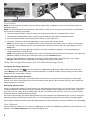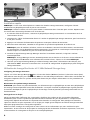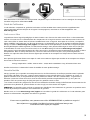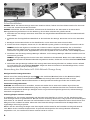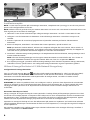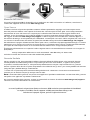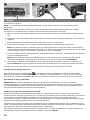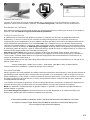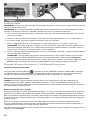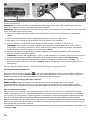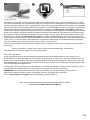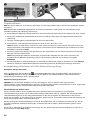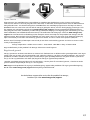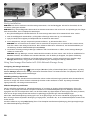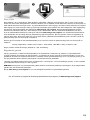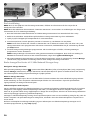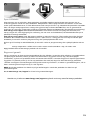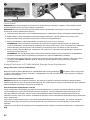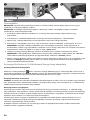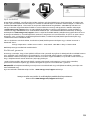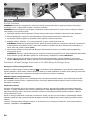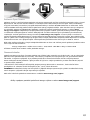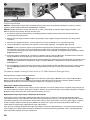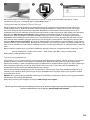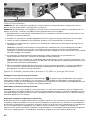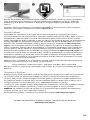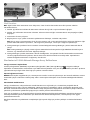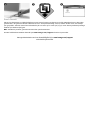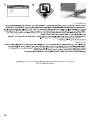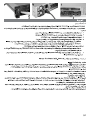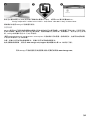Iomega STORCENTER IX12-300R El manual del propietario
- Tipo
- El manual del propietario

Quick Start Guide
Guide de démarrage rapide
Schnellstart-Handbuch
Guida di installazione rapida
Guía de instrucciones rápidas
Guia de uso rápido
Snel aan de slag
Snabbstartguide
Introduktion
Hurtigreferanse
Pikaopas
Gyors útmutató
Stručná příručka
Wprowadzenie
Οδηγός γρήγορης εκκίνησης
Hızlı Başlama Kılavuzu
快速入门指南
快速入門指南
クイック スタート ガイド
빠른 시작 설명서
StorCenter
™
ix12-300r
Network Storage Array

2
1 2 3
Quick Install
NOTE: If you have purchased more than one Iomega StorCenter, complete all steps on one before setting up
additional devices.
NOTE: Use the included rail kit to mount the StorCenter in your server rack. See the instructions included with
the rail kit for mounting instructions.
1. Use the included network cable to connect the Iomega StorCenter to a network hub or switch.
2. Connect the included power cables to the back of the Iomega StorCenter and a power outlet.
3. Press the power button on the front panel to power up your StorCenter.
4. Start your computer, wait for the operating system to load, then insert the CD.
NOTE: For best results use a computer that is connected to the same router, hub, or switch as the Iomega
StorCenter. If the software doesn’t run automatically, double click on the CD icon, then double click the
Setup icon.
5. Install the Iomega Storage Manager software. Once the installation completes, the Storage Manager
software will launch automatically.
NOTE: Storage Manager will automatically scan your network when launched. If you receive a message from
Windows Firewall alerting you of network activity, click the Unblock button.
6. Once the Storage Manager software has found the Iomega StorCenter, select your drive, then select
Manage. Follow the Device Setup Wizard to configure the Iomega StorCenter.
Using Your Iomega StorCenter ix12-300r Network Storage Array
Configuring the Iomega StorCenter
Click the Storage Manager
icon in the System Tray (Windows) or Menu Bar (Mac). Select your drive, then
select Manage. The Iomega StorCenter Console will open in a browser window. See the help system for more
information on configuration settings.
Disconnecting the Iomega StorCenter
CAUTION: To prevent data loss, do not disconnect this device or any connected storage devices during data
transfer. The drive activity lights flash when transferring data. Never move connected storage device while the
Iomega iConnect is running.
Backing Up with Your Drive
Iomega recommends periodic system backups and more frequent data backups to ensure that your critical data
is always protected. The frequency of your backups should depend on the importance of your data. To protect
your data, you can simply drag and drop copies of your critical files onto the drive, or you can use the Iomega
Protection Suite to schedule regular backups.
Set your backup strategy based on information that is most valuable and important to you. If you are using the
drive for primary data storage of critical files, it is recommended that you back up the drive to another device.
For complete setup instructions and more information on backup strategies, install the software and select Help.
User’s Manual
See the Solutions CD for a user’s manual in HTML format. If you have additional questions on your new drive and
software, visit www.iomega.com and check the Support area.

3
4 5 6
California Residents
This product contains a CR coin cell lithium battery which contains perchlorate material—special handling may
apply. See www.dtsc.ca.gov/hazardouswaste/perchlorate.
Open Source
The software included in this product contains copyrighted software that is licensed under open source
agreements. Components of this software covered under GPL or other open source licenses are fully documented
as to license and redistribution requirements in the ReadMe file provided with the software. A copy of this
ReadMe may, at Iomega’s discretion and subject to change at any time, be available on Iomega’s Support and
Download site at www.iomega.com/support. The corresponding source code will be delivered with the software
or, at Iomega’s discretion, made available for download. You may download the source code (when source code
distribution is required) from the Iomega web site at www.iomega.com/support. To locate the download page
for open source code, select your Iomega product and your operating system. Scroll down the page to the search
field and enter open source. In addition, you can also obtain a copy of the applicable open source code on CD by
sending a money order or check for $10 (USD) to:
You can also obtain a copy of the GPL source code on CD by sending a money order or check for $10 (USD) to:
IomegaCorporation•ATTN:SourceCode•4059South1900West•Roy,UT84067USA
Please include the model name for your Iomega product with the request.
Limited Warranty
Iomega warrants this hardware product to be free from defects in materials and workmanship for the warranty
period specified below. This warranty is non-transferable and applies only to you, the first end-user purchaser,
and only when the product is used for commercial purposes. The warranty begins on the date of purchase and
lastsforaperiodofthree(3)years*fornewproductsorninety(90)daysforIomegareconditionedproducts.
* Customers who purchase Iomega Enhanced+ and Premium+ service plans will receive a warranty extension so
that their total warranty shall be a period of five (5) years in all regions.
NOTE: Reconditioned products are not eligible for a warranty extension. Reconditioned products are not eligible
for a warranty extension.
Visit www.iomega.com/support or see the user’s manual on the Solutions CD for a complete warranty statement.
If you have a problem, we can help. Please do NOT return this product to the store!
Your answer is on the web. Visit our award-winning web support site www.iomega.com.
Select your region, then select Support.

4
3
Installation rapide
REMARQUE : si vous avez acheté plusieurs stations de données Iomega StorCenter, configurez d’abord
entièrement un périphérique avant de passer aux suivants.
REMARQUE : Utilisez le kit de rails inclus pour monter le StorCenter dans l’armoire pour serveur. Reportez-vous
aux instructions de montage fournies avec le kit de rails.
1. A l’aide du câble réseau inclus, connectez le périphérique Iomega StorCenter à un commutateur ou à un
concentrateur réseau.
3. Connectez les câbles d’alimentation fournis à l’arrière du périphérique Iomega StorCenter, puis branchez-les
à une prise secteur.
4. Appuyez sur le bouton d’alimentation du panneau avant pour allumer le StorCenter.
5. Démarrez votre ordinateur, attendez le chargement du système d’exploitation et insérez le CD.
REMARQUE : pour de meilleurs résultats, utilisez un ordinateur connecté au même routeur, concentrateur
ou commutateur que le périphérique Iomega StorCenter. Si le logiciel ne s’exécute pas automatiquement,
double-cliquez sur l’icône du CD, puis sur l’icône d’installation.
6. Installez le logiciel Iomega Storage Manager. Une fois l’installation terminée, le logiciel s’exécute
automatiquement.
REMARQUE : Storage Manager lancera automatiquement une recherche sur le réseau. Si vous obtenez un
message du pare-feu Windows vous informant de l’activité réseau, cliquez sur le bouton Débloquer.
7. UnefoisquelelogicielStorageManageradétectéIomegaStorCenter,sélectionnezvotredisque,puis
sélectionnez Gérer. Suivez les instructions de l’assistant de configuration du périphérique pour configurer
Iomega StorCenter.
Utilisation de Iomega StorCenter ix12-300r Network Storage Array
Configuring the Iomega StorCenter
Cliquez sur l’icône Storage Manager
dans la barre des tâches (Windows) ou dans la barre de menus (Mac).
Sélectionnez votre disque, puis sélectionnez Gérer. La console Iomega StorCenter s’affiche dans une fenêtre du
navigateur. Reportez-vous au système d’aide pour obtenir de plus amples informations sur les paramètres de
configuration.
Déconnexion du système Iomega StorCenter
ATTENTION : pour éviter une perte de données, ne déconnectez pas ce périphérique ou tout autre périphérique
de stockage connecté pendant le transfert de données. Le voyant d’activité du périphérique clignote pendant
le transfert. Ne déplacez jamais le périphérique de stockage connecté pendant que Iomega StorCenter est en
fonctionnement.
Sauvegarde sur le disque
Iomega recommande d’effectuer des sauvegardes régulières du système et des sauvegardes fréquentes
de données pour assurer la protection permanente de vos données les plus importantes. La fréquence des
sauvegardes dépend directement de l’importance des données à sauvegarder. Pour protéger vos données,
copiez vos fichiers les plus importants sur le disque par simple glisser-déplacer ou utilisez Iomega Protection
Suite pour programmer des sauvegardes régulières.
Définissez votre stratégie de sauvegarde en vous basant sur les informations qui vous semblent les plus
importantes. Si vous utilisez le disque pour le stockage primaire de données de fichiers importants, nous vous
recommandons de sauvegarder le disque sur un autre périphérique.
1 2

5
4 5 6
Pour obtenir des instructions de configuration complètes et plus d’informations sur les stratégies de sauvegarde,
installez le logiciel et sélectionnez Aide.
Guide de l’utilisateur
Le CD Solutions comprend un guide de l’utilisateur au format HTML. Pour toute question supplémentaire
concernant votre nouveau disque ou le logiciel l’accompagnant, consultez la section Support du site
www.iomega.com.
Code source libre
Ce produit inclut un logiciel protégé par le droit d’auteur sous licences de code source libre. La documentation
relative à la licence et à la redistribution des composants de ce logiciel couverts sous GPL ou autres licences de
code source libre se trouve dans le fichier LisezMoi fourni avec ce logiciel. Une copie de ce fichier, susceptible
d’être modifiée à tout moment à la décision de Iomega, est disponible sur le site de Support et Téléchargement
Iomega à l’adresse www.iomega.com/support. Le code source correspondant est fourni avec le logiciel ou peut
être disponible pour téléchargement à la décision de Iomega. Vous pouvez télécharger le code source (lorsque
la distribution du code source est nécessaire) sur le site Web Iomega à l’adresse www.iomega.com/support.
Pour trouver la page de téléchargement du code source libre, sélectionnez votre produit Iomega et votre système
d’exploitation. Dans le champ de recherche, saisissez code source libre. De plus, vous pouvez également
obtenir une copie du code source libre en réglant par mandat ou en envoyant un chèque de 10 USD à l’adresse
suivante :
Vous pouvez également obtenir une copie du code source GPL en réglant par mandat ou en envoyant un chèque
de 10 USD à l’adresse suivante :
IomegaCorporation•ATTN:SourceCode•4059South1900West•Roy,UT84067Etats-Unis
Veuillez inclure dans la demande le nom de modèle de votre produit Iomega.
Garantie limitée
Iomega garantit que ce produit est exempt de tout vice de fabrication ou de malfaçon pendant toute la période
de garantie spécifiée ci-dessous. Cette garantie limitée n’est pas transférable et ne s’applique qu’à vous, le
premier acheteur final, et uniquement lorsque le produit est utilisé à des fins commerciales. La garantie est
effective à partir de la date d’achat et reste ensuite valable pendant une période de trois (3) ans* pour les
produitsneufsouquatre-vingtdix(90)jourspourlesproduitsremisenétat.
* Les clients achetant les programmes de services Amélioré et Premium Iomega bénéficieront d’une extension de
garantie et leur période de garantie finale sera de cinq (5) ans dans toutes les régions.
REMARQUE : les produits remis en état ne peuvent pas bénéficier d’une extension de garantie. les produits remis
en état ne peuvent pas bénéficier d’une extension de garantie.
Rendez-vous sur le site www.iomega.com/support ou consultez le guide de l’utilisateur sur le CD Solutions pour
obtenir les informations complètes concernant la garantie.
Si vous avez un problème, nous pouvons vous aider. NE RENVOYEZ PAS ce produit au magasin !
Votre réponse est sur le Web. Site Web d’assistance primé www.iomega.com.
Sélectionnez votre région puis Support.

6
3
Schnellinstallation
HINWEIS: Wenn Sie mehrere Iomega StorCenter erworben haben, führen Sie alle Schritte zunächst für ein Gerät
aus, bevor Sie zusätzliche Geräte einrichten.
HINWEIS: Verwenden Sie den enthaltenen Schienensatz für den Einbau des StorCenter in Ihr Server-Rack.
Montageanweisungen finden Sie in der Anleitung, die mit dem Schienensatz geliefert wurde.
1. Verbinden Sie das Iomega StorCenter-Gerät über das mitgelieferte Netzwerkkabel mit einem Netzwerk-Hub
oder -Switch.
2. Schließen Sie die mitgelieferten Netzkabel an der Rückseite des Iomega StorCenter und an eine Steckdose
an.
3. Betätigen Sie den Netzschalter an der Frontblende, um Ihr StorCenter-Gerät einzuschalten.
4. Starten Sie Ihren Computer, warten Sie, bis das Betriebssystem geladen ist und legen Sie dann die CD ein.
HINWEIS: Die besten Ergebnisse erzielen Sie, indem Sie einen Computer verwenden, der an denselben
Router, Hub oder Switch wie das Iomega StorCenter-Gerät angeschlossen ist. Wenn die Software nicht
automatisch ausgeführt wird, doppelklicken Sie auf das Symbol für die CD und dann auf das Setup-Symbol.
5. Installieren Sie die Iomega Storage Manager Software. Ist die Storage Manager Software installiert, wird sie
automatisch gestartet.
HINWEIS: Storage Manager durchsucht beim Start automatisch Ihr Netzwerk. Wenn Sie in einer Meldung von
der Windows-Firewall auf Netzwerkaktivität hingewiesen werden, klicken Sie auf die Schaltfläche Nicht mehr
blocken.
6. Sobald die Storage Manager Software das Iomega StorCenter-Gerät gefunden hat, wählen Sie Ihr Laufwerk
aus und wählen Sie anschließend Verwalten. Folgen Sie dem Assistenten zur Gerätekonfiguration, um das
Iomega StorCenter-Gerät zu konfigurieren.
Verwendung des StorCenter ix12-300r Network Storage Array
Konfigurieren des Iomega StorCenter
Klicken Sie auf das Storage Manager-Symbol
in der Taskleiste (Windows) oder in der Menüleiste (Mac).
Wählen Sie Ihr Laufwerk und anschließend Verwalten. Die Iomega StorCenter Konsole wird in einem
Browserfenster geöffnet. Weitere Informationen zu Konfigurationseinstellungen finden Sie im Hilfesystem.
Trennen des Iomega StorCenter
ACHTUNG: Um Datenverlust zu vermeiden, trennen Sie weder dieses Gerät noch andere angeschlossene
Speichergeräte während der Datenübertragung vom Computer. Die Aktivitätsleuchten des Laufwerks blinken,
wenn das Laufwerk Daten überträgt. Bewegen Sie das angeschlossene Speichergerät nicht, während Iomega
StorCenter ausgeführt wird.
Sicherungskopien mit Ihrem Laufwerk
Es empfiehlt sich, das System regelmäßig und die Daten noch häufiger zu sichern, um den ständigen Schutz
Ihrer wichtigen Daten zu gewährleisten. Wie oft Sie eine Sicherung vornehmen, hängt jeweils von der Wichtigkeit
Ihrer Daten ab. Sie können die Daten auf einfache Weise sichern, indem Sie Kopien derselben durch Ziehen und
Ablegen auf das Laufwerk erstellen. Alternativ dazu bietet die Iomega Protection Suite die Möglichkeit, eine
regelmäßige Sicherung zu planen.
Wählen Sie Ihre Sicherungsstrategie unter dem Aspekt, welche Daten für Sie besonders wichtig und wertvoll
sind. Wenn Sie das Laufwerk hauptsächlich als primären Datenspeicher für wichtige Dateien verwenden,
empfiehlt es sich, das Laufwerk auf einem anderen Gerät zu sichern.
1 2

7
4 5 6
Um vollständigen Anweisungen zur Einrichtung sowie weitere Informationen zu Sicherungsstrategien zu erhalten,
installieren Sie die Software und wählen Sie Hilfe.
Benutzerhandbuch
Das vollständige Benutzerhandbuch im HTML-Format finden Sie auf der Lösungs-CD. Wenn Sie weitere Fragen zu
Ihrem neuen Laufwerk oder zur Software haben, rufen Sie unter www.iomega.com den Support-Bereich unserer
Website auf.
Open Source
Die mit diesem Produkt gelieferte Software enthält urheberrechtlich geschützte Software, die gemäß Open-
Source-Vereinbarungen lizenziert ist. Komponenten dieser Software, die GPL oder anderen Open-Source-
Lizenzen unterfallen, sind in der mit der Software gelieferten ReadMe-Datei umfassend bezüglich der Lizenz- und
Weiterverteilungsvoraussetzungen dokumentiert. Eine Kopie dieser ReadMe-Datei kann auf der Website „Support
und Downloads“ unter www.iomega.com/support heruntergeladen werden; die Datei kann von Iomega jederzeit
nach eigenem Ermessen geändert werden. Der entsprechende Quellcode wird mit der Software bereitgestellt;
außerdem kann Iomega diesen nach eigener Maßgabe als Download bereitstellen. Der Quellcode (sofern
Quellcode-Distribution erforderlich ist) kann von der Iomega Website unter www.iomega.com/support bezogen
werden. Wählen Sie Ihr Iomega Produkt und Ihr Betriebssystem aus, um zu der entsprechenden Download-Seite
für den Open-Source-Code zu gelangen. Blättern Sie auf der Seite nach unten zum Suchfeld und geben Sie „open
source“ ein. Außerdem können Sie eine Kopie des jeweiligen Open-Source-Code auf CD anfordern, indem Sie
eine Zahlungsanweisung oder einen Scheck über 10 US-Dollar an folgende Anschrift senden:
Außerdem können Sie eine Kopie des jeweiligen GPL-Quellcode auf CD anfordern, indem Sie eine
Zahlungsanweisung oder einen Scheck über 10 US-Dollar an folgende Anschrift senden:
IomegaCorporation•ATTN:SourceCode•4059South1900West•Roy,UT84067USA
Bitte geben Sie darin die Modellbezeichnung für Ihr Iomega Produkt an.
Eingeschränkte Garantie
Iomega garantiert, dass dieses Hardwareprodukt während des nachstehend bezeichneten Garantiezeitraums
keine Material- oder Herstellungsfehler aufweist. Diese nicht übertragbare Garantie gilt ausschließlich für
Sie als ersten Käufer sowie Endnutzer dieses Produkts und nur, wenn das Produkt für kommerzielle Zwecke
verwendet wird. Die Garantiefrist beginnt mit dem Erwerbsdatum und hat für den Zeitraum von drei (3) Jahren*
fürNeuprodukteundneunzig(90)TagenfürbeiIomegaüberholteProdukteGültigkeit.
* Kunden, die die Iomega Wartungspläne Erweitert+ oder Premium+ erwerben, erhalten eine kostenlose
Garantieverlängerung, sodass sich der Gesamtgarantiezeitraum in allen Ländern auf fünf (5) Jahre verlängert.
HINWEIS: Generalüberholte Produkte kommen nicht für eine Garantieverlängerung infrage. Generalüberholte
Produkte kommen nicht für eine Garantieverlängerung infrage.
Besuchen Sie www.iomega.com/support oder ziehen Sie das Benutzerhandbuch auf der Lösungs-CD zurate, um
vollständige Garantieinformationen zu erhalten.
Wenn Sie ein Problem haben, können wir Ihnen helfen.
Bringen Sie dieses Produkt NICHT zu Ihrem Händler zurück!
Ihre Antwort steht im Netz. Preisgekrönte Support-Website www.iomega.com.
Wählen Sie Ihr Gebiet aus und klicken Sie auf Support.

8
3
Installazione rapida
NOTA: se sono state acquistate più unità Iomega StorCenter, completare tutti i passaggi su una di esse prima di
passare alla configurazione successiva.
NOTA: Utilizzare il kit di guide incluso per montare StorCenter sul server rack. Consultare le istruzioni incluse con
il kit di guide per le istruzioni di montaggio.
1. Utilizzare il cavo di rete in dotazione per collegare Iomega StorCenter a un hub o a uno switch di rete.
2. Collegare i cavi di alimentatore in dotazione al retro di Iomega StorCenter e inserirlo in una presa di
corrente.
3. Premere il pulsante di accensione/spegnimento sul pannello anteriore per fornire alimentazione a
StorCenter.
4. Avviare il computer, attendere il caricamento del sistema operativo, quindi inserire il CD.
NOTA: per ottenere risultati ottimali, utilizzare un computer collegato allo stesso router, hub o switch cui
è collegata l’unità Iomega StorCenter. Se il software non viene eseguito automaticamente, fare doppio clic
sull’icona del CD, quindi fare nuovamente doppio clic sull’icona di installazione.
5. Installare il software Iomega Storage Manager. Al completamento dell’installazione, Storage Manager verrà
avviato automaticamente.
NOTA: all’avvio di Storage Manager verrà eseguita automaticamente un’analisi della rete. Se si riceve un
messaggio di Windows Firewall che segnala l’attività della rete, fare clic sul pulsante Sblocca.
6. Ecco il primo passaggio: quando il software Storage Manager avrà rilevato il dispositivo Iomega StorCenter,
selezionare l’unità, quindi Gestisci. Per configurare Iomega StorCenter seguire la procedura guidata.
Utilizzo di Iomega StorCenter ix12-300r Network Storage Array
Configurazione di Iomega StorCenter
Fare clic sull’icona Storage Manager
nella barra delle applicazioni (Windows) o sulla barra dei menu (Mac).
Selezionare l’unità, quindi Gestisci. Verrà visualizzata, in una finestra del browser, la console di Iomega
StorCenter. Per ulteriori informazioni sulle impostazioni di configurazione, consultare la Guida in linea.
Scollegamento di Iomega StorCenter
ATTENZIONE: per evitare la perdita di dati, non scollegare l’unità, o qualsiasi altro dispositivo di archiviazione
connesso, mentre è in corso il trasferimento di dati. Durante il trasferimento dati, le spie di attività dell’unità
lampeggiano. Non spostare mai un dispositivo di archiviazione connesso mentre Iomega StorCenter è in
esecuzione.
Esecuzione di backup con l’unità
Iomega consiglia di eseguire backup di sistema periodici e backup di dati più frequenti per garantire che i dati
essenziali siano sempre protetti. La frequenza dei backup varia in base all’importanza dei dati da memorizzare.
Per proteggere i dati, è sufficiente selezionare e trascinare nell’unità una copia dei file più importanti, oppure
utilizzare la suite di protezione Iomega per pianificare l’esecuzione di backup periodici.
Impostare la strategia di backup in base alle informazioni più preziose e importanti. Se l’unità viene utilizzata
come dispositivo primario per l’archiviazione di file di massima importanza, si consiglia di eseguire il backup su
un’altra periferica.
Per istruzioni complete sulla configurazione e per ulteriori informazioni sulle strategie di backup, installare il
software e richiamarne la Guida in linea.
1 2

9
4 5 6
Manuale dell’utente
Il manuale in formato HTML è disponibile sul CD Soluzioni. Per dubbi sull’unità e sul software, consultare la
sezione del supporto tecnico sul sito www.iomega.com.
Open Source
Il software incluso nel presente prodotto contiene software protetto da copyright con licenza open source.
Parti del presente software sono coperte da licenze GPL o da altri tipi di licenze open source adeguatamente
documentate in base alla licenza e ai requisiti per la ridistribuzione illustrati nel file Leggimi fornito con il
software. A sua discrezione e con facoltà di modifica in qualsiasi momento, Iomega pubblica una copia del
file Leggimi all’indirizzo www.iomega.com/support. Il codice sorgente verrà inviato con il software oppure, a
discrezione di Iomega, reso disponibile per il download. L’utente può scaricare il codice sorgente (nel caso in cui
sia richiesta la distribuzione del codice sorgente) dal sito Web Iomega all’indirizzo www.iomega.com/support.
Per individuare la pagina di download del codice open source, selezionare il proprio prodotto Iomega e il sistema
operativo in uso. Scorrere in basso fino al campo di ricerca e immettere open source. È inoltre possibile ottenere
una copia del codice open source su CD inviando denaro contante o un assegno da $10 (USD) a:
È inoltre possibile ottenere una copia del codice sorgente GPL su CD inviando denaro contante o un assegno da
$10 (USD) a:
IomegaCorporationATTN:SourceCode4059South1900WestRoy,UT84067USA
Includere assieme alla richiesta il nome del modello del prodotto.
Garanzia limitata
Iomega garantisce che questo prodotto hardware è privo di difetti di fabbricazione e dei materiali durante
l’intero periodo di validità della garanzia. La presente garanzia non è trasferibile, si applica solo al primo
acquirente, nonché utente finale, e solo quando il prodotto viene usato per scopi commerciali. La garanzia
decorre a partire dalla data di acquisto del prodotto e ha validità di tre (3) anni * per i nuovi prodotti o di novanta
(90)giorniperiprodottiIomegaricondizionati.
* I clienti che acquistano piani di interventi Iomega Enhanced+ e Premium+ riceveranno un’estensione di
garanzia per un totale di cinque (5) anni per tutte le zone.
NOTA: l’estensione della garanzia non può essere applicata ai prodotti ricondizionati. L’estensione della garanzia
non può essere applicata ai prodotti ricondizionati.
Per i termini completi della garanzia, visitare la sezione dell’assistenza all’indirizzo www.iomega.com/support o
consultare il manuale dell’utente sul CD Soluzioni.
In caso di problemi, noi possiamo fornire assistenza. NON restituire questo prodotto al rivenditore!
La risposta è sul Web. Sito di supporto sul Web premiato www.iomega.com.
Selezionare la propria regione, quindi scegliere Assistenza.

10
3
Instalación rápida
NOTA: Si ha adquirido más de un Iomega StorCenter, realice todos los pasos antes de configurar otros
dispositivos.
NOTA: Utilice el kit de raíles incluido para montar el dispositivo StorCenter en el bastidor de su servidor.
Consulte las instrucciones que se incluyen con el kit de raíles para realizar el montaje.
1. Utilice el cable de red suministrado para conectar Iomega StorCenter a un concentrador o conmutador de
red.
2. Conecte los cables de alimentación suministrados a la parte trasera de Iomega StorCenter y a una toma de
corriente.
3. Pulse el botón de encendido del panel delantero para arrancar su StorCenter.
4. Inicie el equipo, espere a que se cargue el sistema operativo y, a continuación, inserte el CD.
NOTA: Para obtener mejores resultados, utilice un equipo conectado al mismo enrutador, concentrador o
conmutador que el dispositivo Iomega StorCenter. Si el software no se ejecuta automáticamente, haga doble
clic en el icono del CD y, a continuación, haga doble clic en el icono Setup.
5. Instale el software Iomega Storage Manager. Una vez finalizada la instalación, el software Storage Manager
se iniciará automáticamente.
NOTA: Storage Manager explorará automáticamente su red cuando lo inicie. Si recibe un mensaje del
cortafuegos de Windows avisándole de la actividad de su red, haga clic en el botón Desbloquear.
6. Una vez que el software Storage Manager ha encontrado Iomega StorCenter, seleccione su unidad y la
opción Administrar. Siga el asistente de configuración de dispositivos para configurar Iomega StorCenter.
Uso de su matriz de almacenamiento de red Iomega StorCenter ix12-300r
Configuración de Iomega StorCenter
Haga clic en el icono Storage Manager
en la bandeja de sistema (Windows) o la barra de menús (Mac).
Seleccione su unidad y la opción Administrar. La consola de Iomega StorCenter se abrirá en una ventana del
navegador. Para obtener más información sobre los ajustes de configuración, consulte el sistema de ayuda.
Desconexión de Iomega StorCenter
PRECAUCIÓN: Para evitar la pérdida de datos, no desconecte este dispositivo o cualquier unidad de
almacenamiento que esté conectada durante el proceso de transferencia de datos. Las luces de actividad de
la unidad parpadean durante la transferencia de datos. No extraiga nunca el dispositivo de almacenamiento
conectado mientras Iomega StorCenter esté funcionando.
Realización de copias de seguridad con su unidad
Iomega recomienda realizar periódicamente copias de seguridad del sistema y copias de seguridad más
frecuentes de los datos para garantizar que sus datos más importantes estén siempre protegidos. La frecuencia
de las copias de seguridad debería depender de la importancia de los datos. Para proteger los datos,
sencillamente arrastre y suelte copias de los archivos importantes en la unidad; también puede utilizar Iomega
Protection Suite para programar copias de seguridad regulares.
Establezca una estrategia de copias de seguridad basada en la información de mayor valor e importancia para
usted. Si está utilizando la unidad para almacenar los datos principales de archivos importantes, se recomienda
que realice una copia de seguridad de la unidad en otro dispositivo.
Para obtener instrucciones completas sobre la configuración, así como más información sobre estrategias de
realización de copias de seguridad, instale el software y seleccione Ayuda.
1 2

11
4 5 6
Manual del usuario
Consulte el manual del usuario en formato HTML que se encuentra en el CD de soluciones. Si tiene más
preguntas sobre su nueva unidad y software, visite www.iomega.com y consulte la sección de Asistencia.
Residentes en California
Este producto contiene una pila botón de litio que contiene perclorato. Es posible que necesite un tratamiento
especial. Consulte www.dtsc.ca.gov/hazardouswaste/perchlorate.
Código fuente abierto
El software que se incluye en este producto contiene un software con derechos de propiedad intelectual
autorizado, y su licencia se trata en los acuerdos de código fuente abierto. Los requisitos de licencia y
redistribución de los componentes de este software cubiertos por GPL u otra licencia de código fuente abierto
vienen totalmente documentados en el archivo ReadMe que se proporciona con el software. Puede haber un
copia de este archivo Readme, si Iomega lo estima necesario y sujeto a modificaciones, en el sitio de descargas
y asistencia técnica de Iomega en www.iomega.com/support. El código fuente correspondiente se entregará con
el software o podrá descargarse, según el criterio de Iomega. Puede descargar el código fuente (si se requiere la
distribución de código fuente) en el sitio Web de Iomega en
www.iomega.com/support. Para localizar la página de descarga del código fuente abierto, seleccione su
producto Iomega y su sistema operativo. Desplácese por la página hasta el campo de búsqueda e introduzca
“source code”. También puede obtener una copia del código fuente del CD enviando una transferencia o un
cheque de 10 dólares americanos a:
También puede obtener una copia del código fuente GPL del CD enviando una transferencia o un cheque de 10
dólares americanos a:
IomegaCorporation•ATTN:SourceCode•4059South1900West•Roy,UT84067EE.UU.
Incluya el nombre de modelo de su producto Iomega con la solicitud.
Garantía limitada
Iomega garantiza que este producto de hardware está libre de defectos de materiales y mano de obra durante el
periodo de garantía especificado a continuación. Esta garantía no es transferible y sólo se le aplica a usted, el
primer adquiriente, y sólo cuando se utiliza el producto con fines comerciales. La garantía comienza en la fecha
decompraytieneunaduracióndetres(3)años*paraproductosnuevosonoventa(90)díasparaproductos
reacondicionados de Iomega.
* Los clientes que adquieran planes de asistencia Iomega Enhanced+ y Premium+ recibirán una ampliación de
garantía de forma que la garantía total será de un período de cinco (5) años en todas las regiones.
NOTA: Los productos reacondicionados no pueden ampliar su garantía. Los productos reacondicionados no
pueden ampliar su garantía.
Visite www.iomega.com/support o consulte el manual de usuario disponible en el CD de soluciones para
obtener más información sobre el informe completo de la garantía.
Si tiene algún problema, podemos ayudar. ¡Por favor, NO devuelva este producto a la tienda!
Su respuesta está en la web. Destacado sitio Web de atención al cliente www.iomega.com.
Elija su región y luego seleccione Suporte.

12
3
Instalação rápida
OBSERVAÇÃO: Se você tiver adquirido mais de um Iomega StorCenter, conclua todas as etapas de uma vez antes
de instalar outros dispositivos.
OBSERVAÇÃO: Use o conjunto de trilhos incluído para montar o StorCenter em seu servidor montado em rack.
Consulte as instruções incluídas no conjunto de trilhos para ver as instruções de montagem.
1. Use o cabo de rede que acompanha o produto para conectar o dispositivo Iomega StorCenter a um hub de
rede ou a um switch.
2. Conecte o cabo de alimentação incluído na parte traseira do Iomega StorCenter e a uma tomada elétrica.
3. Pressione o botão de energia no painel frontal para ligar seu StorCenter.
4. Inicie o computador, aguarde o carregamento do sistema operacional e, em seguida, insira o CD.
OBSERVAÇÃO: Para obter melhores resultados, use um computador conectado ao mesmo roteador, hub ou
switch que o Iomega StorCenter. Se o software não for executado automaticamente, clique duas vezes no
ícone do CD e, em seguida, clique duas vezes no ícone Configurar.
5. Instale o software Iomega Storage Manager. Quando a instalação for concluída, o software Storage Manager
será iniciado automaticamente.
OBSERVAÇÃO: O Storage Manager pesquisará automaticamente a rede quando iniciado. Se você receber
uma mensagem do Windows Firewall alertando sobre atividade de rede, clique no botão Desbloquear.
6. Quando o software Storage Manager localizar o Iomega StorCenter, selecione sua unidade, depois selecione
Gerenciar. Siga o Assistente de configuração do dispositivo para configurar o Iomega StorCenter.
Utilização do Iomega StorCenter ix12-300r Network Storage Array
Configuração do Iomega StorCenter
Clique no ícone do Storage Manager
na bandeja do sistema (Windows) ou Barra de Menu (Mac). Selecione
sua unidade, depois selecione Gerenciar. O console Iomega StorCenter abrirá em uma janela do navegador.
Consulte o sistema de ajuda para obter mais informações sobre as definições de configuração.
Desconexão do Iomega StorCenter
CUIDADO: Para evitar a perda de dados, não desconecte esse dispositivo ou quaisquer dispositivos de
armazenamento conectados durante a transferência de dados. As luzes de atividade da unidade piscam
durante a transferência de dados. Nunca mova dispositivos de armazenamento conectados enquanto o Iomega
StorCenter estiver sendo executado.
Realização de backup com a unidade
A Iomega recomenda que sejam feitos backups periódicos do sistema e backups mais freqüentes de dados para
garantir que seus dados mais importantes estejam sempre protegidos. A freqüência da execução de backups
deve ser baseada na importância de seus dados. Para proteger seus dados, você pode simplesmente arrastar e
soltar cópias de seus arquivos importantes na unidade ou pode usar o Iomega Protection Suite para programar
backups regulares.
Defina sua estratégia de backup com base nas informações que forem mais valiosas e importantes para
você. Se a unidade estiver sendo usada para armazenamento de dados primários de arquivos importantes, é
recomendável fazer backup da unidade em outro dispositivo.
Para obter instruções completas sobre a configuração e mais informações sobre estratégias de backup, instale o
software e selecione Ajuda.
1 2

13
4 5 6
Manual do usuário
Consulte o CD Soluções para obter o manual do usuário em formato HTML. Caso tenha outras dúvidas sobre a
sua nova unidade e software, visite o site www.iomega.com e veja a seção de suporte.
Código aberto
O software incluído neste produto contém software com direitos autorais licenciado sob contratos de código
aberto. Os componentes deste software previstos pela GP ou por outras licenças de código aberto estão
plenamente documentados nos requisitos de licença e redistribuição no arquivo ReadMe que foi fornecido
com o software. Uma cópia do ReadMe estará disponível no site de suporte e download da Iomega, em www.
iomega.com/support, podendo sofrer alterações a qualquer momento, a critério da Iomega. O código-fonte
correspondente será entregue com o software ou, a critério da Iomega, estará disponível para download. Você
pode fazer o download do código-fonte (quando a distribuição do código-fonte for exigida) pelo site da Iomega,
em www.iomega.com/support. Para localizar a página de download do código-fonte aberto, selecione o produto
Iomega e o seu sistema operacional. Role a página para baixo até o campo de busca e digite “código aberto”.
Também é possível obter uma cópia do código-fonte aberto aplicável em CD, enviando uma ordem de compra
(money order) ou um cheque de US$ 10,00 para:
Também é possível obter uma cópia do código-fonte GPL por CD enviando uma ordem de compra (money order)
ou cheque de US$ 10 para:
IomegaCorporation•ATTN:SourceCode•4059South1900West•Roy,UT84067USA
Inclua o nome do modelo para o produto Iomega com a solicitação.
Garantia limitada
A Iomega garante que este produto de hardware encontra-se isento de defeitos de material e de mão-de-obra
durante todo o período de garantia especificado abaixo. Esta garantia é intransferível e aplica-se somente ao
usuário, o primeiro comprador usuário final e somente quando o produto for usado para fins comerciais. A
garantiacomeçanodiadacompraeduraporumperíododetrês(3)anosparaprodutosnovosounoventa(90)
dias para produtos recondicionados da Iomega.
* Os clientes que adquirirem os planos de serviço + Iomega Enhanced+ Premium receberão uma extensão na
garantia para cinco (5) anos, em todas as regiões.
OBSERVAÇÃO: Produtos recondicionados não são o elegíveis para a extensão de garantia. Produtos
recondicionados não são o elegíveis para a extensão de garantia.
Visite www.iomega.com/support ou consulte o manual do usuário no CD Soluções para obter a declaração
completa de garantia.
Se você tiver um problema, nós podemos ajudar. NÃO devolva esse produto à loja!
A resposta para você está na web. Site da web vencedor de prêmios www.iomega.com.
Selecione a sua região e Suporte.

14
3
Snelle installatie
OPMERKING: als u meer dan één Iomega StorCenter hebt aangeschaft, dient u alle stappen voor het eerste
apparaat te voltooien voordat u de andere apparaten installeert.
OPMERKING: Gebruik de bijgeleverde railkit om de StorCenter in een serverrack te installeren. Zie de handleiding
bij de railkit voor installatie-instructies.
1. Gebruik de bijgeleverde netwerkkabel om de Iomega StorCenter op een netwerkhub of -switch aan te
sluiten.
2. Sluit de Iomega StorCenter met het bijgeleverde netsnoer aan op een stopcontact.
3. Druk op de aan/uit-knop op het voorpaneel om de StorCenter in te schakelen.
4. Start de computer, wacht totdat het besturingssysteem volledig is geladen en plaats de cd.
OPMERKING: voor de beste resultaten gebruikt u een computer die op dezelfde router, hub of switch is
aangesloten als de Iomega StorCenter. Als de software niet automatisch wordt uitgevoerd, dubbelklikt u
achtereenvolgens op het cd-pictogram en het pictogram Setup.
5. Installeer de Iomega Storage Manager-software. Wanneer de installatie is voltooid, wordt de Storage
Manager-software automatisch gestart.
OPMERKING: wanneer Storage Manager is gestart, wordt automatisch uw netwerk gescand. Als een bericht
van Windows Firewall over netwerkactiviteit wordt weergegeven, klikt u op de knop Ontgrendeling.
6. Wanneer de Iomega StorCenter door de Storage Manager-software is gedetecteerd, selecteert u de
gewenste schijf en selecteert u vervolgens Beheren. Volg de installatiewizard om de Iomega StorCenter te
configureren.
Uw Iomega StorCenter ix12-300r Network Storage Array gebruiken
De Iomega StorCenter configureren
Klik op het Storage Manager-pictogram
in het systeemvak (Windows) of in de menubalk (Mac). Selecteer de
gewenste schijf en selecteer Beheren. De Iomega StorCenter Console wordt in een browservenster geopend.
Raadpleeg de Help-functie voor meer informatie over configuratie-instellingen.
De verbinding met de Iomega StorCenter verbreken
WAARSCHUWING: koppel dit apparaat of eventuele aangesloten opslagapparaten niet los tijdens
gegevensoverdracht om gegevensverlies te voorkomen. De statuslampjes van de schijf knipperen tijdens
gegevensoverdracht. Verplaats het aangesloten opslagapparaat niet wanneer de Iomega StorCenter actief is.
Back-ups maken met de schijf
Iomega raadt u aan regelmatig een systeemback-up te maken en vaak back-ups van uw gegevens te maken,
zodat uw belangrijke gegevens altijd zijn beschermd. De regelmaat waarmee u back-ups maakt, is afhankelijk
van het belang van uw gegevens. Om uw gegevens te beschermen, kunt uw belangrijke bestanden eenvoudig
naar de schijf slepen of kunt u de Iomega Protection Suite gebruiken om regelmatige back-ups te plannen.
Bepaal uw strategie voor het maken van back-ups op basis van welke informatie het waardevolst en belangrijkst
voor u is. Als u de schijf gebruikt voor het opslaan van belangrijke bestanden, kunt u het beste een back-up van
de schijf opslaan op een ander apparaat.
Voor volledige installatie-instructies en voor meer informatie over back-upstrategieën installeert u de software en
selecteert u Help.
1 2

15
4 5 6
Open Source
De software in dit product bevat auteursrechtelijk beschermde software die is gelicentieerd op basis van open
source-overeenkomsten. De licentievoorwaarden en de vereisten voor herdistributie van componenten van deze
software die vallen onder een GPL of andere open source-licenties worden uitgebreid beschreven in het ReadMe-
bestand dat bij de software wordt geleverd. Een exemplaar van dit ReadMe-bestand is verkrijgbaar op de website
Support and Download (Ondersteuning en downloads) van Iomega op www.iomega.com/support, afhankelijk
van wat door Iomega wenselijk wordt geacht en onder voorbehoud van wijzigingen. De desbetreffende broncode
wordt bij de software geleverd of wordt beschikbaar gemaakt voor download, afhankelijk van wat door Iomega
wenselijk wordt geacht. Wanneer distributie van de broncode is vereist, kunt u de broncode downloaden vanaf
de website van Iomega op www.iomega.com/support. U vindt de downloadpagina voor open source-broncode
door uw Iomega-product en uw besturingssysteem te selecteren. Blader door de pagina naar het zoekvak en typ
“open source”. Daarnaast kunt u een exemplaar van de toepasselijke open source-broncode op cd verkrijgen
door een postwissel of cheque ter waarde van $10 (USD),- te sturen naar:
U kunt de GPL-broncode eveneens op cd verkrijgen door een postwissel of cheque ter waarde van $10 (USD),- te
sturen naar:
IomegaCorporation•ATTN:SourceCode•4059South1900WestRoy,UT84067VS
Vermeld bij uw aanvraag het model van uw Iomega-product.
Beperkte garantie
Iomega garandeert voor de onderstaande garantieperiode dat dit hardwareproduct vrij van materiaal- en
productiefouten is. Deze garantie kan niet worden overgedragen en is alleen op u, de eerste eindgebruiker, van
toepassing en alleen wanneer het product wordt gebruikt voor commerciële doeleinden. De garantie gaat in op
deaankoopdatumenisgeldigvooreenperiodevandrie(3)jaar*voornieuweproductenofnegentig(90)dagen
voor vervangende Iomega-producten.
* Klanten die een Iomega Enhanced+- of Premium+-serviceplan aanschaffen, ontvangen een verlenging van de
garantie zodat de volledige garantie in alle regio’s een periode van vijf (5) jaar bedraagt.
OPMERKING: vervangende producten komen niet in aanmerking voor een verlenging van de garantie.
Vervangende producten komen niet in aanmerking voor een verlenging van de garantie.
Ga naar www.iomega.com/support voor een volledige garantieverklaring.
Voor service en ondersteuning van uw Iomega-product kunt u terecht
op onze website www.iomega.com/support.

16
3
Snabbinstallation
OBS! Om du har köpt fler än en Iomega StorCenter ska alla steg slutföras för en enhet innan ytterligare enheter
installeras.
OBS! Använd det medföljande spårkitet för att montera StorCenter i serverspåret. Se instruktionerna som
medföljer spårkitet för monteringsanvisningar.
1. Använd den medföljande nätverkskabeln för att ansluta Iomega StorCenter till en nätverkshub eller -växlare.
2. Anslut den medföljande strömkabeln till baksidan på Iomega StorCenter och koppla den därefter till ett
strömuttag.
3. Tryck på strömknappen på frontpanelen för att starta StorCenter.
4. Starta datorn, vänta tills operativsystemet har lästs in och sätt sedan i CD:n.
OBS! För bästa resultat ska du använda en dator som är ansluten till samma router, hub eller växare som
Iomega StorCenter. Om programmet inte startar automatiskt ska du dubbelklicka på CD-ikonen och sedan
dubbelklicka på ikonen Setup.
5. Installera programmet Iomega Storage Manager. När installationen är klar kommer programmet Storage
Manager att starta automatiskt.
OBS! Storage Manager kommer automatiskt att genomsöka nätverket när det startas. Om du får ett
meddelande från Windows brandvägg som varnar om nätverksaktivitet ska du klicka på knappen
Avblockera.
6. Så fort programvaran Storage Manager har hittat Iomega StorCenter, väljer du enheten och sedan Manage
(Hantera). Följ Device Setup Wizard (Enhetsinstallationsguiden) för att konfigurera Iomega StorCenter.
Använda Iomega StorCenter ix12-300r Network Storage Array
Konfigurera Iomega StorCenter
Klicka på ikonen för Storage Manager
i systemfältet (Windows) eller menyfältet (Mac). Välj enheten och
sedan Manage (Hantera). Iomega StorCenter Console öppnas i ett webbläsarfönster. Mer information om
konfigureringsinställningar finns i hjälpsystemet.
Koppla från Iomega StorCenter
VARNING! För att förhindra dataförlust ska du inte koppla ur den här enheten eller några anslutna
lagringsenheter under dataöverföringen. Enhetens aktivitetslampor blinkar vid överföringen av data. Flytta aldrig
på den anslutna lagringsenheten under tiden Iomega StorCenter körs.
Säkerhetskopiering med din enhet
Iomega rekommenderar att du regelbundet gör en säkerhetskopia av systemet och mer frekventa
säkerhetskopieringar av filer för att säkerställa att viktig information alltid är skyddad. Hur ofta du bör utföra
säkerhetskopiering beror på hur viktig informationen är. Om du vill skydda din information är det bara att
klicka och dra kopior av dina viktiga filer till enheten. Alternativt kan du använda Iomega Protection Suite för att
schemalägga regelbundna säkerhetskopieringar.
Välj din strategi för säkerhetskopiering baserat på den information som är värdefull och viktig för dig. Om du
använder hårddisken primärt för datalagring av kritiska filer bör du utföra säkerhetskopiering till en annan
hårddisk.
Om du vill ha fullständiga installationsanvisningar och mer information om säkerhetskopiering installerar du
programmet och väljer Help (Hjälp).
1 2

17
4 5 6
Open Source
Programvaran som medföljer den här produkten är upphovsrättsskyddad och utgår på licens enligt open
source-avtal. Delarna i den här programvaran som täcks av GPL eller andra open source-licenser dokumenteras
helt gällande licens- och distribueringskrav i ReadMe-filen som medföljer programvaran. En kopia av denna
ReadMe-fil kan när som helst och helt utifrån Iomegas godtycke ändras och blir då tillgänglig på Iomegas sida
för support och nedladdning på adressen www.iomega.com/support. Överensstämmande källkod levereras
med programvaran eller, beroende på vilket Iomega bedömer lämpligt, blir tillgänglig för nedladdning. Du kan
hämta källkoden (när källkodsdistribution krävs) från webbsidan för Iomega på adressen www.iomega.com/
support. För att komma till nedladdningssidan för open source-kod väljer du din produkt från Iomega och ditt
operativsystem. Rulla ned på sidan till sökfältet och ange open source. Du kan även få en kopia på tillgänglig
open source-kod på CD-skiva mot betalning genom att skicka en remissa eller check på $10 (USD) till:
Du kan även få en kopia på GPL open source-kod på CD-skiva mot betalning genom att skicka en remissa eller
check på $10 (USD) till:
IomegaCorporation•ATTN:SourceCode•4059South1900West•Roy,UT84067USA
Ange modellnamn på din produkt från Iomega tillsammans med begäran.
Begränsad garanti
Iomega garanterar att denna maskinvaras material och funktion inte är defekta under garantiperioden som anges
nedan. Den här garantin går inte att överföra och gäller bara för dig, som först har köpt produkten, och bara när
produkten används i kommersiellt syfte. Garantin börjar gälla på inköpsdatumet och gäller under en period av
tre(3)år*förnyaprodukterochnittio(90)dagarförIomegasupprustadeprodukter.
* Kunder som köper Iomega Enhanced+ och Premium+ service plans får en utökad garanti, så att deras totala
garanti omfattar en period på fem (5) år i alla regioner.
OBS! Upprustade produkter får ingen garantiförlängning. Upprustade produkter får ingen garantiförlängning.
Besök sidan www.iomega.com/support för komplett garantiutlåtande.
Om du behöver support eller service för din produkt från Iomega,
besök oss på sidan www.iomega.com/support.

18
3
Hurtig installation
BEMÆRK: Hvis du har købt mere end én Iomega StorCenter, skal du færdiggøre alle trin for én enhed, før du
installerer yderligere enheder.
BEMÆRK: Brug det medfølgende skinnesæt til at montere StorCenter i dit serverrack. Se vejledningen, der følger
med skinnesættet, for at få hjælp til monteringen.
1. Brug det medfølgende netværkskabel til at slutte Iomega StorCenter til en netværkshub eller -switch.
2. Sæt de medfølgende strømkabler i på bagsiden af Iomega StorCenter og i en stikkontakt.
3. Tryk på tænd/sluk-knappen på frontpanelet for at tænde for StorCenter.
4. Start computeren, vent på at operativsystemet indlæses, og indsæt derefter cd’en.
BEMÆRK: For at få de bedste resultater skal du anvende en computer, der er sluttet til den samme router,
hub eller switch som Iomega StorCenter. Hvis softwaren ikke kører automatisk, skal du dobbeltklikke på
cd-ikonet og derefter dobbeltklikke på ikonet Setup.
5. Installation af Iomega Storage Manager-softwaren. Når installationen er udført, starter Storage Manager-
softwaren automatisk.
BEMÆRK: Storage Manager scanner automatisk dit netværk, når den startes. Hvis du får en meddelelse fra
Windows Firewall, der fortæller om netværksaktivitet, skal du klikke på knappen, der fjerner blokering.
6. Når Storage Manager-softwaren har fundet Iomega StorCenter, skal du vælge drevet og derefter vælge
Manage (Administrer). Følg guiden til enhedsopsætning for at konfigurere Iomega StorCenter.
Using Your Iomega StorCenter ix12-300r Network Storage Array
Configuring the Iomega StorCenter
Klik på ikonet Storage Manager
på proceslinjen (Windows) eller på menulinjen (Mac). Vælg drevet, og vælg
derefter Manage (Administrer). Iomega StorCenter-konsollen åbnes i et browservindue. Se hjælpesystemet for
informationer om konfigurationsindstillinger.
Frakobling af Iomega StorCenter
ADVARSEL: Du må ikke frakoble denne enhed eller enhver anden tilsluttet lagringsenhed under dataoverførsel,
hvis du vil undgå tab af data. Drevets aktivitetslys blinker under overførsel af data. Flyt aldrig tilsluttede
lagringsenheder, når Iomega StorCenter kører.
Sikkerhedskopiering med drevet
Iomega anbefaler regelmæssig sikkerhedskopiering af systemet og hyppig sikkerhedskopiering af data for
at sikre, at de vigtige data altid er beskyttet. Frekvensen af sikkerhedskopieringen bør afhænge af dataenes
vigtighed. Hvis du vil beskytte dine data, kan du blot trække og slippe kopier af dine vigtige filer over på drevet,
eller du kan bruge Iomega Protection Suite til at planlægge regelmæssige sikkerhedskopieringer.
Indstil din sikkerhedskopieringsstrategi på basis af de oplysninger, der er mest værdifulde og vigtige for dig.
Hvis du bruger drevet til primær datalagring af vigtige filer, anbefales det, at du sikkerhedskopierer drevet til en
anden enhed.
Installer softwaren, og vælg Help (Hjælp) for at få en komplet installationsvejledning og yderligere oplysninger
om sikkerhedskopieringsstrategier.
1 2

19
4 5 6
Åben kilde
Den software, der er inkluderet i dette produkt, indeholder software med copyright, der er givet i licens under
aftaler om åben kilde. Komponenter af denne software, der er dækket af GPL eller andre licenser til åben kilde, er
fuldt dokumenteret hvad angår licens- og redistributionskrav i filen Vigtigt, der leveres med softwaren. En kopi af
filen Vigtigt kan, efter Iomegas skøn og underlagt ændringer på et hvilket som helst tidspunkt, være tilgængelig
på Iomegas websted Support and Download: www.iomega.com/support. Den tilhørende kildekode vil blive
leveret med softwaren eller kan, efter Iomegas skøn, downloades. Du kan downloade kildekoden (når der er
krav om kildekodedistribution) fra Iomegas websted: www.iomega.com/support. For at finde downloadsiden til
åben kildekode skal du vælge Iomega-produktet og operativsystemet. Rul ned gennem siden til søgefeltet, og
indtast åben kilde. Du kan desuden også få en kopi af den gældende åbne kildekode på en cd ved at sende en
postanvisning eller en check på $ 10 (USD) til:
Du kan også få en kopi af den GPL-kildekoden på en cd ved at sende en postanvisning eller en check på $ 10
(USD) til:
IomegaCorporation•ATTN:SourceCode•4059South1900West•Roy,UT84067,USA
Angiv, hvilken model dit Iomega-produkt er, i din anmodning.
Begrænset garanti
Iomega garanterer, at dette hardwareprodukt er fri for defekter i materialer og udførelse i garantiperioden
angivet nedenfor. Garantien kan ikke overføres, og gælder kun for dig, den første slutbrugerkøber, og kun når
produktet anvendes til kommercielle formål. Garantien starter på købsdatoen og varer i en periode på tre (3) år*
fornyeprodukterellerhalvfems(90)dageforistandsatteIomega-produkter.
* Kunder, der køber Iomega Enhanced+ and Premium+ service plans, vil få en forlænget garanti, så den samlede
garantiperiode bliver fem (5) år i alle regioner.
BEMÆRK: Forlængelse af garantiperioden gælder ikke for istandsatte produkter. Forlængelse af garantiperioden
gælder ikke for istandsatte produkter.
Besøg www.iomega.com/support for at se en komplet beskrivelse af garantibetingelserne.
For at få service og support til dit Iomega-produkt kan du besøge os på www.iomega.com/support.

20
3
Rask installering
MERK: Hvis du har kjøpt mer enn én Iomega StorCenter, fullfører du alle trinnene for én stasjon før du
konfigurerer flere enheter.
MERK: Bruk det inkluderte skinnesettet til å montere StorCenter i serverracken. Se veiledningen som følger med
skinnesettet, for å få monteringsveiledning.
1. Bruk den inkluderte nettverkskabelen til å koble Iomega StorCenter til en nettverkshub eller -svitsj.
2. Koble til de inkluderte strømkablene på baksiden av Iomega StorCenter og til en stikkontakt.
3. Trykk på på/av-knappen på frontpanelet for å starte StorCenter.
4. Start datamaskinen, vent til operativsystemet er lastet inn og sett deretter inn CD-platen.
MERK: Du får best resultat ved å bruke en datamaskin som er koblet til samme ruter, hub eller svitsj som
Iomega StorCenter. Hvis programvaren ikke starter automatisk, dobbeltklikker du på CD-ikonet og deretter
på Setup-ikonet.
5. Installer Iomega Storage Manager-programvaren. Når installeringen er fullført, vil Storage Manager-
programvaren starte automatisk.
MERK: Storage Manager vil automatisk søke gjennom nettverket ved oppstart. Hvis du får en melding fra
Windows-brannmuren med varsel om nettverksaktivitet, velger du å oppheve blokkeringen.
6. Når Storage Manager-programvaren har funnet Iomega StorCenter, velger du stasjonen og deretter Manage
(administrer). Følg enhetens installeringsveiviser for å konfigurere Iomega StorCenter.
Bruke Iomega StorCenter ix12-300r Network Storage Array
Konfigurere Iomega StorCenter
Klikk på Storage Manager-ikonet
i systemstatusfeltet (Windows) eller på menylinjen (Mac). Velg stasjonen og
deretter Manage (administrer). Iomega StorCenter Console (konsoll) vil bli åpnet i et nettleservindu. Du finner
mer informasjon om konfigurasjonsinnstillinger i hjelpesystemet.
Koble fra Iomega StorCenter
FORSIKTIG: For å unngå tap av data må du ikke koble fra denne enheten eller noen tilkoblede lagringsenheter
under overføring av data. Stasjonens aktivitetslamper blinker når data overføres. Flytt aldri på tilkoblede
lagringsenheter når Iomega StorCenter kjører.
Sikkerhetskopiere med stasjonen
Iomega anbefaler regelmessig sikkerhetskopiering av systemet og hyppigere sikkerhetskopiering for å beskytte
viktige data. Hvor hyppig sikkerhetskopieringen bør være, er avhengig av dataenes viktighet. For å beskytte
data kan du ganske enkelt dra og slippe kopier av viktige filer til stasjonen, eller du kan bruke Iomega Protection
Suite til å planlegge regelmessig sikkerhetskopiering.
Sett opp en sikkerhetskopieringsstrategi basert på informasjonen som er mest verdifull og viktig for deg. Hvis du
bruker stasjonen som primærdatalager for viktige filer, anbefales det at du sikkerhetskopierer stasjonen til en
annen enhet.
Du finner en komplett installeringsveiledning og mer informasjon om sikkerhetskopieringsstrategier ved å
installere programvaren og velge Help (hjelp).
1 2

21
4 5 6
Åpen kildekode
Programvaren som er inkludert i dette produktet, inneholder opphavsrettsbeskyttet programvare som er
lisensiert gjennom avtaler om åpne kildekode. Komponenter i denne programvaren som dekkes av GPL eller
andre åpne kildekodelisenser, er fullt dokumentert med hensyn til lisens- og videredistribusjonsvilkår i ReadMe-
filen som følger med programvaren. Iomega kan gjøre en kopi av denne ReadMe-filen, som er gjenstand for
endringer når som helst, tilgjengelig på Iomega-nettstedet Support and Downloads (kundestøtte og nedlasting),
www.iomega.com/support. Den tilhørende kildekoden vil bli levert sammen med programvaren eller, hvis
Iomega velger det, være tilgjengelig for nedlasting. Du kan laste ned kildekoden (når kildekodedistribusjon er
påkrevd) fra Iomega-nettstedet
www.iomega.com/support. Velg ditt Iomega-produkt og operativsystem for å finne nedlastingssiden for åpen
kildekode. Bla nedover siden til søkefeltet og skriv “open source”. I tillegg kan du få en kopi av aktuell åpen
kildekode på CD ved å sende en pengeanvisning eller sjekk pålydende USD 10 til:
Du kan også få en kopi av GPL-kildekoden på CD ved å sende en pengeanvisning eller sjekk pålydende USD 10
til:
IomegaCorporation•ATTN:SourceCode•4059South1900West•Roy,UT84067USA
Oppgi modellnavnet til ditt Iomega-produkt når du bestiller.
Begrenset garanti
Iomega garanterer at dette maskinvareproduktet ikke har defekter i materialer eller utførelse i garantiperiodens
varighet (angitt nedenfor). Denne garantien kan ikke overdras og gjelder bare for deg som første kjøper
(sluttbruker), og bare hvis produktet brukes til kommersielle formål. Garantien begynner å løpe fra kjøpsdatoen
oggjelderienperiodepåtre(3)år*fornyeprodukterellernitti(90)dagerforoverhalteIomega-produkter.
* Kunder som kjøper serviceordningene Iomega Enhanced+ og Premium+, vil motta en garantiforlengelse, slik at
deres samlede garanti blir på fem (5) år i alle regioner.
MERK: Overhalte produkter har ikke krav på garantiforlengelse. Overhalte produkter har ikke krav på
garantiforlengelse.
Besøk www.iomega.com/support for å lese hele garantierklæringen.
Kontakt oss på adressen www.iomega.com/support angående service og støtte for Iomega-produktet.

22
3
Quick Install
HUOMAUTUS: Jos olet hankkinut useamman kuin yhden Iomega StorCenter -laitteen, suorita kaikki vaiheet
yhdelle laitteelle ennen seuraavan laitteen asettamista.
HUOMAUTUS: Asenna StorCenter palvelinräkkiin mukana toimitetulla kiskosarjalla. Katso asennusohjeet
kiskosarjan mukana toimitetuista ohjeista.
1. Yhdistä Iomega StorCenter -laite verkkokeskittimeen tai -kytkimeen mukana toimitetulla verkkokaapelilla.
2. Kytke laitteen mukana toimitetut virtajohdot Iomega StorCenter -laitteen takaosaan ja pistorasiaan.
3. Käynnistä StorCenter painamalla etupaneelissa olevasta virtapainikkeesta.
4. Käynnistä tietokone, odota järjestelmän avautumista ja pane CD-levy asemaan.
HUOMAUTUS: Parhaan tuloksen saavuttamiseksi kannattaa käyttää tietokonetta, joka on yhdistetty
samaan reitittimeen, keskittimeen tai kytkimeen kuin Iomega StorCenter -laite. Jos ohjelmisto ei käynnisty
automaattisesti, kaksoisnapsauta CD-kuvaketta ja kaksoisnapsauta sen jälkeen asetus-kuvaketta.
5. Asenna Iomega Storage Manager -ohjelmisto. Kun asennus on suoritettu, Storage Manager -ohjelmisto
käynnistyy automaattisesti.
HUOMAUTUS: Storage Manager tutkii verkon automaattisesti käynnistyksen yhteydessä. Jos Windowsin
palomuuri hälyttää verkossa tapahtuvasta toiminnasta, napsauta Pura esto -painiketta.
6. Sen jälkeen kun Storage Manager -ohjelmisto on löytänyt Iomega StorCenter -laitteen, valitse levyasema
ja valitse sitten Hallitse. Noudata ohjatun asetuksen antamia ohjeita Iomega StorCenter -laitteen
määrittämisessä.
Iomega StorCenter ix12-300r Network Storage Arrayn käyttäminen
Iomega StorCenter -laitteen määrittäminen
Napsauta ilmoitusalueen (Windows) tai valikkopalkin (Mac) Storage Manager
-kuvaketta. Valitse levyasema
ja valitse sitten Hallitse. Iomega StorCenter -käyttöpaneeli avautuu selainikkunaan. Katso ohjeesta lisätietoja
tarvittavista asetuksista.
Iomega StorCenter -laitteen irrottaminen
VAROITUS: Välttääksesi tietojen katoamisen, älä irrota tätä laitetta tai mitään muutakaan tallennuslaitetta
tiedonsiirron aikana. Aseman toimintovalot vilkkuvat, kun tiedonsiirto on käynnissä. Älä koskaan siirrä kytkettyä
tallennuslaitetta, kun Iomega StorCenter on käynnissä.
Varmuuskopioiden tallentaminen asemalla
Iomega suosittelee säännöllistä järjestelmän varmuuskopioimista ja hieman useammin tapahtuvaa tietojen
varmuuskopioimista, jotta tärkeät tiedot ovat aina suojattuna. Varmuuskopioiden tallennustiheyden tulisi
määräytyä tietojen tärkeyden mukaan. Voit varmuuskopioida tiedot vetämällä ja pudottamalla haluamasi
tiedostot asemaan. Voit myös ajastaa säännöllisesti toistuvan varmuuskopioinnin käyttämällä Iomega Protection
Suite -ohjelmistoa.
Suunnittele varmuuskopionti siten, että sinulle tärkeimmät tiedostot ovat suojattuna. Jos asemaa käytetään
kriittisten tiedostojen ensisijaisena tallennuspaikkana, on suositeltavaa varmuuskopioida asema toiselle
laitteelle.
Täydelliset asetusohjeet ja lisätietoja varmuuskopiointitavoista löydät asentamalla ohjelmiston ja valitsemalla
Help.
1 2

23
4 5 6
Avoin lähdekoodi
Tähän tuotteeseen liittyvä ohjelmisto sisältää tekijänoikeudella suojatun ohjelmiston, jonka käyttöoikeus on
luovutettu avoimen lähdekoodin sopimusten mukaisesti. Tämän ohjelmiston komponentit, jotka kuuluvat GPL-
lisenssin tai muun avoimen lähdekoodin lisenssin piiriin, on dokumentoitu kokonaisuudessaan ohjelmiston
mukana toimitetun ReadMe-tiedoston käyttöoikeus- ja jakeluvaatimusten mukaisesti. Kopio tästä ReadMe-
tiedostosta saattaa olla saatavilla, Iomegan harkinnan mukaisesti ja muutosoikeuksin, Iomegan tuen ja
tiedostolatausten alueella osoitteessa www.iomega.com/support. Vastaava lähdekoodi toimitetaan ohjelmiston
mukana tai, Iomegan harkinnan mukaisesti, asetetaan ladattavaksi. Voit ladata lähdekoodin (jos lähdekoodin
jakelu vaaditaan) Iomegan sivustolta osoitteesta
www.iomega.com/support. Avoimen lähdekoodin lataussivun löydät valitsemalla sivustolla Iomega-tuotteesi
ja käyttöjärjestelmäsi. Vieritä sivua alaspäin ja anna hakukenttään avoin lähdekoodi. Voit myös pyytää
avoimen lähdekoodin soveltuvista osista kopion CD-levyllä lähettämällä maksumääräyksen tai shekin (10 USD)
osoitteeseen:
Voit myös pyytää GPL-lähdekoodin kopion CD-levyllä lähettämällä maksumääräyksen tai shekin (10 USD)
osoitteeseen:
IomegaCorporation•ATTN:SourceCode•4059South1900West•Roy,UT84067USA
Liitä pyyntöösi mukaan Iomega-tuotteesi mallinimi.
Rajoitettu takuu
Iomega antaa tälle laitteistotuotteelle takuun, joka kattaa materiaali- ja valmistusvirheet seuraavassa esitettynä
takuuaikana. Takuu on voimassa vain tuotteen alkuperäisellä ostajalla, eikä sitä voi siirtää. Lisäksi takuu on
voimassa vain käytettäessä tuotetta kaupallisiin tarkoituksiin. Takuuaika alkaa ostopäivästä ja on kolme (3)
vuotta*uusillatuotteillataiyhdeksänkymmentä(90)päivääIomegankunnostamillatuotteilla.
* Asiakkaat, jotka hankkivat Iomegan Enhanced+- tai Premium+-palvelun, ovat oikeutettuja takuun
laajennukseen niin, että takuun kokonaisaika on viisi (5) vuotta kaikilla alueilla.
HUOMAUTUS: Kunnostetut tuotteet eivät ole oikeutettuja takuulaajennukseen. Kunnostetut tuotteet eivät ole
oikeutettuja takuulaajennukseen.
Katso täydelliset takuuehdot osoitteesta www.iomega.com/support.
Tietoja Iomega-tuotteiden huolto- ja tukipalveluista on osoitteessa www.iomega.com/support.

24
3
Gyorstelepítés
MEGJEGYZÉS: Ha több Iomega StorCenter eszközt is vásárolt, először minden lépést végezzen el az egyik
eszközzel, és csak utána telepítse a többit.
MEGJEGYZÉS: A mellékelt sínkészlettel rögzítse a StorCenter eszközt a kiszolgáló rackjébe. A szerelési
utasításokat a sínkészlet mellett találja.
1. A mellékelt hálózati kábellel csatlakoztassa az Iomega StorCenter eszközt hálózati hubhoz vagy
kapcsolóhoz.
2. Csatlakoztassa a mellékelt tápkábeleket az Iomega StorCenter hátuljához és a konnektorhoz.
3. Nyomja meg a bekapcsológombot az elülső panelen a StorCenter bekapcsolásához.
4. Kapcsolja be számítógépét, várja meg, amíg az operációs rendszer betöltődik, majd helyezze be a CD-t.
MEGJEGYZÉS: A legjobb eredmény érdekében olyan számítógépet használjon, amely ugyanahhoz az
útválasztóhoz, hubhoz vagy kapcsolóhoz csatlakozik, mint az Iomega StorCenter. Ha a szoftver nem indul el
automatikusan, kattintson duplán a CD ikonra, majd a Setup ikonra.
5. Telepítse az Iomega Storage Manager szoftvert. A telepítés után a szoftver automatikusan elindul.
MEGJEGYZÉS: A Storage Manager automatikusan megvizsgálja a hálózatot, amikor elindul. Ha a Windows
Tűzfal hálózati tevékenységről jelenít meg figyelmeztetést, kattintson a Feloldás gombra.
6. Miután a Storage Manager szoftver megtalálta az Iomega StorCenter eszközt, válassza ki a meghajtót, majd
kattintson a Manage (Kezelés) gombra. Kövesse a Device Setup (Eszköz beállítása) varázsló lépéseit az
Iomega StorCenter konfigurálásához.
Az Iomega StorCenter ix12-300r Network Storage Array használata
Az Iomega StorCenter konfigurálása
Kattintson a Storage Manager
ikonra a rendszer tálcáján (Windows) vagy a menüsávon (Mac). Válassza ki a
meghajtót, majd kattintson a Manage (Kezelés) gombra. Egy böngészőablakban megnyílik az Iomega StorCenter
konzol. A beállításokkal kapcsolatos további információkért olvassa el a súgót.
Az Iomega StorCenter leválasztása
VIGYÁZAT: Az adatvesztés elkerülése érdekében adatátvitel közben ne válassza le ezt az eszközt vagy bármilyen
más adattároló eszközt. Adatok átvitele közben a meghajtó LED-je villog. Soha ne helyezze át a csatlakoztatott
tárolóeszközt az Iomega StorCenter futása közben.
Biztonsági mentés a meghajtóval
Az Iomega azt javasolja, hogy rendszeresen készítsen biztonsági másolatot a rendszerről, az adatokról pedig
még gyakrabban, hogy biztosítsa a fontos adatok állandó védelmét. A biztonsági mentés gyakorisága attól függ,
mennyire fontosak az adatok. A fontos fájlokat egyszerően áthúzhatja a meghajtóra, de használhatja az Iomega
Protection Suite szoftvert is a biztonsági mentés ütemezésére.
A biztonsági mentési stratégiát a legfontosabb és legértékesebb információkra alapozva dolgozza ki. Ha a
meghajtót a létfontosságú fájlok elsődleges tárolójaként használja, javasoljuk, hogy készítsen biztonsági
mentést a meghajtóról egy másik eszközre.
A telepítés részletes ismertetése és a biztonsági mentési stratégiákkal kapcsolatos további információk a
telepített szoftver súgójában találhatók.
1 2

25
4 5 6
Nyílt forráskód
A termékhez mellékelt, szerzői jog által védett szoftvert nyílt forráskódú licenc által biztosítjuk. A szoftver GPL
és más nyílt forráskódú licencek hatálya alá tartozó összetevõit teljes mértékben dokumentáljuk a szoftverhez
mellékelt ReadMe fájlban a licencelési és terjesztési feltételeknek megfelelõen. A ReadMe fájl másolata az
Iomega bármikor megváltoztatható belátása szerint elérhetõ az Iomega támogatási és letöltési webhelyén
a www.iomega.com/support címen. A kapcsolódó forráskódot az Iomega saját belátása szerint mellékeli a
szoftverhez vagy letölthetővé teszi. A forráskódot letöltheti (ha a forráskód mellékelése kötelezõ) az Iomega
webhelyérõl a www.iomega.com/support címen. A nyílt forráskódok letöltési oldalának megnyitásához válassza
ki Iomega termékét és a használt operációs rendszert. Görgessen le a keresőmezőre, és írja be az open source
kifejezést. CD-n is elkérheti a megfelelõ nyílt forráskódot, ha elküld 10 (USD) dollárt postautalványon vagy
csekken keresztül a következõ címre:
CD-n is elkérheti a GPL forráskódot, ha elküld 10 (USD) dollárt postautalványon vagy csekken keresztül a
következő címre:
Iomega Corporation • ATTN: Source Code • 4059 South 1900 West • Roy, UT 84067 USA
Mellékelje Iomega termékének modellszámát.
Korlátozott garancia
Az Iomega szavatolja, hogy a lenti jótállási időszak alatt a termék anyagában és kidolgozásában hibáktól mentes
lesz. A jótállás nem ruházható át, és kizárólag Ön, az első vásárló veheti igénybe, amennyiben a terméket
kereskedelmi célokra használja. A jótállási időszak a vásárlás napján kezdődik, és új termék esetén három (3)
évig*, felújított termék esetén kilencven (90) napig érvényes.
* Azok a felhasználók, akik megvásárolják a Iomega Enhanced+ and Premium+ service plans terméket,
garanciahosszabbítást kapnak, így minden térségben öt (5) évre hosszabbítható a garancia.
MEGJEGYZÉS: A felújított termékek garanciája nem hosszabbítható meg. A felújított termékek garanciája nem
hosszabbítható meg.
A garanciavállalási feltételek teljes leírása a www.iomega.com/support webhelye.
Iomega terméke szervizelési és vevőszolgálati problémáival kapcsolatosan
keresse fel a www.iomega.com/support webhelyet.

26
3
Rychlá instalace
POZNÁMKA: Pokud jste zakoupili více než jedno zařízení Iomega StorCenter, nejprve proveďte celý postup
u jednoho z nich, a teprve poté začněte s instalací ostatních.
POZNÁMKA: Pomocí dodané sady kolejnic namontujte zařízení StorCenter do racku serveru. Pokyny k montáži
sady kolejnic jsou součástí balení.
1. Dodaným síťovým kabelem připojte zařízení Iomega StorCenter k síťovému rozbočovači nebo přepínači.
2. Pomocí přiložených napájecích kabelů připojte zařízení Iomega StorCenter k elektrické síti.
3. Stisknutím tlačítka napájení na předním panelu zapněte zařízení StorCenter.
4. Zapněte počítač, počkejte, až se spustí operační systém, a poté vložte disk CD.
POZNÁMKA: Nejlepších výsledků dosáhnete, pokud je počítač připojen ke stejnému směrovači, rozbočovači
nebo přepínači jako zařízení Iomega StorCenter. Pokud se software nespustí automaticky, poklepejte na
ikonu disku CD a poté na ikonu Setup.
5. Nainstalujte software Iomega Storage Manager. Po dokončení instalace se software Storage Manager
automaticky spustí.
POZNÁMKA: Software Storage Manager při spuštění automaticky prověří vaši síť. Pokud obdržíte upozornění
brány firewall systému Windows týkající se síťové aktivity, klepněte na tlačítko Odblokovat.
6. Jakmile nástroj Storage Manager nalezne zařízení Iomega StorCenter, vyberte jednotku a poté zvolte
možnost Manage (Správa). Pomocí průvodce instalací zařízení nakonfigurujte zařízení Iomega StorCenter.
Používání zařízení Iomega StorCenter ix12-300r Network Storage Array
Konfigurace zařízení Iomega StorCenter
Klepněte na ikonu aplikace Storage Manager
v oznamovací oblasti (Windows) nebo v panelu nabídek (Mac).
Vyberte jednotku a poté zvolte možnost Manage (Správa). V okně prohlížeče se otevře nástroj Iomega StorCenter
Console. Další informace o možnostech konfigurace naleznete v systému nápovědy.
Odpojení zařízení Iomega StorCenter
UPOZORNĚNÍ: Během přenosu dat neodpojujte toto ani žádné jiné úložné zařízení. Jinak může dojít ke ztrátě
dat. Indikátory činnosti disku v průběhu přenosu dat blikají. Nepřemísťujte připojené úložné zařízení Iomega
StorCenter za provozu.
Zálohování jednotky
Aby byla vaše důležitá data stále chráněna, společnost Iomega doporučuje provádět pravidelné zálohování
systému a častější zálohování dat. Četnost zálohování by měla odpovídat důležitosti dat. Data lze zabezpečit
pouhým přetažením kopií souborů na jednotku, můžete je však také pravidelně zálohovat pomocí softwaru
Iomega Protection Suite.
Zvolte si strategii zálohování s ohledem na informace, které jsou pro vás nejcennější a nejdůležitější. Pokud
jednotku používáte jako primární úložiště důležitých souborů, doporučujeme vám vytvořit její zálohu v jiném
zařízení.
Chcete-li získat podrobné pokyny k instalaci a další informace o strategiích zálohování, nainstalujte dodaný
software a přejděte k části Nápověda.
1 2

27
4 5 6
Software Open Source
Software, který je součástí tohoto produktu, obsahuje programové součásti chráněné autorskými právy s licencí
Open Source. Na součásti tohoto softwaru se vztahuje licence GPL nebo jiní licence Open Source. Požadavky
na jejich licencování a distribuci jsou plně zdokumentovány v souboru ReadMe dodaném se softwarem. Tento
soubor ReadMe může být podle uvážení společnosti Iomega kdykoli změněn. Jeho aktuální verze je k dispozici
na stránkách Support and Downloads (Podpora a možnosti stažení) společnosti Iomega na adrese www.
iomega.com/support. Odpovídající zdrojový kód může být podle uvážení společnosti Iomega dodán společně
se softwarem nebo poskytnut ke stažení. Zdrojový kód si můžete stáhnout (je-li vyžadována jeho distribuce)
z webových stránek společnosti Iomega na adrese www.iomega.com/support. Chcete-li přejít na stránku ke
stažení zdrojového kódu Open Source, vyberte příslušný produkt Iomega a operační systém. Do vyhledávacího
pole ve spodní části stránky zadejte výraz Open Source. Kopii potřebného zdrojového kódu Open Source můžete
získat také na disku CD. V případě zájmu zašlete poštovní poukázku nebo šek ve výši 10 USD na adresu:
Dále máte možnost objednat si kopii zdrojového kódu GPL na disku CD. Zašlete prosím poštovní poukázku nebo
šek ve výši 10 USD na adresu :
Iomega Corporation • ATTN: Source Code • 4059 South 1900 West • Roy, UT 84067 USA
V žádosti uveďte název modelu svého produktu Iomega.
Omezená záruka
Společnost Iomega zaručuje, že tento produkt nemá žádné vady materiálu ani výrobní vady, a to po celou dobu
platnosti níže specifikované záruční lhůty. Tato záruka je nepřenosná. Platí pouze pro vás, prvního koncového
zákazníka, a to pouze v případě, že je produkt používán ke komerčním účelům. Záruka nabývá platnosti
dnem zakoupení tohoto produktu a platí po dobu tří (3) let* u nových produktů a po dobu devadesáti (90) dní
u repasovaných produktů.
* Zákazníkům, kteří zakoupí balíček plánů podpory Iomega Enhanced+ a Premium+, bude záruční lhůta
prodloužena na celkovou záruční lhůtu pěti (5) let, a to ve všech oblastech.
POZNÁMKA: Prodloužení záruky není k dispozici v případě nákupu repasovaných výrobků. Prodloužení záruky
není k dispozici v případě nákupu repasovaných výrobků.
Plné znění záručních podmínek naleznete na stránkách www.iomega.com/support.
Služby a podporu produktů společnosti Iomega najdete na adrese www.iomega.com/support.

28
3
Szybka instalacja
UWAGA: w przypadku zakupu wielu napędów Iomega StorCenter wszystkie przewidziane czynności należy
wykonać przed skonfigurowaniem dodatkowych urządzeń.
UWAGA: Napęd StorCenter należy zamocować w szafie serwerowej za pomocą dołączonego zestawu szyn.
Montaż opisano w instrukcji obsługi zestawu szyn.
1. Za pomocą dołączonego przewodu sieciowego podłącz napęd Iomega StorCenter do koncentratora
sieciowego lub przełącznika.
2. Podłącz dostarczony przewód zasilania do gniazda z tyłu napędu Iomega StorCenter oraz do gniazda
zasilania.
3. Aby włączyć napęd StorCenter, naciśnij przycisk zasilania znajdujący się na przednim panelu.
4. Uruchom komputer, poczekaj na wczytanie systemu operacyjnego, a następnie włóż dysk CD.
UWAGA: w celu uzyskania najlepszych wyników użyj komputera podłączonego do tego samego routera,
koncentratora lub przełącznika co napęd Iomega StorCenter. Jeśli oprogramowanie nie zostanie
uruchomione automatycznie, kliknij dwukrotnie ikonę stacji CD-ROM, a następnie kliknij dwukrotnie ikonę
Setup (Konfiguracja).
5. Zainstaluj oprogramowanie do zarządzania napędem Iomega Storage Manager. Po zakończeniu instalacji
oprogramowania Storage Manager zostanie ono uruchomione automatycznie.
UWAGA: Po uruchomieniu oprogramowanie Storage Manager automatycznie przeprowadzi skanowanie sieci.
W przypadku wyświetlenia komunikatu zapory systemu Windows o aktywności sieciowej kliknij przycisk
odblokowania.
6. Po wyszukaniu urządzenia Iomega StorCenter w oprogramowaniu Storage Manager wybierz napęd i kliknij
przycisk Manage (Zarządzaj). Skonfiguruj napęd Iomega StorCenter za pomocą kreatora Device Setup
Wizard.
Używanie napędu Iomega StorCenter ix12-300r Network Storage Array
Konfigurowanie napędu Iomega StorCenter
Kliknij ikonę Storage Manager
dostępną w zasobniku systemowym (Windows) lub na pasku Menu (Mac).
Wybierz napęd i kliknij przycisk Manage (Zarządzaj). Konsola Iomega StorCenter zostanie otwarta w oknie
przeglądarki. Informacje na temat ustawień konfiguracji znajdują się w pomocy.
Odłączanie napędu Iomega StorCenter
OSTRZEŻENIE: aby uniknąć utraty danych, tego urządzania ani innych podłączonych urządzeń magazynujących
nie można odłączać podczas przesyłania danych. Podczas przesyłania danych miga lampka aktywności napędu.
Napędu Iomega StorCenter nie można przenosić podczas pracy.
Wykonywanie kopii zapasowych z wykorzystaniem dysku
Firma Iomega zaleca okresowe wykonywanie kopii zapasowych systemu oraz częste wykonywanie kopii
zapasowych danych, aby zapewnić pełną ochronę najważniejszych danych. Częstotliwość wykonywania kopii
zapasowych powinna być uzależniona od ważności danych. Aby chronić dane, wystarczy przeciągnąć i upuścić
w oknie napędu kopie najważniejszych plików lub skorzystać z programu Iomega Protection Suite w celu
zaplanowania regularnego wykonywania kopii zapasowych.
Ustal własną strategię wykonywania kopii zapasowej w zakresie najważniejszych i najcenniejszych informacji.
Jeżeli napęd jest używany głównie do przechowywania niezmiernie ważnych plików, zaleca się wykonywanie
kopii zapasowej napędu na innym urządzeniu.
1 2

29
4 5 6
Aby uzyskać pełne instrukcje i więcej informacji na temat strategii tworzenia kopii zapasowych, należy
zainstalować program, a następnie wybrać opcję Help (Pomoc).
Oprogramowanie otwarte (Open Source)
Oprogramowanie zawarte w niniejszym produkcie obejmuje oprogramowanie objęte prawami autorskimi
i licencją Open Source. Niektóre składniki niniejszego oprogramowania są objęte licencją GPL lub innymi
licencjami oprogramowania otwartego. W plikach ReadMe jest zawarta pełna dokumentacja licencji oraz
wymogów związanych z ponowną dystrybucją oprogramowania. Kopia niniejszego pliku Readme jest dostępna
pod adresem www.iomega.com/support w dziale Support and Download (Pomoc techniczna i materiały
do pobrania). Zapisy dostępne w tym pliku ReadMe mogą ulec zmianie zgodnie z wymogami firmy Iomega.
Odpowiedni kod źródłowy jest dostarczany wraz z oprogramowaniem lub jest dostępny do pobrania za zgoda
firmy Iomega. Kod źródłowy (gdy jego dystrybucja jest wymagana) można pobrać z witryny firmy Iomega pod
adresem www.iomega.com/support. Aby wybrać odpowiednią stronę zawierającą kod źródłowy, należy wybrać
produkt Iomega i system operacyjny. Należy przejść do dolnej części witryny i w polu wyszukiwania wpisać ciąg
open source. Ponadto dysk CD z kodem źródłowym można zamówić po przesłaniu 10 (USD) dolarów na poniższy
adres:
Można również zamówić dysk CD z kodem źródłowym GPL po przesłaniu 10 (USD) dolarów na poniższy adres:
Iomega Corporation • ATTN: Source Code • 4059 South 1900 West • Roy, UT 84067 USA
Należy podać model produktu Iomega.
Ograniczona gwarancja
Firma Iomega, na czas trwania okresu gwarancyjnego przedstawionego poniżej, udziela gwarancji, że niniejszy
produkt jest wolny od wad materiałowych i wykonawczych. Nieprzenaszalna gwarancja przysługuje tylko
pierwszemu nabywcy i tylko w przypadku nabycia produktu do zastosowań komercyjnych. Za dzień rozpoczęcia
okresu objętego gwarancją uznaje się datę zakupu; okres trwa trzy (3) lata* dla nowych produktów lub
dziewięćdziesiąt (90) dni dla produktów odnawianych Iomega.
Klienci, którzy zakupią Iomega Enhanced+ and Premium+ service plans otrzymają przedłużenie gwarancji; w
związku z tym całkowity okres gwarancyjny dla tych produktów we wszystkich powyższych regionach będzie
obejmował pięć (5) lat.
UWAGA: okres gwarancyjny produktów odnawianych nie podlega przedłużeniu. Okres gwarancyjny produktów
odnawianych nie podlega przedłużeniu.
Pełny tekst gwarancji jest dostępny w witrynie www.iomega.com/support.
W celu uzyskania pomocy oraz obsługi technicznej w sprawach dotyczących posiadanego produktu Iomega,
prosimy o odwiedzenie naszej witryny www.iomega.com/support.

30

31

32
3
Γρήγορη Εγκατάσταση
ΣΗΜΕΙΩΣΗ: Εάν έχετε αγοράσει περισσότερες από μία συσκευές Iomega StorCenter, ολοκληρώστε όλα τα
βήματα στη μία συσκευή πριν εγκαταστήσετε τις επόμενες.
ΣΗΜΕΙΩΣΗ: Χρησιμοποιήστε το κιτ ράβδων για να στερεώσετε τη StorCenter στη βάση του διακομιστή σας. Για
οδηγίες στερέωσης, ανατρέξτε στις οδηγίες που περιλαμβάνονται στο κιτ ράβδων.
1. Χρησιμοποιήστε το παρεχόμενο καλώδιο δικτύου για να συνδέσετε τη συσκευή Iomega StorCenter σε ένα
διανομέα ή μεταγωγέα δικτύου.
2. Συνδέστε τα παρεχόμενα καλώδια τροφοδοσίας στο πίσω μέρος της Iomega StorCenter και σε μια πρίζα.
3. Πιέστε το κουμπί τροφοδοσίας στο μπροστινό πλαίσιο για να ενεργοποιήσετε τη StorCenter.
4. Εκκινήστε τον υπολογιστή σας, περιμένετε να ολοκληρωθεί η φόρτωση του λειτουργικού συστήματος και
τοποθετήστε το CD.
ΣΗΜΕΙΩΣΗ: Για βέλτιστα αποτελέσματα, χρησιμοποιήστε υπολογιστή που είναι συνδεδεμένος στον ίδιο
δρομολογητή, διανομέα ή μεταγωγέα με τη συσκευή Iomega StorCenter. Εάν δεν πραγματοποιηθεί
αυτόματα η εκτέλεση του λογισμικού, κάντε διπλό κλικ στο εικονίδιο του CD και, στη συνέχεια, κάντε διπλό
κλικ στο εικονίδιο εγκατάστασης.
5. Εγκαταστήστε το λογισμικό Iomega Storage Manager. Μόλις ολοκληρωθεί η εγκατάσταση, θα
πραγματοποιηθεί αυτόματα η εκκίνηση του λογισμικού Storage Manager.
ΣΗΜΕΙΩΣΗ: Κατά την εκκίνησή του, το λογισμικό Storage Manager θα ελέγξει αυτόματα το δίκτυό σας. Εάν
λάβετε μήνυμα από το τείχος προστασίας των Windows που σάς ειδοποιεί για δραστηριότητα δικτύου, κάντε
κλικ στο κουμπί Unblock (Ξεμπλοκάρισμα).
6. Μόλις το λογισμικό Storage Manager ανιχνεύσει τη συσκευή Iomega StorCenter, επιλέξτε τη μονάδα σας
και, στη συνέχεια, επιλέξτε Manage (Διαχείριση). Ακολουθήστε τον οδηγό Device Setup Wizard για να
διαμορφώσετε τη συσκευή Iomega StorCenter.
Χρήση της διάταξης αποθήκευσης δικτύου ix12-300r της Iomega StorCenter
Διαμόρφωση της συσκευής Iomega StorCenter
Κάντε κλικ στο εικονίδιο του λογισμικού Storage Manager
στη γραμμή εργασιών (Windows) ή στη γραμμή
μενού (Mac). Επιλέξτε τη μονάδα σας και, στη συνέχεια, επιλέξτε Manage (Διαχείριση). Η κονσόλα Iomega
StorCenter θα ανοίξει σε ένα παράθυρο του προγράμματος περιήγησης. Για περισσότερες πληροφορίες σχετικά
με τις ρυθμίσεις διαμόρφωσης, ανατρέξτε στο σύστημα βοήθειας.
Αποσύνδεση της συσκευής Iomega StorCenter
ΠΡΟΣΟΧΗ: Για να μην χάσετε δεδομένα, μην αποσυνδέετε τη συσκευή ή οποιαδήποτε συσκευή αποθήκευσης
κατά τη διάρκεια μεταφοράς δεδομένων. Η φωτεινή ένδειξη δραστηριότητας της μονάδας αναβοσβήνει κατά τη
μεταφορά δεδομένων. Μην μετακινείτε ποτέ τη συνδεδεμένη συσκευή αποθήκευσης, όταν η συσκευή Iomega
StorCenter βρίσκεται σε λειτουργία.
Δημιουργία αντιγράφων ασφαλείας με το δίσκο σας
Η Iomega συνιστά την περιοδική δημιουργία αντιγράφων ασφαλείας του συστήματος και συχνότερη δημιουργία
αντιγράφων ασφαλείας δεδομένων για τη συνεχή εξασφάλιση της προστασίας των σημαντικών σας δεδομένων.
Η συχνότητα της δημιουργίας αντιγράφων ασφαλείας πρέπει να εξαρτάται από τη σπουδαιότητα των δεδομένων
σας. Για να προστατέψετε τα δεδομένα σας, μπορείτε απλώς να σύρετε και να αφήσετε αντίγραφα των
σημαντικών σας αρχείων στο δίσκο ή μπορείτε να χρησιμοποιήσετε το λογισμικό προστασίας Iomega Protection
Suite για να προγραμματίσετε τη δημιουργία αντιγράφων ασφαλείας σε τακτά χρονικά διαστήματα.
1 2

33
4 5 6
Επιλέξτε την κατάλληλη στρατηγική δημιουργίας αντιγράφων ασφαλείας, ανάλογα με το ποιες πληροφορίες
έχουν μεγαλύτερη αξία και σημασία για εσάς. Εάν χρησιμοποιείτε το δίσκο για πρωτογενή αποθήκευση
δεδομένων ζωτικών αρχείων, συνιστάται να δημιουργείτε αντίγραφα ασφαλείας του δίσκου σε μια άλλη
συσκευή.
Για πλήρεις οδηγίες εγκατάστασης και περισσότερες πληροφορίες για τις στρατηγικές λήψης αντιγράφων
ασφαλείας, εγκαταστήστε το λογισμικό και επιλέξτε Help (Bοήθεια).
Ανοιχτός κώδικας
Το λογισμικό που περιλαμβάνεται στο παρόν προϊόν περιέχει λογισμικό με copyright (προστατευμένα
πνευματικά δικαιώματα) που παραχωρείται με άδεια βάσει συμφωνητικών ανοιχτού κώδικα. Μέρη αυτού του
λογισμικού που καλύπτονται βάσει της Γενικής άδειας δημόσιας χρήσης ή άλλων αδειών χρήσης ανοιχτού
κώδικα, περιλαμβάνουν πλήρη τεκμηρίωση ως προς την άδεια και τις απαιτήσεις διανομής που περιλαμβάνονται
στο αρχείο ReadMe του παρεχόμενου λογισμικού. Ένα αντίγραφο του αρχείου ReadMe ενδέχεται να είναι
διαθέσιμο στην ιστοσελίδα Υποστήριξη και Λήψεις Αρχείων της Iomega, στη διεύθυνση www.iomega.com/
support, κατά τη διακριτική ευχέρεια της Iomega καθώς επίσης και να υπόκειται σε αλλαγές οποιαδήποτε
στιγμή. Ο αντίστοιχος ανοιχτός κώδικας θα παραδίδεται με το λογισμικό ή θα διατίθεται προς μεταφόρτωση,
κατά την κρίση της Iomega. Μπορείτε να πραγματοποιήσετε λήψη του ανοιχτού κώδικα (όταν απαιτείται η
διανομή του ανοιχτού κώδικα) από την ιστοσελίδα της Iomega στη διεύθυνση www.iomega.com/support. Για
να εντοπίσετε τη σελίδα λήψης του ανοιχτού κώδικα, επιλέξτε το προϊόν Iomega και το λειτουργικό σύστημα
που διαθέτετε. Μεταβείτε με κύλιση προς τα κάτω στο πεδίο αναζήτησης και εισαγάγετε ανοιχτός κώδικας.
Μπορείτε επίσης να αποκτήσετε ένα αντίγραφο του ισχύοντα ανοιχτού κώδικα σε CD στέλνοντας μια εντολή
πληρωμής ή μια επιταγή των $10 (USD) στη:
Μπορείτε επίσης να αποκτήσετε ένα αντίγραφο του ανοιχτού κώδικα Γενικής άδειας δημόσιας χρήσης σε CD
στέλνοντας μια εντολή πληρωμής ή μια επιταγή των $10 (USD) στη:
Iomega Corporation • ATTN: Source Code • 4059 South 1900 West • Roy, UT 84067 USA
Μαζί με το αίτημά σας, παρακαλούμε συμπεριλάβετε και το όνομα του μοντέλου του προϊόντος Iomega που
διαθέτετε.
Περιορισμένη Εγγύηση
Η Iomega εγγυάται ότι το παρόν προϊόν υλικού δεν θα παρουσιάσει ελαττώματα στα υλικά και την κατασκευή
του κατά την περίοδο της εγγύησης που καθορίζεται παρακάτω. Η παρούσα εγγύηση δεν μεταβιβάζεται
και ισχύει μόνο για εσάς, τον πρώτο αγοραστή και τελικό χρήστη, και μόνο όταν το προϊόν χρησιμοποιείται
για εμπορικούς σκοπούς. Η εγγύηση ισχύει από την ημερομηνία αγοράς και διαρκεί τρία (3) χρόνια* για τα
καινούρια προϊόντα ή ενενήντα (90) ημέρες για τα επιδιορθωμένα προϊόντα της Iomega.
* Πελάτες που έχουν αγοράσει προϊόντα Iomega Enhanced+ and Premium+ service plans θα λάβουν επέκταση
της εγγύησης ώστε η συνολική εγγύησή τους να ισχύει για πέντε (5) χρόνια σε όλες τις περιοχές.
ΣΗΜΕΙΩΣΗ: Δεν προβλέπεται επέκταση εγγύησης για τα ανακατασκευασμένα προϊόντα. Δεν προβλέπεται
επέκταση εγγύησης για τα ανακατασκευασμένα προϊόντα.
Για πλήρη δήλωση εγγύησης, επισκεφτείτε την ηλεκτρονική διεύθυνση www.iomega.com/support.
Για σέρβις και υποστήριξη για το προϊόν της Iomega, επισκεφτείτε μας στη διεύθυνση
www.iomega.com/support
.

3
Hızlı Kurulum
NOT: Eğer birden fazla StorCenter satın aldıysanız, ilave cihazları kurmadan önce ilki için tüm adımları
tamamlamalısınız.
1. Verilen ağ kablosunu kullanarak StorCenter cihazını bir ağ hub’ı veya anahtarına bağlayın.
2. Verilen güç kablosunu StorCenter cihazının arkasına takın ve diğer ucunu Kesintisiz Güç Kaynağına (UPS)
bağlayın.
3. StorCenter cihazını çalıştırın.
4. Bilgisayarınızı açın, işletim sisteminin yüklenmesini bekleyin, ardından CD’yi takın.
NOT: En iyi sonuç için StorCenter cihazı ile aynı routera, hub ya da switche bağlı bir bilgisayar kullanın. Eğer
yazılım otomatik olarak başlamazsa, CD simgesine çift tıklayın, sonra Ayar simgesine çift tıklayın.
5. Storage Manager yazılımını kurun. Kurulum tamamlandığında Storage Manager yazılımı otomatik olarak
çalışır.
NOT: Storage Manager çalıştığı zaman ağınızı otomatik olarak tarayacaktır. Eğer Windows Firewall uyarısı
alırsanız, ağ aktivitesine izin veren düğmeye tıklayın.
6. Storage Manager yazılımı StorCenter cihazını bulduğunda, size yönetici hesabı kurmanızda ve StorCenter
cihazını yapılandırmanızda yardımcı olacak olan Cihaz Kurulum Sihirbazı’nı takip edin. Yapılandırma
tamamlandığında StorCenter’a bağlanmış olacaksınız.
StorCenter ix12-300r Network Storage Array Kullanılması
Iomega iConnect’i Yapılandırma
Sistem Çubuğundaki (Windows) veya Menü Çubuğundaki (Mac) Storage Manager
simgesine tıklayın.
Yapılandır alt menüsünden sürücünüzü seçin. Web tabanlı yönetim arası yeni bir pencerede açılacaktır. Ayarların
yapılandırılmasıyla ilgili daha fazla bilgi için yardım sistemine bakın.
Sürücü bağlantısını kesme
DİKKAT! Veri kaybını engellemek için, sürücüyü veri transferi sırasında çıkarmayın. Veri transfer edilirken sürücü
üzerindeki çalışma lambaları renkte yanıp söner. Sürücü prize takılıyken cihazı hareket ettirdiğinizde dikkatli
olun.
Sürücünüzün Yedeklenmesi
Iomega, kritik öneme sahip verilerinin sürekli korunmasını sağlamak için, sisteminizin periyodik olarak
yedeklenmesini ve daha sık veri yedekleme yapılmasını önerir. Yedekleme sıklığı, verilerinizin önemine bağlı
olmalıdır. Verilerinizi korumak için, kritik öneme sahip dosyalarınızın kopyalarını sürücünüze çekip bırakmanız
yeterlidir ya da düzenli yedekleme programı için verilen yazılımı kullanabilirsiniz.
Sizin için en değerli ve en önemli bilgilerin hangileri olduğunu belirleyerek yedekleme stratejinizi oluşturun.
Sürücüyü kritik dosyaların saklanması için birincil birim olarak kullanıyorsanız, sürücüyü başka bir aygıta
yedeklemeniz önerilir.
Kurulum talimatları ve yedekleme stratejileriyle ilgili ayrıntılı bilgi için yazılımı yükleyin ve Yardım bölümünü
seçin.
1 2

4 5 6
Sınırlı Garanti
Iomega bu donanımın aşağıda belirtilen garanti süresi boyunca malzeme ve işçilik yönünden hatasız olacağını
garanti eder. Bu garanti transfer edilemez ve ticari amaçla kullanıldığı sürece, sadece ürünü satın alan ilk kişi
için geçerlidir. Garanti satın alma tarihinde başlar ve sürer üç bir süre için (3) yıl; satın alınan yenilenmiş Iomega
ürünleri için doksan (90) gün.
NOT: Yenilenmiş ürünler garanti uzatmasından yararlanamazlar.
Garanti bildiriminin tümünü okumak için www.iomega.com/support adresini ziyaret edin.
Iomega ürününüzün servis ve destek bilgileri için,
www.iomega.com/support
adresimizi ziyaret edin.

36
٥٦ ٤

37
٢٣ ١

38
3
快速安装指南
注意:如果您购买了多个 Iomega StorCenter,请在开始设置其他的设备前完成一个设备上的所有步骤。
注意: 使用内附的轨道套件将 StorCenter 安装到服务器机架上。请参考轨道套件中的安装说明来进行安装。
1. 使用附带的网络电缆将 Iomega StorCenter 连接到网络集线器或交换机。
2. 将附带的电源线连接至 Iomega StorCenter 背面,然后连接至电源插座。
3. 按下前面板上的电源按钮来启动 StorCenter。
4. 启动计算机,等待操作系统载入,然后插入 CD。
注意:要获得最佳效果,请使用与 Iomega StorCenter 连接到相同网络设备(如路由器、集线器或交换
机)的计算机。如果该软件未自动运行,请双击 CD 图标,然后双击“设置”图标。
5. 安装 Iomega Storage Manager 软件。安装完成后,Storage Manager 软件将自动启动。
注意:Storage Manager 将在启动时自动扫描网络。如果从 Windows 防火墙收到一条提示您注意网络活动
的消息,请单击“取消阻止”按钮。
6. 当 Storage Manager 软件找到 Iomega StorCenter 后,请选择您的驱动器,然后选择“管理”。请按照“设备设置向
导”中的说明来配置 Iomega StorCenter。
使用 Iomega StorCenter ix12-300r 网络存储阵列
配置 StorCenter
单击系统托盘(Windows 系统)或菜单栏(Mac 系统)上的 Storage Manager
图标。 选择驱动器, 然后选择 “管
理”。将会在浏览器窗口打开 Iomega StorCenter 控制台。有关配置设置的更多信息请参见帮助系统。
断开 Iomega StorCenter 连接
当心:为避免数据丢失,切勿在数据传输时将此设备或任何连接的存储设备断开连接。传输数据时驱动器上的
工作指示灯会闪烁。当 Iomega StorCenter 正在运行时切勿移动所连接的存储设备。
使用您的驱动器进行备份
Iomega 建议您定期进行系统备份并经常进行数据备份,以确保您的重要数据能够始终得到保护。备份频率应
视数据的重要性而定。要保护数据,您只需将重要文件的副本拖放到驱动器中,或者使用 Iomega 保护套件进
行定期备份。
根据对您最有价值和最重要的信息设置备份策略。如果使用该驱动器存储重要文件的原始数据,建议您将本驱
动器备份至另一个驱动器。
要获得完整的设置说明以及备份策略的详细信息,请安装软件并选择“帮助”。
用户手册
请参阅解决方案 CD,以获得 HTML 格式的用户手册。如果对新的驱动器和软件有其他疑问,请访问
www.iomega.com,查看支持内容部分。
开源
本产品中包含的软件包括由开放源协议许可的版权所有的软件。本软件随附的 ReadMe 文件中详细介绍了 GPL
或其他开放源许可涵盖的本软件的组件及其相关许可和再分发要求。此 ReadMe 的副本可从 Iomega 的支持和下
载站点 www.iomega.com/support 找到,Iomega 可自主决定并随时修改该副本。相应的源代码会随软件提供,或
者按照 Iomega 的自主决定通过网络下载提供。您可以从 Iomega 网站上 www.iomega.com/support 下载源代码(
必须源代码分发时)。要找到开放源代码的下载页面,选择 Iomega 产品和操作系统。滚动页面到搜索字段并输
入开放源。此外,还可通过邮寄 10
(USD)
美元的汇票或支票到以下地址,以获取含有适用开源代码副本的 CD:
1 2

39
4 5 6
您还可以通过邮寄 10 (USD) 美元的汇票或者支票到以下地址,以获取 GPL 源代码副本的 CD。
IomegaCorporation•ATTN:SourceCode•4059South1900West•Roy,UT84067USA
请在请求中包括 Iomega 产品的型号名称。
有限保修
Iomega 保证在以下规定的保修期内此硬件产品在材料或工艺方面无缺陷。本担保是不可转让的,只适用于购
买本产品的第一最终用户且产品仅用于商业目的。本担保自购买之日起生效,有效期如下:新产品为三 (3) 年 * 时
间;Iomega 的返修产品为九十 (90) 天时间。
*购买 Iomega Enhanced+ and Premium+ service plans 产品的客户将会获得一份保修延长,这样所有地区的客
户均可总共享有五 (5) 年的保修。
注意:返修产品无法享有保修期延长。返修产品无法享有保修期延长。
有关完整的保修条款,请访问 www.iomega.com/support 或参阅解决方案 CD 上的用户手册。
有关 Iomega 产品的服务与支持信息,请访问我们的网站 www.iomega.com。

40
3
快速安裝
注意:如果您已購買一台以上的 Iomega StorCenter, 請在設定其他裝置之前在其中一台上面完成所有步驟。
注意:使用隨附的支架螺絲以將 StorCenter 掛載在您的伺服器架上。請參閱支架螺絲隨附的指示以取得掛載
指示。
1. 使用隨附的網路線將 Iomega StorCenter 連接到網路集線器或交換器。
2. 將隨附的電源線接到 Iomega StorCenter 背面,再接到電源插座。
3. 請按下前端面板的電源按鈕以開啟您的 StorCenter 電源。
4. 啟動電腦,等待作業系統載入,接著插入 CD。
注意:為了取得最佳結果,請使用和 Iomega StorCenter 連接到相同的路由器、集線器或交換器的電腦。
若軟體沒有自動執行,按兩下 CD 圖示,然後再按兩下「設定」圖示。
5. 安裝 Iomega Storage Manager 軟體。在安裝完成後,Storage Manager 軟體會自動啟動。
注意:Storage Manager 在啟動時會自動掃瞄您的網路。如果您從「Windows 防火牆」收到向您警告網路
活動的訊息,請按一下「解除封鎖」按鈕。
6. 在 Storage Manager 軟體找到 Iomega StorCenter 後,請選取您的磁碟機,然後選取「管理」。請依照裝
置設定精靈的指示操作以設定 Iomega StorCenter。
使用您的 Iomega StorCenter ix12-300r 網路儲存陣列
設定 Iomega StorCenter
按一下「系統匣」(Windows) 或「功能表列」(Mac) 上的 Storage Manager
圖示。 請選取您的磁碟機,
然後選取 「管理」。Iomega StorCenter 主控台將在新的瀏覽器視窗中開啟。請參閱說明系統以取得關於進行
設定的更多資訊。
中斷連接 Iomega StorCenter
注意:為避免資料遺失,在資料傳輸期間請勿中斷連接此裝置或其他連接的儲存裝置。磁碟機指示燈將在資料
傳輸時閃動。當 Iomega StorCenter 執行時,請勿移動連接的裝置。
備份您的磁碟
Iomega 建議您定期進行系統備份,並經常進行資料備份,以確保您的重要資料受到妥善保護。備份的頻率可
由資料的重要性來決定。若要保護您的資料,您可簡單地將重要檔案的副本拖放到磁碟上,或使用 Iomega
Protection Suite 排程定期備份。
根據對您來說最有價值且最重要的資訊來設定您的備份策略。如果磁碟機為重要檔案的主要資料保存空間,建
議您將磁碟機備份到其他裝置。
如需完整設定指示以及備份策略的更多資訊,請安裝此軟體並選擇「說明」。
使用者手冊
請參閱解決方案 CD 以取得 HTML 格式的使用者手冊。若您使用新磁碟機和軟體上還有其他問題,請造訪
www.iomega.com 並瀏覽「支援」區。
開放原始碼
本產品隨附的軟體包含經開放原始碼合約授權的版權軟體。 GPL 涵蓋或其他開放原始碼授權範圍下的本軟體
元件, 均已記錄於軟體隨附之 ReadMe 檔案中的相關授權與散佈需求。Iomega 得隨時變更本 ReadMe 檔
案且不需通知,您可以至 Iomega 的「支援與下載」網站取得 ReadMe 檔案,網址為 www.iomega.com/
support。相對應的原始程式碼會與軟體一同傳遞,或由 Iomega 自行選擇提供下載。您可以在 lomega 網站
1 2

41
4 5 6
下載的原始程式碼 (若需要散佈原始程式碼),網址為 www.iomega.com/support。若要前往開放原始程式碼的
下載頁面,請選取您的 Iomega 產品及您的作業系統。向下捲動頁面至搜尋欄位,然後輸入開放原始碼。此
外,您也可以寄送 $10 (USD) 的付費訂單以取得適用開放原始程式碼的的副本 CD,地址為:
您也可以寄送 $10 (USD) 的付費訂單以取得 GPL 原始程式碼的副本 CD,地址為:
IomegaCorporation•ATTN:SourceCode•4059South1900West•Roy,UT84067USA
請依要求提供您 Iomega 產品的型號名稱。
限期保固
Iomega 保證在下列所示的保固期間之內,此硬體產品之材料與製作均不會出現缺陷。此項限期保固不可轉
移給他人,僅供您 (即第一位購買的終端使用者) 使用,並限定產品必須使用在商業用途。保固自購買日起生
效,若為新產品,其有效期間為三 (3) 年 *,若為已修理的 Iomega 產品,其有效期間為九十 (90) 天。
* 購買 Iomega Enhanced+ and Premium+ service plans 的顧客將收到延長保固,因此所有地區的總保固期將為
五 (5) 年。
注意:已修理的產品不適用於延長保固。已修理的產品不適用於延長保固。
請造訪 www.iomega.com/support,或參閱解決方案 CD 上的使用者手冊以取得完整的保固聲明。
如需 Iomega 產品的服務與支援,請造訪我們的網站 www.iomega.com。

42
3
クイック インストール ガイド
注記: Iomega StorCenter を複数購入された場合、1 個のデバイスの手順をすべて完了してから次のデバイ
スの手順を行ってください。
注記: 同梱のレール キットを使用して StorCenter をサーバー ラックにマウントするマウント手順について
は、レール キットに付属の説明書を参照してください。
1. ネットワーク ハブまたはスイッチに Iomega StorCenter を直接接続する場合は、付属のネットワーク
ケーブルを使用します。
2. 付属の電源ケーブルを Iomega StorCenter の背面に接続し、次に電源コンセントに接続します。
3. 前面パネルにある電源スイッチを押して、StorCenter の電源を入れます。
4. コンピュータを起動して、オペレーティング システムのロードが終了するのを待ちます。終わったら
CD を挿入してください。
注記: 同じルータ、ハブ、またはスイッチに Iomega StorCenter として接続されたコンピュータを使用
することを推奨します。ソフトウェアが自動的に起動されない場合は、CD アイコンをダブルクリック
し、[Setup] アイコンをダブルクリックします。
5. Iomega Storage Manager ソフトウェアをインストールします。インストールが完了すると、Storage
Manager ソフトウェアが自動的に起動します。
注記: Storage Manager は起動時に自動的にネットワークをスキャンします。Windows のファイアウォ
ールからネットワークの動作に関する警告メッセージが表示された場合、[ブロックの解除] ボタンをク
リックします。
6. Storage Manager ソフトウェアによって Iomega StorCenter が検出されたら、 ドライブを選択し、
[管理] を選択します。 デバイスのセットアップ ウィザードの指示に従って Iomega StorCenter を設定
します。
Iomega StorCenter ix12-300r Network Storage Array の使用
Iomega StorCenter の設定
システム トレイ (Windows) またはメニュー バー (Mac) の Storage Manager
アイコンをクリックします。 ド
ライブを選択して、[管理] を選択します。ブラウザが起動し、 Iomega StorCenter Console が開きます。設定
の詳細については、ヘルプ システムを参照してください。
Iomega StorCenter の接続解除
注意: データ損失を防ぐため、データ転送中はこのデバイスやその他の接続されているストレージ デバイス
を取り外さないでください。データ転送中は、ドライブの動作ランプが点滅します。Iomega StorCenter の
実行中は、接続されているストレージ デバイスを絶対に移動しないでください。
ドライブのバックアップ
定期的にシステム バックアップを行い、頻繁にデータ バックアップを行って、重要なデータを常に保護す
ることをお勧めします。バックアップの頻度は、データの重要性に応じて決めてください。データを保護
するには、重要なファイルのコピーをドライブにドラッグ アンド ドロップするだけです。または、Iomega
Protection Suite を使用して定期的なバックアップのスケジュールを設定することもできます。
最も重要な情報を基に、バックアップ戦略を設定します。ドライブを重要なファイルの主データ ストレー
ジに使用する場合は、ドライブを別のデバイスにバックアップすることをお勧めします。
完全なセットアップ手順、およびバックアップ計画の詳細については、ソフトウェアをインストールし、[
ヘルプ] を選択してください。
1 2

43
4 5 6
ユーザーズ マニュアル
ソリューションズ CD には、ユーザーズ マニュアル一式が HTML 形式で収録されています。新しいドライ
ブとソフトウェアについて、その他の疑問がある場合は、www.iomega.com にアクセスして、サポート領域を
確認してください。
オープン ソース
本製品に含まれるソフトウェアの中には、オープン ソース契約の下でライセンスが付与される著作権のあ
るソフトウェアが含まれています。GPL またはその他のオープン ソース ライセンスの適用対象となる本ソ
フトウェアのコンポーネントの使用許諾および再配布の必要条件については、本ソフトウェアとともに提供
される ReadMe ファイルに記載されています。この ReadMe ファイルのコピーは、Iomega の裁量で随時変更
の対象となり、 Iomega のサポートおよびダウンロード サイト (www.iomega.com/support) から入手できます。
対応するソース コードはソフトウェアと共に配布されるか、Iomega の自由裁量により、ダウンロードで入手可能に
なります。ソース コード (ソース コード配布が必要な場合) は、Iomega の Web サイト
(www.iomega.com/support.) からダウンロードできます。オープン ソース コードのダウンロード ページを
探すには、ご使用の Iomega 製品と OS を選択してください。検索フィールドまでページを下にスクロール
して、「open source」と入力してください。該当するオープン ソース コードが入った CD を申し込むに
は、下記の住所まで $10 (USD) の郵便為替または小切手をご郵送ください。
GPL ソース コードが入った CD を申し込むには、下記の住所まで $10 (USD) の郵便為替または小切手をご
郵送ください。
IomegaCorporation•ATTN:SourceCode•4059South1900West•Roy,UT84067USA
その際、Iomega 製品のモデル名をお知らせください。
製品保証
Iomega は下記の保証期間中、このハードウェア製品に関して、材質上、製品上の欠陥がないことを保証し
ます。これは譲渡が認められない限定的な保証で、商用目的で製品を使用した場合に限り、最初の購入者で
あるお客様にのみ適用されます。この保証は購入日に始まり、新製品は購入日から 3 年間、Iomega の修理済み製品は 90
日間がそれぞれ保証の有効期限となります。
* Iomega Enhanced+ および Premium+ サービス プランを購入されたお客様は、保証期間が延長され、全地域
にて合計 5 年間の保証を受けることができます。
注記: 修理済み製品は保証の延長の対象となりません。修理済み製品は保証の延長の対象となりません。
保証条件の全文は、www.iomega.com/support のサポート サイトまたはソリューションズ CD のユーザーズ
マニュアルをご参照ください。
Iomega 製品のサービスとサポートについては、www.iomega.com
にアクセスしてください。

44
3
빠른 설치
참고: 두 개 이상의 Iomega StorCenter를 구입한 경우 추가 장치를 설치하기 전에 하나의 장치에 대한 모든
단계를 완료하십시오.
참고: 동봉된 레일 키트를 사용하여 서버 랙에 StorCenter를 장착합니다. 장착 방법은 레일 키트와 함께
제공된 설명서를 참조하십시오.
1. 동봉된 네트워크 케이블을 사용하여 Iomega StorCenter를 네트워크 허브 또는 스위치에 연결합니다.
2. 함께 제공된 전원 케이블을 Iomega StorCenter의 뒤쪽과 전원 콘센트에 연결합니다.
3. 전면 패널의 전원 단추를 눌러 StorCenter의 전원을 켭니다.
4. 컴퓨터를 시작하여 운영 체제가 로드될 때까지 기다린 후 CD를 넣습니다.
참고: 최상의 결과를 얻으려면 Iomega StorCenter와 동일한 라우터, 허브 또는 스위치에 연결된 컴퓨터를
사용하십시오. 소프트웨어가 자동으로 실행되지 않으면 CD 아이콘을 두 번 누른 다음 설치 아이콘을 두
번 누르십시오.
5. Iomega Storage Manager 소프트웨어를 설치합니다. 설치가 완료되면 Iomega Storage Manager
소프트웨어가 자동으로 실행됩니다.
참고: 실행 시 Iomega Storage Manager는 네트워크를 자동으로 검색합니다. Windows 방화벽에서
네트워크 활동에 대한 경고 메시지를 받은 경우 차단 해제 단추를 누르십시오.
6. Iomega Storage Manager 소프트웨어가 Iomega StorCenter를 발견하면 드라이브를 선택한 후 관리를
선택합니다. 장치 설정 마법사에 따라 Iomega StorCenter를 구성하십시오.
Iomega StorCenter ix12-300r Network Storage Array 사용
Iomega StorCenter 구성
시스템 트레이(Windows) 또는 메뉴 표시줄(Mac)의 Iomega Storage Manager
아이콘을 누릅니다. 드라이브를
선택한 후 관리를 선택합니다. 브라우저 창에 Iomega StorCenter 콘솔이 열립니다. 구성 설정에 대한 자세한
내용은 도움말 시스템을 참조하십시오.
Iomega StorCenter 연결 해제
주의: 데이터 손실을 방지하기 위해 데이터 전송 중에 이 장치 또는 연결된 모든 저장 장치를 연결 해제하지
마십시오. 데이터를 전송할 때 드라이브 활동 불이 깜박거립니다. Iomega StorCenter가 실행되는 동안 연결된
저장 장치를 움직이지 마십시오.
드라이브 백업
Iomega는 중요한 데이터를 보호하기 위해 데이터를 보다 자주 백업하고 시스템을 주기적으로 백업할 것을
권장합니다. 백업 주기는 데이터의 중요도에 따라 결정해야 합니다. 데이터를 보호하기 위해 중요한 파일의
사본을 드라이브로 드래그 앤 드롭하거나 Iomega Protection Suite를 사용하여 주기적인 백업 스케줄을
설정할 수 있습니다.
가장 중요한 정보를 기준으로 백업 전략을 수립합니다. 주요 파일의 기본 데이터를 저장하기 위해
드라이브를 사용하는 경우 다른 장치에 드라이브를 백업하는 것이 좋습니다.
전체 설치 지시사항 및 백업 전략에 대한 자세한 내용을 보려면 소프트웨어를 설치하고 도움말을
선택하십시오.
사용 설명서
HTML 형식의 사용 설명서를 보려면 Solutions CD를 참조하십시오. 새로운 드라이브 및 소프트웨어에 대한
다른 문의사항이 있는 경우 www.iomega.com을 방문하여 지원 영역을 확인하십시오.
1 2

45
4 5 6
오픈 소스
본 제품에 포함된 소프트웨어에는 오픈 소스 동의서에 의거하여 라이센스가 부여된 저작권 보호
소프트웨어가 포함되어 있습니다. GPL 또는 기타 오픈 소스 라이센스가 적용되는 본 소프트웨어의 구성
제품은 소프트웨어와 함께 제공되는 ReadMe 파일에 라이센스 및 재배포 요구사항과 함께 모두 명시되어
있습니다. ReadMe 파일의 사본은 Iomega의 재량에 따라 언제든지 변경될 수 있으며 Iomega의 지원 및
다운로드 사이트(www.iomega.com/support)에서 확인할 수 있습니다. 해당 소스 코드는 Iomega의 재량에
따라 소프트웨어에 동봉되어 있거나 다운로드받을 수 있습니다. 소스 코드 배포가 필요한 경우 Iomega
웹사이트(www.iomega.com/support)에서 소스 코드를 다운로드받을 수 있습니다. 오픈 소스 코드의 다운로드
페이지를 찾으려면 사용 중인 Iomega 제품 및 운영 체제를 선택하십시오. 페이지를 아래로 스크롤하여 검색
필드로 이동한 후 오픈 소스를 입력하십시오. 또한 $10 (USD) 상당의 우편환 또는 수표를 다음 주소로 보내어
CD의 해당 오픈 소스 코드 사본을 받을 수 있습니다.
또한 $10 (USD) 상당의 우편환 또는 수표를 다음 주소로 보내어 CD의 GPL 소스 사본을 받을 수 있습니다.
IomegaCorporation•ATTN:SourceCode•4059South1900West•Roy,UT84067USA
요청 시 Iomega 제품의 모델 이름을 명기해 주십시오.
제한적 보증
Iomega는 아래에 명시된 보증 기간 동안 본 하드웨어 제품의 소재 및 기술 상에 아무런 결함이 없음을
보증합니다. 본 보증서는 양도 불가능한 것으로 처음 제품을 구입한 일반 사용자가 상용 목적으로 제품을
사용하는 경우에만 적용됩니다. 보증은 신제품의 경우 구입일로부터 삼(3)년* 동안 지속되고 Iomega 수리
제품의 경우 구십(90)일 동안 지속됩니다.
* Iomega Enhanced+ and Premium+ service plans을 구입한 고객은 보증 기간을 연장 받아 모든 지역에서 총
오(5)년간 보증 서비스를 받습니다.
참고: 수리 제품은 보증 연장 혜택을 받으실 수 없습니다. 수리 제품은 보증 연장 혜택을 받으실 수 없습니다.
전체 보증서를 보려면 www.iomega.com/support를 방문하거나 Solutions CD에 있는 사용 설명서를
참조하십시오.
Iomega 제품에 대한 서비스 및 지원을 보려면, www.iomega.com을 방문하십시오.

46

47

Copyright © 2010 Iomega Corporation. All rights reserved. Iomega, StorCenter, and the stylized “i” logo are registered trademarks of
Iomega Corporation in the United States and/or other countries. EMC and Retrospect are registered trademarks of EMC Corporation in the
United States and/or other countries. Microsoft and Windows are either registered trademarks or trademarks of Microsoft Corporation in
the United States and/or other countries. Apple, Macintosh, and Mac are either registered trademarks or trademarks of Apple Inc. in the
United States and/or other countries. Certain other product names, brand names, and company names may be trademarks or designations
of their respective owners.
31898900 03/19/10 b
Transcripción de documentos
StorCenter ix12-300r ™ Network Storage Array Quick Start Guide Guide de démarrage rapide Schnellstart-Handbuch Guida di installazione rapida Guía de instrucciones rápidas Guia de uso rápido Snel aan de slag Snabbstartguide Introduktion Hurtigreferanse Pikaopas Gyors útmutató Stručná příručka Wprowadzenie Οδηγός γρήγορης εκκίνησης Hızlı Başlama Kılavuzu 快速入门指南 快速入門指南 クイック スタート ガイド 빠른 시작 설명서 1 2 3 Quick Install NOTE: If you have purchased more than one Iomega StorCenter, complete all steps on one before setting up additional devices. NOTE: Use the included rail kit to mount the StorCenter in your server rack. See the instructions included with the rail kit for mounting instructions. 1. Use the included network cable to connect the Iomega StorCenter to a network hub or switch. 2. Connect the included power cables to the back of the Iomega StorCenter and a power outlet. 3. Press the power button on the front panel to power up your StorCenter. 4. Start your computer, wait for the operating system to load, then insert the CD. NOTE: For best results use a computer that is connected to the same router, hub, or switch as the Iomega StorCenter. If the software doesn’t run automatically, double click on the CD icon, then double click the Setup icon. 5. Install the Iomega Storage Manager software. Once the installation completes, the Storage Manager software will launch automatically. NOTE: Storage Manager will automatically scan your network when launched. If you receive a message from Windows Firewall alerting you of network activity, click the Unblock button. 6. Once the Storage Manager software has found the Iomega StorCenter, select your drive, then select Manage. Follow the Device Setup Wizard to configure the Iomega StorCenter. Using Your Iomega StorCenter ix12-300r Network Storage Array Configuring the Iomega StorCenter icon in the System Tray (Windows) or Menu Bar (Mac). Select your drive, then Click the Storage Manager select Manage. The Iomega StorCenter Console will open in a browser window. See the help system for more information on configuration settings. Disconnecting the Iomega StorCenter CAUTION: To prevent data loss, do not disconnect this device or any connected storage devices during data transfer. The drive activity lights flash when transferring data. Never move connected storage device while the Iomega iConnect is running. Backing Up with Your Drive Iomega recommends periodic system backups and more frequent data backups to ensure that your critical data is always protected. The frequency of your backups should depend on the importance of your data. To protect your data, you can simply drag and drop copies of your critical files onto the drive, or you can use the Iomega Protection Suite to schedule regular backups. Set your backup strategy based on information that is most valuable and important to you. If you are using the drive for primary data storage of critical files, it is recommended that you back up the drive to another device. For complete setup instructions and more information on backup strategies, install the software and select Help. User’s Manual See the Solutions CD for a user’s manual in HTML format. If you have additional questions on your new drive and software, visit www.iomega.com and check the Support area. 2 4 5 6 California Residents This product contains a CR coin cell lithium battery which contains perchlorate material—special handling may apply. See www.dtsc.ca.gov/hazardouswaste/perchlorate. Open Source The software included in this product contains copyrighted software that is licensed under open source agreements. Components of this software covered under GPL or other open source licenses are fully documented as to license and redistribution requirements in the ReadMe file provided with the software. A copy of this ReadMe may, at Iomega’s discretion and subject to change at any time, be available on Iomega’s Support and Download site at www.iomega.com/support. The corresponding source code will be delivered with the software or, at Iomega’s discretion, made available for download. You may download the source code (when source code distribution is required) from the Iomega web site at www.iomega.com/support. To locate the download page for open source code, select your Iomega product and your operating system. Scroll down the page to the search field and enter open source. In addition, you can also obtain a copy of the applicable open source code on CD by sending a money order or check for $10 (USD) to: You can also obtain a copy of the GPL source code on CD by sending a money order or check for $10 (USD) to: Iomega Corporation • ATTN: Source Code • 4059 South 1900 West • Roy, UT 84067 USA Please include the model name for your Iomega product with the request. Limited Warranty Iomega warrants this hardware product to be free from defects in materials and workmanship for the warranty period specified below. This warranty is non-transferable and applies only to you, the first end-user purchaser, and only when the product is used for commercial purposes. The warranty begins on the date of purchase and lasts for a period of three (3) years* for new products or ninety (90) days for Iomega reconditioned products. * Customers who purchase Iomega Enhanced+ and Premium+ service plans will receive a warranty extension so that their total warranty shall be a period of five (5) years in all regions. NOTE: Reconditioned products are not eligible for a warranty extension. Reconditioned products are not eligible for a warranty extension. Visit www.iomega.com/support or see the user’s manual on the Solutions CD for a complete warranty statement. If you have a problem, we can help. Please do NOT return this product to the store! Your answer is on the web. Visit our award-winning web support site www.iomega.com. Select your region, then select Support. 3 1 2 3 Installation rapide REMARQUE : si vous avez acheté plusieurs stations de données Iomega StorCenter, configurez d’abord entièrement un périphérique avant de passer aux suivants. REMARQUE : Utilisez le kit de rails inclus pour monter le StorCenter dans l’armoire pour serveur. Reportez-vous aux instructions de montage fournies avec le kit de rails. 1. A l’aide du câble réseau inclus, connectez le périphérique Iomega StorCenter à un commutateur ou à un concentrateur réseau. 3. Connectez les câbles d’alimentation fournis à l’arrière du périphérique Iomega StorCenter, puis branchez-les à une prise secteur. 4. Appuyez sur le bouton d’alimentation du panneau avant pour allumer le StorCenter. 5. Démarrez votre ordinateur, attendez le chargement du système d’exploitation et insérez le CD. REMARQUE : pour de meilleurs résultats, utilisez un ordinateur connecté au même routeur, concentrateur ou commutateur que le périphérique Iomega StorCenter. Si le logiciel ne s’exécute pas automatiquement, double-cliquez sur l’icône du CD, puis sur l’icône d’installation. 6. Installez le logiciel Iomega Storage Manager. Une fois l’installation terminée, le logiciel s’exécute automatiquement. REMARQUE : Storage Manager lancera automatiquement une recherche sur le réseau. Si vous obtenez un message du pare-feu Windows vous informant de l’activité réseau, cliquez sur le bouton Débloquer. 7. Une fois que le logiciel Storage Manager a détecté Iomega StorCenter, sélectionnez votre disque, puis sélectionnez Gérer. Suivez les instructions de l’assistant de configuration du périphérique pour configurer Iomega StorCenter. Utilisation de Iomega StorCenter ix12-300r Network Storage Array Configuring the Iomega StorCenter dans la barre des tâches (Windows) ou dans la barre de menus (Mac). Cliquez sur l’icône Storage Manager Sélectionnez votre disque, puis sélectionnez Gérer. La console Iomega StorCenter s’affiche dans une fenêtre du navigateur. Reportez-vous au système d’aide pour obtenir de plus amples informations sur les paramètres de configuration. Déconnexion du système Iomega StorCenter ATTENTION : pour éviter une perte de données, ne déconnectez pas ce périphérique ou tout autre périphérique de stockage connecté pendant le transfert de données. Le voyant d’activité du périphérique clignote pendant le transfert. Ne déplacez jamais le périphérique de stockage connecté pendant que Iomega StorCenter est en fonctionnement. Sauvegarde sur le disque Iomega recommande d’effectuer des sauvegardes régulières du système et des sauvegardes fréquentes de données pour assurer la protection permanente de vos données les plus importantes. La fréquence des sauvegardes dépend directement de l’importance des données à sauvegarder. Pour protéger vos données, copiez vos fichiers les plus importants sur le disque par simple glisser-déplacer ou utilisez Iomega Protection Suite pour programmer des sauvegardes régulières. Définissez votre stratégie de sauvegarde en vous basant sur les informations qui vous semblent les plus importantes. Si vous utilisez le disque pour le stockage primaire de données de fichiers importants, nous vous recommandons de sauvegarder le disque sur un autre périphérique. 4 4 5 6 Pour obtenir des instructions de configuration complètes et plus d’informations sur les stratégies de sauvegarde, installez le logiciel et sélectionnez Aide. Guide de l’utilisateur Le CD Solutions comprend un guide de l’utilisateur au format HTML. Pour toute question supplémentaire concernant votre nouveau disque ou le logiciel l’accompagnant, consultez la section Support du site www.iomega.com. Code source libre Ce produit inclut un logiciel protégé par le droit d’auteur sous licences de code source libre. La documentation relative à la licence et à la redistribution des composants de ce logiciel couverts sous GPL ou autres licences de code source libre se trouve dans le fichier LisezMoi fourni avec ce logiciel. Une copie de ce fichier, susceptible d’être modifiée à tout moment à la décision de Iomega, est disponible sur le site de Support et Téléchargement Iomega à l’adresse www.iomega.com/support. Le code source correspondant est fourni avec le logiciel ou peut être disponible pour téléchargement à la décision de Iomega. Vous pouvez télécharger le code source (lorsque la distribution du code source est nécessaire) sur le site Web Iomega à l’adresse www.iomega.com/support. Pour trouver la page de téléchargement du code source libre, sélectionnez votre produit Iomega et votre système d’exploitation. Dans le champ de recherche, saisissez code source libre. De plus, vous pouvez également obtenir une copie du code source libre en réglant par mandat ou en envoyant un chèque de 10 USD à l’adresse suivante : Vous pouvez également obtenir une copie du code source GPL en réglant par mandat ou en envoyant un chèque de 10 USD à l’adresse suivante : Iomega Corporation • ATTN : Source Code • 4059 South 1900 West • Roy, UT 84067 Etats-Unis Veuillez inclure dans la demande le nom de modèle de votre produit Iomega. Garantie limitée Iomega garantit que ce produit est exempt de tout vice de fabrication ou de malfaçon pendant toute la période de garantie spécifiée ci-dessous. Cette garantie limitée n’est pas transférable et ne s’applique qu’à vous, le premier acheteur final, et uniquement lorsque le produit est utilisé à des fins commerciales. La garantie est effective à partir de la date d’achat et reste ensuite valable pendant une période de trois (3) ans* pour les produits neufs ou quatre-vingt dix (90) jours pour les produits remis en état. * Les clients achetant les programmes de services Amélioré et Premium Iomega bénéficieront d’une extension de garantie et leur période de garantie finale sera de cinq (5) ans dans toutes les régions. REMARQUE : les produits remis en état ne peuvent pas bénéficier d’une extension de garantie. les produits remis en état ne peuvent pas bénéficier d’une extension de garantie. Rendez-vous sur le site www.iomega.com/support ou consultez le guide de l’utilisateur sur le CD Solutions pour obtenir les informations complètes concernant la garantie. Si vous avez un problème, nous pouvons vous aider. NE RENVOYEZ PAS ce produit au magasin ! Votre réponse est sur le Web. Site Web d’assistance primé www.iomega.com. Sélectionnez votre région puis Support. 5 1 2 3 Schnellinstallation HINWEIS: Wenn Sie mehrere Iomega StorCenter erworben haben, führen Sie alle Schritte zunächst für ein Gerät aus, bevor Sie zusätzliche Geräte einrichten. HINWEIS: Verwenden Sie den enthaltenen Schienensatz für den Einbau des StorCenter in Ihr Server-Rack. Montageanweisungen finden Sie in der Anleitung, die mit dem Schienensatz geliefert wurde. 1. Verbinden Sie das Iomega StorCenter-Gerät über das mitgelieferte Netzwerkkabel mit einem Netzwerk-Hub oder -Switch. 2. Schließen Sie die mitgelieferten Netzkabel an der Rückseite des Iomega StorCenter und an eine Steckdose an. 3. Betätigen Sie den Netzschalter an der Frontblende, um Ihr StorCenter-Gerät einzuschalten. 4. Starten Sie Ihren Computer, warten Sie, bis das Betriebssystem geladen ist und legen Sie dann die CD ein. HINWEIS: Die besten Ergebnisse erzielen Sie, indem Sie einen Computer verwenden, der an denselben Router, Hub oder Switch wie das Iomega StorCenter-Gerät angeschlossen ist. Wenn die Software nicht automatisch ausgeführt wird, doppelklicken Sie auf das Symbol für die CD und dann auf das Setup-Symbol. 5. Installieren Sie die Iomega Storage Manager Software. Ist die Storage Manager Software installiert, wird sie automatisch gestartet. HINWEIS: Storage Manager durchsucht beim Start automatisch Ihr Netzwerk. Wenn Sie in einer Meldung von der Windows-Firewall auf Netzwerkaktivität hingewiesen werden, klicken Sie auf die Schaltfläche Nicht mehr blocken. 6. Sobald die Storage Manager Software das Iomega StorCenter-Gerät gefunden hat, wählen Sie Ihr Laufwerk aus und wählen Sie anschließend Verwalten. Folgen Sie dem Assistenten zur Gerätekonfiguration, um das Iomega StorCenter-Gerät zu konfigurieren. Verwendung des StorCenter ix12-300r Network Storage Array Konfigurieren des Iomega StorCenter Klicken Sie auf das Storage Manager-Symbol in der Taskleiste (Windows) oder in der Menüleiste (Mac). Wählen Sie Ihr Laufwerk und anschließend Verwalten. Die Iomega StorCenter Konsole wird in einem Browserfenster geöffnet. Weitere Informationen zu Konfigurationseinstellungen finden Sie im Hilfesystem. Trennen des Iomega StorCenter ACHTUNG: Um Datenverlust zu vermeiden, trennen Sie weder dieses Gerät noch andere angeschlossene Speichergeräte während der Datenübertragung vom Computer. Die Aktivitätsleuchten des Laufwerks blinken, wenn das Laufwerk Daten überträgt. Bewegen Sie das angeschlossene Speichergerät nicht, während Iomega StorCenter ausgeführt wird. Sicherungskopien mit Ihrem Laufwerk Es empfiehlt sich, das System regelmäßig und die Daten noch häufiger zu sichern, um den ständigen Schutz Ihrer wichtigen Daten zu gewährleisten. Wie oft Sie eine Sicherung vornehmen, hängt jeweils von der Wichtigkeit Ihrer Daten ab. Sie können die Daten auf einfache Weise sichern, indem Sie Kopien derselben durch Ziehen und Ablegen auf das Laufwerk erstellen. Alternativ dazu bietet die Iomega Protection Suite die Möglichkeit, eine regelmäßige Sicherung zu planen. Wählen Sie Ihre Sicherungsstrategie unter dem Aspekt, welche Daten für Sie besonders wichtig und wertvoll sind. Wenn Sie das Laufwerk hauptsächlich als primären Datenspeicher für wichtige Dateien verwenden, empfiehlt es sich, das Laufwerk auf einem anderen Gerät zu sichern. 6 4 5 6 Um vollständigen Anweisungen zur Einrichtung sowie weitere Informationen zu Sicherungsstrategien zu erhalten, installieren Sie die Software und wählen Sie Hilfe. Benutzerhandbuch Das vollständige Benutzerhandbuch im HTML-Format finden Sie auf der Lösungs-CD. Wenn Sie weitere Fragen zu Ihrem neuen Laufwerk oder zur Software haben, rufen Sie unter www.iomega.com den Support-Bereich unserer Website auf. Open Source Die mit diesem Produkt gelieferte Software enthält urheberrechtlich geschützte Software, die gemäß OpenSource-Vereinbarungen lizenziert ist. Komponenten dieser Software, die GPL oder anderen Open-SourceLizenzen unterfallen, sind in der mit der Software gelieferten ReadMe-Datei umfassend bezüglich der Lizenz- und Weiterverteilungsvoraussetzungen dokumentiert. Eine Kopie dieser ReadMe-Datei kann auf der Website „Support und Downloads“ unter www.iomega.com/support heruntergeladen werden; die Datei kann von Iomega jederzeit nach eigenem Ermessen geändert werden. Der entsprechende Quellcode wird mit der Software bereitgestellt; außerdem kann Iomega diesen nach eigener Maßgabe als Download bereitstellen. Der Quellcode (sofern Quellcode-Distribution erforderlich ist) kann von der Iomega Website unter www.iomega.com/support bezogen werden. Wählen Sie Ihr Iomega Produkt und Ihr Betriebssystem aus, um zu der entsprechenden Download-Seite für den Open-Source-Code zu gelangen. Blättern Sie auf der Seite nach unten zum Suchfeld und geben Sie „open source“ ein. Außerdem können Sie eine Kopie des jeweiligen Open-Source-Code auf CD anfordern, indem Sie eine Zahlungsanweisung oder einen Scheck über 10 US-Dollar an folgende Anschrift senden: Außerdem können Sie eine Kopie des jeweiligen GPL-Quellcode auf CD anfordern, indem Sie eine Zahlungsanweisung oder einen Scheck über 10 US-Dollar an folgende Anschrift senden: Iomega Corporation • ATTN: Source Code • 4059 South 1900 West • Roy, UT 84067 USA Bitte geben Sie darin die Modellbezeichnung für Ihr Iomega Produkt an. Eingeschränkte Garantie Iomega garantiert, dass dieses Hardwareprodukt während des nachstehend bezeichneten Garantiezeitraums keine Material- oder Herstellungsfehler aufweist. Diese nicht übertragbare Garantie gilt ausschließlich für Sie als ersten Käufer sowie Endnutzer dieses Produkts und nur, wenn das Produkt für kommerzielle Zwecke verwendet wird. Die Garantiefrist beginnt mit dem Erwerbsdatum und hat für den Zeitraum von drei (3) Jahren* für Neuprodukte und neunzig (90) Tagen für bei Iomega überholte Produkte Gültigkeit. * Kunden, die die Iomega Wartungspläne Erweitert+ oder Premium+ erwerben, erhalten eine kostenlose Garantieverlängerung, sodass sich der Gesamtgarantiezeitraum in allen Ländern auf fünf (5) Jahre verlängert. HINWEIS: Generalüberholte Produkte kommen nicht für eine Garantieverlängerung infrage. Generalüberholte Produkte kommen nicht für eine Garantieverlängerung infrage. Besuchen Sie www.iomega.com/support oder ziehen Sie das Benutzerhandbuch auf der Lösungs-CD zurate, um vollständige Garantieinformationen zu erhalten. Wenn Sie ein Problem haben, können wir Ihnen helfen. Bringen Sie dieses Produkt NICHT zu Ihrem Händler zurück! Ihre Antwort steht im Netz. Preisgekrönte Support-Website www.iomega.com. Wählen Sie Ihr Gebiet aus und klicken Sie auf Support. 7 1 2 3 Installazione rapida NOTA: se sono state acquistate più unità Iomega StorCenter, completare tutti i passaggi su una di esse prima di passare alla configurazione successiva. NOTA: Utilizzare il kit di guide incluso per montare StorCenter sul server rack. Consultare le istruzioni incluse con il kit di guide per le istruzioni di montaggio. 1. Utilizzare il cavo di rete in dotazione per collegare Iomega StorCenter a un hub o a uno switch di rete. 2. Collegare i cavi di alimentatore in dotazione al retro di Iomega StorCenter e inserirlo in una presa di corrente. 3. Premere il pulsante di accensione/spegnimento sul pannello anteriore per fornire alimentazione a StorCenter. 4. Avviare il computer, attendere il caricamento del sistema operativo, quindi inserire il CD. NOTA: per ottenere risultati ottimali, utilizzare un computer collegato allo stesso router, hub o switch cui è collegata l’unità Iomega StorCenter. Se il software non viene eseguito automaticamente, fare doppio clic sull’icona del CD, quindi fare nuovamente doppio clic sull’icona di installazione. 5. Installare il software Iomega Storage Manager. Al completamento dell’installazione, Storage Manager verrà avviato automaticamente. NOTA: all’avvio di Storage Manager verrà eseguita automaticamente un’analisi della rete. Se si riceve un messaggio di Windows Firewall che segnala l’attività della rete, fare clic sul pulsante Sblocca. 6. Ecco il primo passaggio: quando il software Storage Manager avrà rilevato il dispositivo Iomega StorCenter, selezionare l’unità, quindi Gestisci. Per configurare Iomega StorCenter seguire la procedura guidata. Utilizzo di Iomega StorCenter ix12-300r Network Storage Array Configurazione di Iomega StorCenter nella barra delle applicazioni (Windows) o sulla barra dei menu (Mac). Fare clic sull’icona Storage Manager Selezionare l’unità, quindi Gestisci. Verrà visualizzata, in una finestra del browser, la console di Iomega StorCenter. Per ulteriori informazioni sulle impostazioni di configurazione, consultare la Guida in linea. Scollegamento di Iomega StorCenter ATTENZIONE: per evitare la perdita di dati, non scollegare l’unità, o qualsiasi altro dispositivo di archiviazione connesso, mentre è in corso il trasferimento di dati. Durante il trasferimento dati, le spie di attività dell’unità lampeggiano. Non spostare mai un dispositivo di archiviazione connesso mentre Iomega StorCenter è in esecuzione. Esecuzione di backup con l’unità Iomega consiglia di eseguire backup di sistema periodici e backup di dati più frequenti per garantire che i dati essenziali siano sempre protetti. La frequenza dei backup varia in base all’importanza dei dati da memorizzare. Per proteggere i dati, è sufficiente selezionare e trascinare nell’unità una copia dei file più importanti, oppure utilizzare la suite di protezione Iomega per pianificare l’esecuzione di backup periodici. Impostare la strategia di backup in base alle informazioni più preziose e importanti. Se l’unità viene utilizzata come dispositivo primario per l’archiviazione di file di massima importanza, si consiglia di eseguire il backup su un’altra periferica. Per istruzioni complete sulla configurazione e per ulteriori informazioni sulle strategie di backup, installare il software e richiamarne la Guida in linea. 8 4 5 6 Manuale dell’utente Il manuale in formato HTML è disponibile sul CD Soluzioni. Per dubbi sull’unità e sul software, consultare la sezione del supporto tecnico sul sito www.iomega.com. Open Source Il software incluso nel presente prodotto contiene software protetto da copyright con licenza open source. Parti del presente software sono coperte da licenze GPL o da altri tipi di licenze open source adeguatamente documentate in base alla licenza e ai requisiti per la ridistribuzione illustrati nel file Leggimi fornito con il software. A sua discrezione e con facoltà di modifica in qualsiasi momento, Iomega pubblica una copia del file Leggimi all’indirizzo www.iomega.com/support. Il codice sorgente verrà inviato con il software oppure, a discrezione di Iomega, reso disponibile per il download. L’utente può scaricare il codice sorgente (nel caso in cui sia richiesta la distribuzione del codice sorgente) dal sito Web Iomega all’indirizzo www.iomega.com/support. Per individuare la pagina di download del codice open source, selezionare il proprio prodotto Iomega e il sistema operativo in uso. Scorrere in basso fino al campo di ricerca e immettere open source. È inoltre possibile ottenere una copia del codice open source su CD inviando denaro contante o un assegno da $10 (USD) a: È inoltre possibile ottenere una copia del codice sorgente GPL su CD inviando denaro contante o un assegno da $10 (USD) a: Iomega Corporation ATTN: Source Code 4059 South 1900 West Roy, UT 84067 USA Includere assieme alla richiesta il nome del modello del prodotto. Garanzia limitata Iomega garantisce che questo prodotto hardware è privo di difetti di fabbricazione e dei materiali durante l’intero periodo di validità della garanzia. La presente garanzia non è trasferibile, si applica solo al primo acquirente, nonché utente finale, e solo quando il prodotto viene usato per scopi commerciali. La garanzia decorre a partire dalla data di acquisto del prodotto e ha validità di tre (3) anni * per i nuovi prodotti o di novanta (90) giorni per i prodotti Iomega ricondizionati. * I clienti che acquistano piani di interventi Iomega Enhanced+ e Premium+ riceveranno un’estensione di garanzia per un totale di cinque (5) anni per tutte le zone. NOTA: l’estensione della garanzia non può essere applicata ai prodotti ricondizionati. L’estensione della garanzia non può essere applicata ai prodotti ricondizionati. Per i termini completi della garanzia, visitare la sezione dell’assistenza all’indirizzo www.iomega.com/support o consultare il manuale dell’utente sul CD Soluzioni. In caso di problemi, noi possiamo fornire assistenza. NON restituire questo prodotto al rivenditore! La risposta è sul Web. Sito di supporto sul Web premiato www.iomega.com. Selezionare la propria regione, quindi scegliere Assistenza. 9 1 2 3 Instalación rápida NOTA: Si ha adquirido más de un Iomega StorCenter, realice todos los pasos antes de configurar otros dispositivos. NOTA: Utilice el kit de raíles incluido para montar el dispositivo StorCenter en el bastidor de su servidor. Consulte las instrucciones que se incluyen con el kit de raíles para realizar el montaje. 1. Utilice el cable de red suministrado para conectar Iomega StorCenter a un concentrador o conmutador de red. 2. Conecte los cables de alimentación suministrados a la parte trasera de Iomega StorCenter y a una toma de corriente. 3. Pulse el botón de encendido del panel delantero para arrancar su StorCenter. 4. Inicie el equipo, espere a que se cargue el sistema operativo y, a continuación, inserte el CD. NOTA: Para obtener mejores resultados, utilice un equipo conectado al mismo enrutador, concentrador o conmutador que el dispositivo Iomega StorCenter. Si el software no se ejecuta automáticamente, haga doble clic en el icono del CD y, a continuación, haga doble clic en el icono Setup. 5. Instale el software Iomega Storage Manager. Una vez finalizada la instalación, el software Storage Manager se iniciará automáticamente. NOTA: Storage Manager explorará automáticamente su red cuando lo inicie. Si recibe un mensaje del cortafuegos de Windows avisándole de la actividad de su red, haga clic en el botón Desbloquear. 6. Una vez que el software Storage Manager ha encontrado Iomega StorCenter, seleccione su unidad y la opción Administrar. Siga el asistente de configuración de dispositivos para configurar Iomega StorCenter. Uso de su matriz de almacenamiento de red Iomega StorCenter ix12-300r Configuración de Iomega StorCenter en la bandeja de sistema (Windows) o la barra de menús (Mac). Haga clic en el icono Storage Manager Seleccione su unidad y la opción Administrar. La consola de Iomega StorCenter se abrirá en una ventana del navegador. Para obtener más información sobre los ajustes de configuración, consulte el sistema de ayuda. Desconexión de Iomega StorCenter PRECAUCIÓN: Para evitar la pérdida de datos, no desconecte este dispositivo o cualquier unidad de almacenamiento que esté conectada durante el proceso de transferencia de datos. Las luces de actividad de la unidad parpadean durante la transferencia de datos. No extraiga nunca el dispositivo de almacenamiento conectado mientras Iomega StorCenter esté funcionando. Realización de copias de seguridad con su unidad Iomega recomienda realizar periódicamente copias de seguridad del sistema y copias de seguridad más frecuentes de los datos para garantizar que sus datos más importantes estén siempre protegidos. La frecuencia de las copias de seguridad debería depender de la importancia de los datos. Para proteger los datos, sencillamente arrastre y suelte copias de los archivos importantes en la unidad; también puede utilizar Iomega Protection Suite para programar copias de seguridad regulares. Establezca una estrategia de copias de seguridad basada en la información de mayor valor e importancia para usted. Si está utilizando la unidad para almacenar los datos principales de archivos importantes, se recomienda que realice una copia de seguridad de la unidad en otro dispositivo. Para obtener instrucciones completas sobre la configuración, así como más información sobre estrategias de realización de copias de seguridad, instale el software y seleccione Ayuda. 10 4 5 6 Manual del usuario Consulte el manual del usuario en formato HTML que se encuentra en el CD de soluciones. Si tiene más preguntas sobre su nueva unidad y software, visite www.iomega.com y consulte la sección de Asistencia. Residentes en California Este producto contiene una pila botón de litio que contiene perclorato. Es posible que necesite un tratamiento especial. Consulte www.dtsc.ca.gov/hazardouswaste/perchlorate. Código fuente abierto El software que se incluye en este producto contiene un software con derechos de propiedad intelectual autorizado, y su licencia se trata en los acuerdos de código fuente abierto. Los requisitos de licencia y redistribución de los componentes de este software cubiertos por GPL u otra licencia de código fuente abierto vienen totalmente documentados en el archivo ReadMe que se proporciona con el software. Puede haber un copia de este archivo Readme, si Iomega lo estima necesario y sujeto a modificaciones, en el sitio de descargas y asistencia técnica de Iomega en www.iomega.com/support. El código fuente correspondiente se entregará con el software o podrá descargarse, según el criterio de Iomega. Puede descargar el código fuente (si se requiere la distribución de código fuente) en el sitio Web de Iomega en www.iomega.com/support. Para localizar la página de descarga del código fuente abierto, seleccione su producto Iomega y su sistema operativo. Desplácese por la página hasta el campo de búsqueda e introduzca “source code”. También puede obtener una copia del código fuente del CD enviando una transferencia o un cheque de 10 dólares americanos a: También puede obtener una copia del código fuente GPL del CD enviando una transferencia o un cheque de 10 dólares americanos a: Iomega Corporation • ATTN: Source Code • 4059 South 1900 West • Roy, UT 84067 EE.UU. Incluya el nombre de modelo de su producto Iomega con la solicitud. Garantía limitada Iomega garantiza que este producto de hardware está libre de defectos de materiales y mano de obra durante el periodo de garantía especificado a continuación. Esta garantía no es transferible y sólo se le aplica a usted, el primer adquiriente, y sólo cuando se utiliza el producto con fines comerciales. La garantía comienza en la fecha de compra y tiene una duración de tres (3) años* para productos nuevos o noventa (90) días para productos reacondicionados de Iomega. * Los clientes que adquieran planes de asistencia Iomega Enhanced+ y Premium+ recibirán una ampliación de garantía de forma que la garantía total será de un período de cinco (5) años en todas las regiones. NOTA: Los productos reacondicionados no pueden ampliar su garantía. Los productos reacondicionados no pueden ampliar su garantía. Visite www.iomega.com/support o consulte el manual de usuario disponible en el CD de soluciones para obtener más información sobre el informe completo de la garantía. Si tiene algún problema, podemos ayudar. ¡Por favor, NO devuelva este producto a la tienda! Su respuesta está en la web. Destacado sitio Web de atención al cliente www.iomega.com. Elija su región y luego seleccione Suporte. 11 1 2 3 Instalação rápida OBSERVAÇÃO: Se você tiver adquirido mais de um Iomega StorCenter, conclua todas as etapas de uma vez antes de instalar outros dispositivos. OBSERVAÇÃO: Use o conjunto de trilhos incluído para montar o StorCenter em seu servidor montado em rack. Consulte as instruções incluídas no conjunto de trilhos para ver as instruções de montagem. 1. Use o cabo de rede que acompanha o produto para conectar o dispositivo Iomega StorCenter a um hub de rede ou a um switch. 2. Conecte o cabo de alimentação incluído na parte traseira do Iomega StorCenter e a uma tomada elétrica. 3. Pressione o botão de energia no painel frontal para ligar seu StorCenter. 4. Inicie o computador, aguarde o carregamento do sistema operacional e, em seguida, insira o CD. OBSERVAÇÃO: Para obter melhores resultados, use um computador conectado ao mesmo roteador, hub ou switch que o Iomega StorCenter. Se o software não for executado automaticamente, clique duas vezes no ícone do CD e, em seguida, clique duas vezes no ícone Configurar. 5. Instale o software Iomega Storage Manager. Quando a instalação for concluída, o software Storage Manager será iniciado automaticamente. OBSERVAÇÃO: O Storage Manager pesquisará automaticamente a rede quando iniciado. Se você receber uma mensagem do Windows Firewall alertando sobre atividade de rede, clique no botão Desbloquear. 6. Quando o software Storage Manager localizar o Iomega StorCenter, selecione sua unidade, depois selecione Gerenciar. Siga o Assistente de configuração do dispositivo para configurar o Iomega StorCenter. Utilização do Iomega StorCenter ix12-300r Network Storage Array Configuração do Iomega StorCenter na bandeja do sistema (Windows) ou Barra de Menu (Mac). Selecione Clique no ícone do Storage Manager sua unidade, depois selecione Gerenciar. O console Iomega StorCenter abrirá em uma janela do navegador. Consulte o sistema de ajuda para obter mais informações sobre as definições de configuração. Desconexão do Iomega StorCenter CUIDADO: Para evitar a perda de dados, não desconecte esse dispositivo ou quaisquer dispositivos de armazenamento conectados durante a transferência de dados. As luzes de atividade da unidade piscam durante a transferência de dados. Nunca mova dispositivos de armazenamento conectados enquanto o Iomega StorCenter estiver sendo executado. Realização de backup com a unidade A Iomega recomenda que sejam feitos backups periódicos do sistema e backups mais freqüentes de dados para garantir que seus dados mais importantes estejam sempre protegidos. A freqüência da execução de backups deve ser baseada na importância de seus dados. Para proteger seus dados, você pode simplesmente arrastar e soltar cópias de seus arquivos importantes na unidade ou pode usar o Iomega Protection Suite para programar backups regulares. Defina sua estratégia de backup com base nas informações que forem mais valiosas e importantes para você. Se a unidade estiver sendo usada para armazenamento de dados primários de arquivos importantes, é recomendável fazer backup da unidade em outro dispositivo. Para obter instruções completas sobre a configuração e mais informações sobre estratégias de backup, instale o software e selecione Ajuda. 12 4 5 6 Manual do usuário Consulte o CD Soluções para obter o manual do usuário em formato HTML. Caso tenha outras dúvidas sobre a sua nova unidade e software, visite o site www.iomega.com e veja a seção de suporte. Código aberto O software incluído neste produto contém software com direitos autorais licenciado sob contratos de código aberto. Os componentes deste software previstos pela GP ou por outras licenças de código aberto estão plenamente documentados nos requisitos de licença e redistribuição no arquivo ReadMe que foi fornecido com o software. Uma cópia do ReadMe estará disponível no site de suporte e download da Iomega, em www. iomega.com/support, podendo sofrer alterações a qualquer momento, a critério da Iomega. O código-fonte correspondente será entregue com o software ou, a critério da Iomega, estará disponível para download. Você pode fazer o download do código-fonte (quando a distribuição do código-fonte for exigida) pelo site da Iomega, em www.iomega.com/support. Para localizar a página de download do código-fonte aberto, selecione o produto Iomega e o seu sistema operacional. Role a página para baixo até o campo de busca e digite “código aberto”. Também é possível obter uma cópia do código-fonte aberto aplicável em CD, enviando uma ordem de compra (money order) ou um cheque de US$ 10,00 para: Também é possível obter uma cópia do código-fonte GPL por CD enviando uma ordem de compra (money order) ou cheque de US$ 10 para: Iomega Corporation • ATTN: Source Code • 4059 South 1900 West • Roy, UT 84067 USA Inclua o nome do modelo para o produto Iomega com a solicitação. Garantia limitada A Iomega garante que este produto de hardware encontra-se isento de defeitos de material e de mão-de-obra durante todo o período de garantia especificado abaixo. Esta garantia é intransferível e aplica-se somente ao usuário, o primeiro comprador usuário final e somente quando o produto for usado para fins comerciais. A garantia começa no dia da compra e dura por um período de três (3) anos para produtos novos ou noventa (90) dias para produtos recondicionados da Iomega. * Os clientes que adquirirem os planos de serviço + Iomega Enhanced+ Premium receberão uma extensão na garantia para cinco (5) anos, em todas as regiões. OBSERVAÇÃO: Produtos recondicionados não são o elegíveis para a extensão de garantia. Produtos recondicionados não são o elegíveis para a extensão de garantia. Visite www.iomega.com/support ou consulte o manual do usuário no CD Soluções para obter a declaração completa de garantia. Se você tiver um problema, nós podemos ajudar. NÃO devolva esse produto à loja! A resposta para você está na web. Site da web vencedor de prêmios www.iomega.com. Selecione a sua região e Suporte. 13 1 2 3 Snelle installatie OPMERKING: als u meer dan één Iomega StorCenter hebt aangeschaft, dient u alle stappen voor het eerste apparaat te voltooien voordat u de andere apparaten installeert. OPMERKING: Gebruik de bijgeleverde railkit om de StorCenter in een serverrack te installeren. Zie de handleiding bij de railkit voor installatie-instructies. 1. Gebruik de bijgeleverde netwerkkabel om de Iomega StorCenter op een netwerkhub of -switch aan te sluiten. 2. Sluit de Iomega StorCenter met het bijgeleverde netsnoer aan op een stopcontact. 3. Druk op de aan/uit-knop op het voorpaneel om de StorCenter in te schakelen. 4. Start de computer, wacht totdat het besturingssysteem volledig is geladen en plaats de cd. OPMERKING: voor de beste resultaten gebruikt u een computer die op dezelfde router, hub of switch is aangesloten als de Iomega StorCenter. Als de software niet automatisch wordt uitgevoerd, dubbelklikt u achtereenvolgens op het cd-pictogram en het pictogram Setup. 5. Installeer de Iomega Storage Manager-software. Wanneer de installatie is voltooid, wordt de Storage Manager-software automatisch gestart. OPMERKING: wanneer Storage Manager is gestart, wordt automatisch uw netwerk gescand. Als een bericht van Windows Firewall over netwerkactiviteit wordt weergegeven, klikt u op de knop Ontgrendeling. 6. Wanneer de Iomega StorCenter door de Storage Manager-software is gedetecteerd, selecteert u de gewenste schijf en selecteert u vervolgens Beheren. Volg de installatiewizard om de Iomega StorCenter te configureren. Uw Iomega StorCenter ix12-300r Network Storage Array gebruiken De Iomega StorCenter configureren in het systeemvak (Windows) of in de menubalk (Mac). Selecteer de Klik op het Storage Manager-pictogram gewenste schijf en selecteer Beheren. De Iomega StorCenter Console wordt in een browservenster geopend. Raadpleeg de Help-functie voor meer informatie over configuratie-instellingen. De verbinding met de Iomega StorCenter verbreken WAARSCHUWING: koppel dit apparaat of eventuele aangesloten opslagapparaten niet los tijdens gegevensoverdracht om gegevensverlies te voorkomen. De statuslampjes van de schijf knipperen tijdens gegevensoverdracht. Verplaats het aangesloten opslagapparaat niet wanneer de Iomega StorCenter actief is. Back-ups maken met de schijf Iomega raadt u aan regelmatig een systeemback-up te maken en vaak back-ups van uw gegevens te maken, zodat uw belangrijke gegevens altijd zijn beschermd. De regelmaat waarmee u back-ups maakt, is afhankelijk van het belang van uw gegevens. Om uw gegevens te beschermen, kunt uw belangrijke bestanden eenvoudig naar de schijf slepen of kunt u de Iomega Protection Suite gebruiken om regelmatige back-ups te plannen. Bepaal uw strategie voor het maken van back-ups op basis van welke informatie het waardevolst en belangrijkst voor u is. Als u de schijf gebruikt voor het opslaan van belangrijke bestanden, kunt u het beste een back-up van de schijf opslaan op een ander apparaat. Voor volledige installatie-instructies en voor meer informatie over back-upstrategieën installeert u de software en selecteert u Help. 14 4 5 6 Open Source De software in dit product bevat auteursrechtelijk beschermde software die is gelicentieerd op basis van open source-overeenkomsten. De licentievoorwaarden en de vereisten voor herdistributie van componenten van deze software die vallen onder een GPL of andere open source-licenties worden uitgebreid beschreven in het ReadMebestand dat bij de software wordt geleverd. Een exemplaar van dit ReadMe-bestand is verkrijgbaar op de website Support and Download (Ondersteuning en downloads) van Iomega op www.iomega.com/support, afhankelijk van wat door Iomega wenselijk wordt geacht en onder voorbehoud van wijzigingen. De desbetreffende broncode wordt bij de software geleverd of wordt beschikbaar gemaakt voor download, afhankelijk van wat door Iomega wenselijk wordt geacht. Wanneer distributie van de broncode is vereist, kunt u de broncode downloaden vanaf de website van Iomega op www.iomega.com/support. U vindt de downloadpagina voor open source-broncode door uw Iomega-product en uw besturingssysteem te selecteren. Blader door de pagina naar het zoekvak en typ “open source”. Daarnaast kunt u een exemplaar van de toepasselijke open source-broncode op cd verkrijgen door een postwissel of cheque ter waarde van $10 (USD),- te sturen naar: U kunt de GPL-broncode eveneens op cd verkrijgen door een postwissel of cheque ter waarde van $10 (USD),- te sturen naar: Iomega Corporation • ATTN: Source Code • 4059 South 1900 West Roy, UT 84067 VS Vermeld bij uw aanvraag het model van uw Iomega-product. Beperkte garantie Iomega garandeert voor de onderstaande garantieperiode dat dit hardwareproduct vrij van materiaal- en productiefouten is. Deze garantie kan niet worden overgedragen en is alleen op u, de eerste eindgebruiker, van toepassing en alleen wanneer het product wordt gebruikt voor commerciële doeleinden. De garantie gaat in op de aankoopdatum en is geldig voor een periode van drie (3) jaar* voor nieuwe producten of negentig (90) dagen voor vervangende Iomega-producten. * Klanten die een Iomega Enhanced+- of Premium+-serviceplan aanschaffen, ontvangen een verlenging van de garantie zodat de volledige garantie in alle regio’s een periode van vijf (5) jaar bedraagt. OPMERKING: vervangende producten komen niet in aanmerking voor een verlenging van de garantie. Vervangende producten komen niet in aanmerking voor een verlenging van de garantie. Ga naar www.iomega.com/support voor een volledige garantieverklaring. Voor service en ondersteuning van uw Iomega-product kunt u terecht op onze website www.iomega.com/support. 15 1 2 3 Snabbinstallation OBS! Om du har köpt fler än en Iomega StorCenter ska alla steg slutföras för en enhet innan ytterligare enheter installeras. OBS! Använd det medföljande spårkitet för att montera StorCenter i serverspåret. Se instruktionerna som medföljer spårkitet för monteringsanvisningar. 1. Använd den medföljande nätverkskabeln för att ansluta Iomega StorCenter till en nätverkshub eller -växlare. 2. Anslut den medföljande strömkabeln till baksidan på Iomega StorCenter och koppla den därefter till ett strömuttag. 3. Tryck på strömknappen på frontpanelen för att starta StorCenter. 4. Starta datorn, vänta tills operativsystemet har lästs in och sätt sedan i CD:n. OBS! För bästa resultat ska du använda en dator som är ansluten till samma router, hub eller växare som Iomega StorCenter. Om programmet inte startar automatiskt ska du dubbelklicka på CD-ikonen och sedan dubbelklicka på ikonen Setup. 5. Installera programmet Iomega Storage Manager. När installationen är klar kommer programmet Storage Manager att starta automatiskt. OBS! Storage Manager kommer automatiskt att genomsöka nätverket när det startas. Om du får ett meddelande från Windows brandvägg som varnar om nätverksaktivitet ska du klicka på knappen Avblockera. 6. Så fort programvaran Storage Manager har hittat Iomega StorCenter, väljer du enheten och sedan Manage (Hantera). Följ Device Setup Wizard (Enhetsinstallationsguiden) för att konfigurera Iomega StorCenter. Använda Iomega StorCenter ix12-300r Network Storage Array Konfigurera Iomega StorCenter i systemfältet (Windows) eller menyfältet (Mac). Välj enheten och Klicka på ikonen för Storage Manager sedan Manage (Hantera). Iomega StorCenter Console öppnas i ett webbläsarfönster. Mer information om konfigureringsinställningar finns i hjälpsystemet. Koppla från Iomega StorCenter VARNING! För att förhindra dataförlust ska du inte koppla ur den här enheten eller några anslutna lagringsenheter under dataöverföringen. Enhetens aktivitetslampor blinkar vid överföringen av data. Flytta aldrig på den anslutna lagringsenheten under tiden Iomega StorCenter körs. Säkerhetskopiering med din enhet Iomega rekommenderar att du regelbundet gör en säkerhetskopia av systemet och mer frekventa säkerhetskopieringar av filer för att säkerställa att viktig information alltid är skyddad. Hur ofta du bör utföra säkerhetskopiering beror på hur viktig informationen är. Om du vill skydda din information är det bara att klicka och dra kopior av dina viktiga filer till enheten. Alternativt kan du använda Iomega Protection Suite för att schemalägga regelbundna säkerhetskopieringar. Välj din strategi för säkerhetskopiering baserat på den information som är värdefull och viktig för dig. Om du använder hårddisken primärt för datalagring av kritiska filer bör du utföra säkerhetskopiering till en annan hårddisk. Om du vill ha fullständiga installationsanvisningar och mer information om säkerhetskopiering installerar du programmet och väljer Help (Hjälp). 16 4 5 6 Open Source Programvaran som medföljer den här produkten är upphovsrättsskyddad och utgår på licens enligt open source-avtal. Delarna i den här programvaran som täcks av GPL eller andra open source-licenser dokumenteras helt gällande licens- och distribueringskrav i ReadMe-filen som medföljer programvaran. En kopia av denna ReadMe-fil kan när som helst och helt utifrån Iomegas godtycke ändras och blir då tillgänglig på Iomegas sida för support och nedladdning på adressen www.iomega.com/support. Överensstämmande källkod levereras med programvaran eller, beroende på vilket Iomega bedömer lämpligt, blir tillgänglig för nedladdning. Du kan hämta källkoden (när källkodsdistribution krävs) från webbsidan för Iomega på adressen www.iomega.com/ support. För att komma till nedladdningssidan för open source-kod väljer du din produkt från Iomega och ditt operativsystem. Rulla ned på sidan till sökfältet och ange open source. Du kan även få en kopia på tillgänglig open source-kod på CD-skiva mot betalning genom att skicka en remissa eller check på $10 (USD) till: Du kan även få en kopia på GPL open source-kod på CD-skiva mot betalning genom att skicka en remissa eller check på $10 (USD) till: Iomega Corporation • ATTN: Source Code • 4059 South 1900 West • Roy, UT 84067 USA Ange modellnamn på din produkt från Iomega tillsammans med begäran. Begränsad garanti Iomega garanterar att denna maskinvaras material och funktion inte är defekta under garantiperioden som anges nedan. Den här garantin går inte att överföra och gäller bara för dig, som först har köpt produkten, och bara när produkten används i kommersiellt syfte. Garantin börjar gälla på inköpsdatumet och gäller under en period av tre (3) år* för nya produkter och nittio (90) dagar för Iomegas upprustade produkter. * Kunder som köper Iomega Enhanced+ och Premium+ service plans får en utökad garanti, så att deras totala garanti omfattar en period på fem (5) år i alla regioner. OBS! Upprustade produkter får ingen garantiförlängning. Upprustade produkter får ingen garantiförlängning. Besök sidan www.iomega.com/support för komplett garantiutlåtande. Om du behöver support eller service för din produkt från Iomega, besök oss på sidan www.iomega.com/support. 17 1 2 3 Hurtig installation BEMÆRK: Hvis du har købt mere end én Iomega StorCenter, skal du færdiggøre alle trin for én enhed, før du installerer yderligere enheder. BEMÆRK: Brug det medfølgende skinnesæt til at montere StorCenter i dit serverrack. Se vejledningen, der følger med skinnesættet, for at få hjælp til monteringen. 1. Brug det medfølgende netværkskabel til at slutte Iomega StorCenter til en netværkshub eller -switch. 2. Sæt de medfølgende strømkabler i på bagsiden af Iomega StorCenter og i en stikkontakt. 3. Tryk på tænd/sluk-knappen på frontpanelet for at tænde for StorCenter. 4. Start computeren, vent på at operativsystemet indlæses, og indsæt derefter cd’en. BEMÆRK: For at få de bedste resultater skal du anvende en computer, der er sluttet til den samme router, hub eller switch som Iomega StorCenter. Hvis softwaren ikke kører automatisk, skal du dobbeltklikke på cd-ikonet og derefter dobbeltklikke på ikonet Setup. 5. Installation af Iomega Storage Manager-softwaren. Når installationen er udført, starter Storage Managersoftwaren automatisk. BEMÆRK: Storage Manager scanner automatisk dit netværk, når den startes. Hvis du får en meddelelse fra Windows Firewall, der fortæller om netværksaktivitet, skal du klikke på knappen, der fjerner blokering. 6. Når Storage Manager-softwaren har fundet Iomega StorCenter, skal du vælge drevet og derefter vælge Manage (Administrer). Følg guiden til enhedsopsætning for at konfigurere Iomega StorCenter. Using Your Iomega StorCenter ix12-300r Network Storage Array Configuring the Iomega StorCenter på proceslinjen (Windows) eller på menulinjen (Mac). Vælg drevet, og vælg Klik på ikonet Storage Manager derefter Manage (Administrer). Iomega StorCenter-konsollen åbnes i et browservindue. Se hjælpesystemet for informationer om konfigurationsindstillinger. Frakobling af Iomega StorCenter ADVARSEL: Du må ikke frakoble denne enhed eller enhver anden tilsluttet lagringsenhed under dataoverførsel, hvis du vil undgå tab af data. Drevets aktivitetslys blinker under overførsel af data. Flyt aldrig tilsluttede lagringsenheder, når Iomega StorCenter kører. Sikkerhedskopiering med drevet Iomega anbefaler regelmæssig sikkerhedskopiering af systemet og hyppig sikkerhedskopiering af data for at sikre, at de vigtige data altid er beskyttet. Frekvensen af sikkerhedskopieringen bør afhænge af dataenes vigtighed. Hvis du vil beskytte dine data, kan du blot trække og slippe kopier af dine vigtige filer over på drevet, eller du kan bruge Iomega Protection Suite til at planlægge regelmæssige sikkerhedskopieringer. Indstil din sikkerhedskopieringsstrategi på basis af de oplysninger, der er mest værdifulde og vigtige for dig. Hvis du bruger drevet til primær datalagring af vigtige filer, anbefales det, at du sikkerhedskopierer drevet til en anden enhed. Installer softwaren, og vælg Help (Hjælp) for at få en komplet installationsvejledning og yderligere oplysninger om sikkerhedskopieringsstrategier. 18 4 5 6 Åben kilde Den software, der er inkluderet i dette produkt, indeholder software med copyright, der er givet i licens under aftaler om åben kilde. Komponenter af denne software, der er dækket af GPL eller andre licenser til åben kilde, er fuldt dokumenteret hvad angår licens- og redistributionskrav i filen Vigtigt, der leveres med softwaren. En kopi af filen Vigtigt kan, efter Iomegas skøn og underlagt ændringer på et hvilket som helst tidspunkt, være tilgængelig på Iomegas websted Support and Download: www.iomega.com/support. Den tilhørende kildekode vil blive leveret med softwaren eller kan, efter Iomegas skøn, downloades. Du kan downloade kildekoden (når der er krav om kildekodedistribution) fra Iomegas websted: www.iomega.com/support. For at finde downloadsiden til åben kildekode skal du vælge Iomega-produktet og operativsystemet. Rul ned gennem siden til søgefeltet, og indtast åben kilde. Du kan desuden også få en kopi af den gældende åbne kildekode på en cd ved at sende en postanvisning eller en check på $ 10 (USD) til: Du kan også få en kopi af den GPL-kildekoden på en cd ved at sende en postanvisning eller en check på $ 10 (USD) til: Iomega Corporation • ATTN: Source Code • 4059 South 1900 West • Roy, UT 84067, USA Angiv, hvilken model dit Iomega-produkt er, i din anmodning. Begrænset garanti Iomega garanterer, at dette hardwareprodukt er fri for defekter i materialer og udførelse i garantiperioden angivet nedenfor. Garantien kan ikke overføres, og gælder kun for dig, den første slutbrugerkøber, og kun når produktet anvendes til kommercielle formål. Garantien starter på købsdatoen og varer i en periode på tre (3) år* for nye produkter eller halvfems (90) dage for istandsatte Iomega-produkter. * Kunder, der køber Iomega Enhanced+ and Premium+ service plans, vil få en forlænget garanti, så den samlede garantiperiode bliver fem (5) år i alle regioner. BEMÆRK: Forlængelse af garantiperioden gælder ikke for istandsatte produkter. Forlængelse af garantiperioden gælder ikke for istandsatte produkter. Besøg www.iomega.com/support for at se en komplet beskrivelse af garantibetingelserne. For at få service og support til dit Iomega-produkt kan du besøge os på www.iomega.com/support. 19 1 2 3 Rask installering MERK: Hvis du har kjøpt mer enn én Iomega StorCenter, fullfører du alle trinnene for én stasjon før du konfigurerer flere enheter. MERK: Bruk det inkluderte skinnesettet til å montere StorCenter i serverracken. Se veiledningen som følger med skinnesettet, for å få monteringsveiledning. 1. Bruk den inkluderte nettverkskabelen til å koble Iomega StorCenter til en nettverkshub eller -svitsj. 2. Koble til de inkluderte strømkablene på baksiden av Iomega StorCenter og til en stikkontakt. 3. Trykk på på/av-knappen på frontpanelet for å starte StorCenter. 4. Start datamaskinen, vent til operativsystemet er lastet inn og sett deretter inn CD-platen. MERK: Du får best resultat ved å bruke en datamaskin som er koblet til samme ruter, hub eller svitsj som Iomega StorCenter. Hvis programvaren ikke starter automatisk, dobbeltklikker du på CD-ikonet og deretter på Setup-ikonet. 5. Installer Iomega Storage Manager-programvaren. Når installeringen er fullført, vil Storage Managerprogramvaren starte automatisk. MERK: Storage Manager vil automatisk søke gjennom nettverket ved oppstart. Hvis du får en melding fra Windows-brannmuren med varsel om nettverksaktivitet, velger du å oppheve blokkeringen. 6. Når Storage Manager-programvaren har funnet Iomega StorCenter, velger du stasjonen og deretter Manage (administrer). Følg enhetens installeringsveiviser for å konfigurere Iomega StorCenter. Bruke Iomega StorCenter ix12-300r Network Storage Array Konfigurere Iomega StorCenter i systemstatusfeltet (Windows) eller på menylinjen (Mac). Velg stasjonen og Klikk på Storage Manager-ikonet deretter Manage (administrer). Iomega StorCenter Console (konsoll) vil bli åpnet i et nettleservindu. Du finner mer informasjon om konfigurasjonsinnstillinger i hjelpesystemet. Koble fra Iomega StorCenter FORSIKTIG: For å unngå tap av data må du ikke koble fra denne enheten eller noen tilkoblede lagringsenheter under overføring av data. Stasjonens aktivitetslamper blinker når data overføres. Flytt aldri på tilkoblede lagringsenheter når Iomega StorCenter kjører. Sikkerhetskopiere med stasjonen Iomega anbefaler regelmessig sikkerhetskopiering av systemet og hyppigere sikkerhetskopiering for å beskytte viktige data. Hvor hyppig sikkerhetskopieringen bør være, er avhengig av dataenes viktighet. For å beskytte data kan du ganske enkelt dra og slippe kopier av viktige filer til stasjonen, eller du kan bruke Iomega Protection Suite til å planlegge regelmessig sikkerhetskopiering. Sett opp en sikkerhetskopieringsstrategi basert på informasjonen som er mest verdifull og viktig for deg. Hvis du bruker stasjonen som primærdatalager for viktige filer, anbefales det at du sikkerhetskopierer stasjonen til en annen enhet. Du finner en komplett installeringsveiledning og mer informasjon om sikkerhetskopieringsstrategier ved å installere programvaren og velge Help (hjelp). 20 4 5 6 Åpen kildekode Programvaren som er inkludert i dette produktet, inneholder opphavsrettsbeskyttet programvare som er lisensiert gjennom avtaler om åpne kildekode. Komponenter i denne programvaren som dekkes av GPL eller andre åpne kildekodelisenser, er fullt dokumentert med hensyn til lisens- og videredistribusjonsvilkår i ReadMefilen som følger med programvaren. Iomega kan gjøre en kopi av denne ReadMe-filen, som er gjenstand for endringer når som helst, tilgjengelig på Iomega-nettstedet Support and Downloads (kundestøtte og nedlasting), www.iomega.com/support. Den tilhørende kildekoden vil bli levert sammen med programvaren eller, hvis Iomega velger det, være tilgjengelig for nedlasting. Du kan laste ned kildekoden (når kildekodedistribusjon er påkrevd) fra Iomega-nettstedet www.iomega.com/support. Velg ditt Iomega-produkt og operativsystem for å finne nedlastingssiden for åpen kildekode. Bla nedover siden til søkefeltet og skriv “open source”. I tillegg kan du få en kopi av aktuell åpen kildekode på CD ved å sende en pengeanvisning eller sjekk pålydende USD 10 til: Du kan også få en kopi av GPL-kildekoden på CD ved å sende en pengeanvisning eller sjekk pålydende USD 10 til: Iomega Corporation • ATTN: Source Code • 4059 South 1900 West • Roy, UT 84067 USA Oppgi modellnavnet til ditt Iomega-produkt når du bestiller. Begrenset garanti Iomega garanterer at dette maskinvareproduktet ikke har defekter i materialer eller utførelse i garantiperiodens varighet (angitt nedenfor). Denne garantien kan ikke overdras og gjelder bare for deg som første kjøper (sluttbruker), og bare hvis produktet brukes til kommersielle formål. Garantien begynner å løpe fra kjøpsdatoen og gjelder i en periode på tre (3) år* for nye produkter eller nitti (90) dager for overhalte Iomega-produkter. * Kunder som kjøper serviceordningene Iomega Enhanced+ og Premium+, vil motta en garantiforlengelse, slik at deres samlede garanti blir på fem (5) år i alle regioner. MERK: Overhalte produkter har ikke krav på garantiforlengelse. Overhalte produkter har ikke krav på garantiforlengelse. Besøk www.iomega.com/support for å lese hele garantierklæringen. Kontakt oss på adressen www.iomega.com/support angående service og støtte for Iomega-produktet. 21 1 2 3 Quick Install HUOMAUTUS: Jos olet hankkinut useamman kuin yhden Iomega StorCenter -laitteen, suorita kaikki vaiheet yhdelle laitteelle ennen seuraavan laitteen asettamista. HUOMAUTUS: Asenna StorCenter palvelinräkkiin mukana toimitetulla kiskosarjalla. Katso asennusohjeet kiskosarjan mukana toimitetuista ohjeista. 1. Yhdistä Iomega StorCenter -laite verkkokeskittimeen tai -kytkimeen mukana toimitetulla verkkokaapelilla. 2. Kytke laitteen mukana toimitetut virtajohdot Iomega StorCenter -laitteen takaosaan ja pistorasiaan. 3. Käynnistä StorCenter painamalla etupaneelissa olevasta virtapainikkeesta. 4. Käynnistä tietokone, odota järjestelmän avautumista ja pane CD-levy asemaan. HUOMAUTUS: Parhaan tuloksen saavuttamiseksi kannattaa käyttää tietokonetta, joka on yhdistetty samaan reitittimeen, keskittimeen tai kytkimeen kuin Iomega StorCenter -laite. Jos ohjelmisto ei käynnisty automaattisesti, kaksoisnapsauta CD-kuvaketta ja kaksoisnapsauta sen jälkeen asetus-kuvaketta. 5. Asenna Iomega Storage Manager -ohjelmisto. Kun asennus on suoritettu, Storage Manager -ohjelmisto käynnistyy automaattisesti. HUOMAUTUS: Storage Manager tutkii verkon automaattisesti käynnistyksen yhteydessä. Jos Windowsin palomuuri hälyttää verkossa tapahtuvasta toiminnasta, napsauta Pura esto -painiketta. 6. Sen jälkeen kun Storage Manager -ohjelmisto on löytänyt Iomega StorCenter -laitteen, valitse levyasema ja valitse sitten Hallitse. Noudata ohjatun asetuksen antamia ohjeita Iomega StorCenter -laitteen määrittämisessä. Iomega StorCenter ix12-300r Network Storage Arrayn käyttäminen Iomega StorCenter -laitteen määrittäminen -kuvaketta. Valitse levyasema Napsauta ilmoitusalueen (Windows) tai valikkopalkin (Mac) Storage Manager ja valitse sitten Hallitse. Iomega StorCenter -käyttöpaneeli avautuu selainikkunaan. Katso ohjeesta lisätietoja tarvittavista asetuksista. Iomega StorCenter -laitteen irrottaminen VAROITUS: Välttääksesi tietojen katoamisen, älä irrota tätä laitetta tai mitään muutakaan tallennuslaitetta tiedonsiirron aikana. Aseman toimintovalot vilkkuvat, kun tiedonsiirto on käynnissä. Älä koskaan siirrä kytkettyä tallennuslaitetta, kun Iomega StorCenter on käynnissä. Varmuuskopioiden tallentaminen asemalla Iomega suosittelee säännöllistä järjestelmän varmuuskopioimista ja hieman useammin tapahtuvaa tietojen varmuuskopioimista, jotta tärkeät tiedot ovat aina suojattuna. Varmuuskopioiden tallennustiheyden tulisi määräytyä tietojen tärkeyden mukaan. Voit varmuuskopioida tiedot vetämällä ja pudottamalla haluamasi tiedostot asemaan. Voit myös ajastaa säännöllisesti toistuvan varmuuskopioinnin käyttämällä Iomega Protection Suite -ohjelmistoa. Suunnittele varmuuskopionti siten, että sinulle tärkeimmät tiedostot ovat suojattuna. Jos asemaa käytetään kriittisten tiedostojen ensisijaisena tallennuspaikkana, on suositeltavaa varmuuskopioida asema toiselle laitteelle. Täydelliset asetusohjeet ja lisätietoja varmuuskopiointitavoista löydät asentamalla ohjelmiston ja valitsemalla Help. 22 4 5 6 Avoin lähdekoodi Tähän tuotteeseen liittyvä ohjelmisto sisältää tekijänoikeudella suojatun ohjelmiston, jonka käyttöoikeus on luovutettu avoimen lähdekoodin sopimusten mukaisesti. Tämän ohjelmiston komponentit, jotka kuuluvat GPLlisenssin tai muun avoimen lähdekoodin lisenssin piiriin, on dokumentoitu kokonaisuudessaan ohjelmiston mukana toimitetun ReadMe-tiedoston käyttöoikeus- ja jakeluvaatimusten mukaisesti. Kopio tästä ReadMetiedostosta saattaa olla saatavilla, Iomegan harkinnan mukaisesti ja muutosoikeuksin, Iomegan tuen ja tiedostolatausten alueella osoitteessa www.iomega.com/support. Vastaava lähdekoodi toimitetaan ohjelmiston mukana tai, Iomegan harkinnan mukaisesti, asetetaan ladattavaksi. Voit ladata lähdekoodin (jos lähdekoodin jakelu vaaditaan) Iomegan sivustolta osoitteesta www.iomega.com/support. Avoimen lähdekoodin lataussivun löydät valitsemalla sivustolla Iomega-tuotteesi ja käyttöjärjestelmäsi. Vieritä sivua alaspäin ja anna hakukenttään avoin lähdekoodi. Voit myös pyytää avoimen lähdekoodin soveltuvista osista kopion CD-levyllä lähettämällä maksumääräyksen tai shekin (10 USD) osoitteeseen: Voit myös pyytää GPL-lähdekoodin kopion CD-levyllä lähettämällä maksumääräyksen tai shekin (10 USD) osoitteeseen: Iomega Corporation • ATTN: Source Code • 4059 South 1900 West • Roy, UT 84067 USA Liitä pyyntöösi mukaan Iomega-tuotteesi mallinimi. Rajoitettu takuu Iomega antaa tälle laitteistotuotteelle takuun, joka kattaa materiaali- ja valmistusvirheet seuraavassa esitettynä takuuaikana. Takuu on voimassa vain tuotteen alkuperäisellä ostajalla, eikä sitä voi siirtää. Lisäksi takuu on voimassa vain käytettäessä tuotetta kaupallisiin tarkoituksiin. Takuuaika alkaa ostopäivästä ja on kolme (3) vuotta* uusilla tuotteilla tai yhdeksänkymmentä (90) päivää Iomegan kunnostamilla tuotteilla. * Asiakkaat, jotka hankkivat Iomegan Enhanced+- tai Premium+-palvelun, ovat oikeutettuja takuun laajennukseen niin, että takuun kokonaisaika on viisi (5) vuotta kaikilla alueilla. HUOMAUTUS: Kunnostetut tuotteet eivät ole oikeutettuja takuulaajennukseen. Kunnostetut tuotteet eivät ole oikeutettuja takuulaajennukseen. Katso täydelliset takuuehdot osoitteesta www.iomega.com/support. Tietoja Iomega-tuotteiden huolto- ja tukipalveluista on osoitteessa www.iomega.com/support. 23 1 2 3 Gyorstelepítés MEGJEGYZÉS: Ha több Iomega StorCenter eszközt is vásárolt, először minden lépést végezzen el az egyik eszközzel, és csak utána telepítse a többit. MEGJEGYZÉS: A mellékelt sínkészlettel rögzítse a StorCenter eszközt a kiszolgáló rackjébe. A szerelési utasításokat a sínkészlet mellett találja. 1. A mellékelt hálózati kábellel csatlakoztassa az Iomega StorCenter eszközt hálózati hubhoz vagy kapcsolóhoz. 2. Csatlakoztassa a mellékelt tápkábeleket az Iomega StorCenter hátuljához és a konnektorhoz. 3. Nyomja meg a bekapcsológombot az elülső panelen a StorCenter bekapcsolásához. 4. Kapcsolja be számítógépét, várja meg, amíg az operációs rendszer betöltődik, majd helyezze be a CD-t. MEGJEGYZÉS: A legjobb eredmény érdekében olyan számítógépet használjon, amely ugyanahhoz az útválasztóhoz, hubhoz vagy kapcsolóhoz csatlakozik, mint az Iomega StorCenter. Ha a szoftver nem indul el automatikusan, kattintson duplán a CD ikonra, majd a Setup ikonra. 5. Telepítse az Iomega Storage Manager szoftvert. A telepítés után a szoftver automatikusan elindul. MEGJEGYZÉS: A Storage Manager automatikusan megvizsgálja a hálózatot, amikor elindul. Ha a Windows Tűzfal hálózati tevékenységről jelenít meg figyelmeztetést, kattintson a Feloldás gombra. 6. Miután a Storage Manager szoftver megtalálta az Iomega StorCenter eszközt, válassza ki a meghajtót, majd kattintson a Manage (Kezelés) gombra. Kövesse a Device Setup (Eszköz beállítása) varázsló lépéseit az Iomega StorCenter konfigurálásához. Az Iomega StorCenter ix12-300r Network Storage Array használata Az Iomega StorCenter konfigurálása ikonra a rendszer tálcáján (Windows) vagy a menüsávon (Mac). Válassza ki a Kattintson a Storage Manager meghajtót, majd kattintson a Manage (Kezelés) gombra. Egy böngészőablakban megnyílik az Iomega StorCenter konzol. A beállításokkal kapcsolatos további információkért olvassa el a súgót. Az Iomega StorCenter leválasztása VIGYÁZAT: Az adatvesztés elkerülése érdekében adatátvitel közben ne válassza le ezt az eszközt vagy bármilyen más adattároló eszközt. Adatok átvitele közben a meghajtó LED-je villog. Soha ne helyezze át a csatlakoztatott tárolóeszközt az Iomega StorCenter futása közben. Biztonsági mentés a meghajtóval Az Iomega azt javasolja, hogy rendszeresen készítsen biztonsági másolatot a rendszerről, az adatokról pedig még gyakrabban, hogy biztosítsa a fontos adatok állandó védelmét. A biztonsági mentés gyakorisága attól függ, mennyire fontosak az adatok. A fontos fájlokat egyszerűen áthúzhatja a meghajtóra, de használhatja az Iomega Protection Suite szoftvert is a biztonsági mentés ütemezésére. A biztonsági mentési stratégiát a legfontosabb és legértékesebb információkra alapozva dolgozza ki. Ha a meghajtót a létfontosságú fájlok elsődleges tárolójaként használja, javasoljuk, hogy készítsen biztonsági mentést a meghajtóról egy másik eszközre. A telepítés részletes ismertetése és a biztonsági mentési stratégiákkal kapcsolatos további információk a telepített szoftver súgójában találhatók. 24 4 5 6 Nyílt forráskód A termékhez mellékelt, szerzői jog által védett szoftvert nyílt forráskódú licenc által biztosítjuk. A szoftver GPL és más nyílt forráskódú licencek hatálya alá tartozó összetevõit teljes mértékben dokumentáljuk a szoftverhez mellékelt ReadMe fájlban a licencelési és terjesztési feltételeknek megfelelõen. A ReadMe fájl másolata az Iomega bármikor megváltoztatható belátása szerint elérhetõ az Iomega támogatási és letöltési webhelyén a www.iomega.com/support címen. A kapcsolódó forráskódot az Iomega saját belátása szerint mellékeli a szoftverhez vagy letölthetővé teszi. A forráskódot letöltheti (ha a forráskód mellékelése kötelezõ) az Iomega webhelyérõl a www.iomega.com/support címen. A nyílt forráskódok letöltési oldalának megnyitásához válassza ki Iomega termékét és a használt operációs rendszert. Görgessen le a keresőmezőre, és írja be az open source kifejezést. CD-n is elkérheti a megfelelõ nyílt forráskódot, ha elküld 10 (USD) dollárt postautalványon vagy csekken keresztül a következõ címre: CD-n is elkérheti a GPL forráskódot, ha elküld 10 (USD) dollárt postautalványon vagy csekken keresztül a következő címre: Iomega Corporation • ATTN: Source Code • 4059 South 1900 West • Roy, UT 84067 USA Mellékelje Iomega termékének modellszámát. Korlátozott garancia Az Iomega szavatolja, hogy a lenti jótállási időszak alatt a termék anyagában és kidolgozásában hibáktól mentes lesz. A jótállás nem ruházható át, és kizárólag Ön, az első vásárló veheti igénybe, amennyiben a terméket kereskedelmi célokra használja. A jótállási időszak a vásárlás napján kezdődik, és új termék esetén három (3) évig*, felújított termék esetén kilencven (90) napig érvényes. * Azok a felhasználók, akik megvásárolják a Iomega Enhanced+ and Premium+ service plans terméket, garanciahosszabbítást kapnak, így minden térségben öt (5) évre hosszabbítható a garancia. MEGJEGYZÉS: A felújított termékek garanciája nem hosszabbítható meg. A felújított termékek garanciája nem hosszabbítható meg. A garanciavállalási feltételek teljes leírása a www.iomega.com/support webhelye. Iomega terméke szervizelési és vevőszolgálati problémáival kapcsolatosan keresse fel a www.iomega.com/support webhelyet. 25 1 2 3 Rychlá instalace POZNÁMKA: Pokud jste zakoupili více než jedno zařízení Iomega StorCenter, nejprve proveďte celý postup u jednoho z nich, a teprve poté začněte s instalací ostatních. POZNÁMKA: Pomocí dodané sady kolejnic namontujte zařízení StorCenter do racku serveru. Pokyny k montáži sady kolejnic jsou součástí balení. 1. Dodaným síťovým kabelem připojte zařízení Iomega StorCenter k síťovému rozbočovači nebo přepínači. 2. Pomocí přiložených napájecích kabelů připojte zařízení Iomega StorCenter k elektrické síti. 3. Stisknutím tlačítka napájení na předním panelu zapněte zařízení StorCenter. 4. Zapněte počítač, počkejte, až se spustí operační systém, a poté vložte disk CD. POZNÁMKA: Nejlepších výsledků dosáhnete, pokud je počítač připojen ke stejnému směrovači, rozbočovači nebo přepínači jako zařízení Iomega StorCenter. Pokud se software nespustí automaticky, poklepejte na ikonu disku CD a poté na ikonu Setup. 5. Nainstalujte software Iomega Storage Manager. Po dokončení instalace se software Storage Manager automaticky spustí. POZNÁMKA: Software Storage Manager při spuštění automaticky prověří vaši síť. Pokud obdržíte upozornění brány firewall systému Windows týkající se síťové aktivity, klepněte na tlačítko Odblokovat. 6. Jakmile nástroj Storage Manager nalezne zařízení Iomega StorCenter, vyberte jednotku a poté zvolte možnost Manage (Správa). Pomocí průvodce instalací zařízení nakonfigurujte zařízení Iomega StorCenter. Používání zařízení Iomega StorCenter ix12-300r Network Storage Array Konfigurace zařízení Iomega StorCenter v oznamovací oblasti (Windows) nebo v panelu nabídek (Mac). Klepněte na ikonu aplikace Storage Manager Vyberte jednotku a poté zvolte možnost Manage (Správa). V okně prohlížeče se otevře nástroj Iomega StorCenter Console. Další informace o možnostech konfigurace naleznete v systému nápovědy. Odpojení zařízení Iomega StorCenter UPOZORNĚNÍ: Během přenosu dat neodpojujte toto ani žádné jiné úložné zařízení. Jinak může dojít ke ztrátě dat. Indikátory činnosti disku v průběhu přenosu dat blikají. Nepřemísťujte připojené úložné zařízení Iomega StorCenter za provozu. Zálohování jednotky Aby byla vaše důležitá data stále chráněna, společnost Iomega doporučuje provádět pravidelné zálohování systému a častější zálohování dat. Četnost zálohování by měla odpovídat důležitosti dat. Data lze zabezpečit pouhým přetažením kopií souborů na jednotku, můžete je však také pravidelně zálohovat pomocí softwaru Iomega Protection Suite. Zvolte si strategii zálohování s ohledem na informace, které jsou pro vás nejcennější a nejdůležitější. Pokud jednotku používáte jako primární úložiště důležitých souborů, doporučujeme vám vytvořit její zálohu v jiném zařízení. Chcete-li získat podrobné pokyny k instalaci a další informace o strategiích zálohování, nainstalujte dodaný software a přejděte k části Nápověda. 26 4 5 6 Software Open Source Software, který je součástí tohoto produktu, obsahuje programové součásti chráněné autorskými právy s licencí Open Source. Na součásti tohoto softwaru se vztahuje licence GPL nebo jiní licence Open Source. Požadavky na jejich licencování a distribuci jsou plně zdokumentovány v souboru ReadMe dodaném se softwarem. Tento soubor ReadMe může být podle uvážení společnosti Iomega kdykoli změněn. Jeho aktuální verze je k dispozici na stránkách Support and Downloads (Podpora a možnosti stažení) společnosti Iomega na adrese www. iomega.com/support. Odpovídající zdrojový kód může být podle uvážení společnosti Iomega dodán společně se softwarem nebo poskytnut ke stažení. Zdrojový kód si můžete stáhnout (je-li vyžadována jeho distribuce) z webových stránek společnosti Iomega na adrese www.iomega.com/support. Chcete-li přejít na stránku ke stažení zdrojového kódu Open Source, vyberte příslušný produkt Iomega a operační systém. Do vyhledávacího pole ve spodní části stránky zadejte výraz Open Source. Kopii potřebného zdrojového kódu Open Source můžete získat také na disku CD. V případě zájmu zašlete poštovní poukázku nebo šek ve výši 10 USD na adresu: Dále máte možnost objednat si kopii zdrojového kódu GPL na disku CD. Zašlete prosím poštovní poukázku nebo šek ve výši 10 USD na adresu : Iomega Corporation • ATTN: Source Code • 4059 South 1900 West • Roy, UT 84067 USA V žádosti uveďte název modelu svého produktu Iomega. Omezená záruka Společnost Iomega zaručuje, že tento produkt nemá žádné vady materiálu ani výrobní vady, a to po celou dobu platnosti níže specifikované záruční lhůty. Tato záruka je nepřenosná. Platí pouze pro vás, prvního koncového zákazníka, a to pouze v případě, že je produkt používán ke komerčním účelům. Záruka nabývá platnosti dnem zakoupení tohoto produktu a platí po dobu tří (3) let* u nových produktů a po dobu devadesáti (90) dní u repasovaných produktů. * Zákazníkům, kteří zakoupí balíček plánů podpory Iomega Enhanced+ a Premium+, bude záruční lhůta prodloužena na celkovou záruční lhůtu pěti (5) let, a to ve všech oblastech. POZNÁMKA: Prodloužení záruky není k dispozici v případě nákupu repasovaných výrobků. Prodloužení záruky není k dispozici v případě nákupu repasovaných výrobků. Plné znění záručních podmínek naleznete na stránkách www.iomega.com/support. Služby a podporu produktů společnosti Iomega najdete na adrese www.iomega.com/support. 27 1 2 3 Szybka instalacja UWAGA: w przypadku zakupu wielu napędów Iomega StorCenter wszystkie przewidziane czynności należy wykonać przed skonfigurowaniem dodatkowych urządzeń. UWAGA: Napęd StorCenter należy zamocować w szafie serwerowej za pomocą dołączonego zestawu szyn. Montaż opisano w instrukcji obsługi zestawu szyn. 1. Za pomocą dołączonego przewodu sieciowego podłącz napęd Iomega StorCenter do koncentratora sieciowego lub przełącznika. 2. Podłącz dostarczony przewód zasilania do gniazda z tyłu napędu Iomega StorCenter oraz do gniazda zasilania. 3. Aby włączyć napęd StorCenter, naciśnij przycisk zasilania znajdujący się na przednim panelu. 4. Uruchom komputer, poczekaj na wczytanie systemu operacyjnego, a następnie włóż dysk CD. UWAGA: w celu uzyskania najlepszych wyników użyj komputera podłączonego do tego samego routera, koncentratora lub przełącznika co napęd Iomega StorCenter. Jeśli oprogramowanie nie zostanie uruchomione automatycznie, kliknij dwukrotnie ikonę stacji CD-ROM, a następnie kliknij dwukrotnie ikonę Setup (Konfiguracja). 5. Zainstaluj oprogramowanie do zarządzania napędem Iomega Storage Manager. Po zakończeniu instalacji oprogramowania Storage Manager zostanie ono uruchomione automatycznie. UWAGA: Po uruchomieniu oprogramowanie Storage Manager automatycznie przeprowadzi skanowanie sieci. W przypadku wyświetlenia komunikatu zapory systemu Windows o aktywności sieciowej kliknij przycisk odblokowania. 6. Po wyszukaniu urządzenia Iomega StorCenter w oprogramowaniu Storage Manager wybierz napęd i kliknij przycisk Manage (Zarządzaj). Skonfiguruj napęd Iomega StorCenter za pomocą kreatora Device Setup Wizard. Używanie napędu Iomega StorCenter ix12-300r Network Storage Array Konfigurowanie napędu Iomega StorCenter dostępną w zasobniku systemowym (Windows) lub na pasku Menu (Mac). Kliknij ikonę Storage Manager Wybierz napęd i kliknij przycisk Manage (Zarządzaj). Konsola Iomega StorCenter zostanie otwarta w oknie przeglądarki. Informacje na temat ustawień konfiguracji znajdują się w pomocy. Odłączanie napędu Iomega StorCenter OSTRZEŻENIE: aby uniknąć utraty danych, tego urządzania ani innych podłączonych urządzeń magazynujących nie można odłączać podczas przesyłania danych. Podczas przesyłania danych miga lampka aktywności napędu. Napędu Iomega StorCenter nie można przenosić podczas pracy. Wykonywanie kopii zapasowych z wykorzystaniem dysku Firma Iomega zaleca okresowe wykonywanie kopii zapasowych systemu oraz częste wykonywanie kopii zapasowych danych, aby zapewnić pełną ochronę najważniejszych danych. Częstotliwość wykonywania kopii zapasowych powinna być uzależniona od ważności danych. Aby chronić dane, wystarczy przeciągnąć i upuścić w oknie napędu kopie najważniejszych plików lub skorzystać z programu Iomega Protection Suite w celu zaplanowania regularnego wykonywania kopii zapasowych. Ustal własną strategię wykonywania kopii zapasowej w zakresie najważniejszych i najcenniejszych informacji. Jeżeli napęd jest używany głównie do przechowywania niezmiernie ważnych plików, zaleca się wykonywanie kopii zapasowej napędu na innym urządzeniu. 28 4 5 6 Aby uzyskać pełne instrukcje i więcej informacji na temat strategii tworzenia kopii zapasowych, należy zainstalować program, a następnie wybrać opcję Help (Pomoc). Oprogramowanie otwarte (Open Source) Oprogramowanie zawarte w niniejszym produkcie obejmuje oprogramowanie objęte prawami autorskimi i licencją Open Source. Niektóre składniki niniejszego oprogramowania są objęte licencją GPL lub innymi licencjami oprogramowania otwartego. W plikach ReadMe jest zawarta pełna dokumentacja licencji oraz wymogów związanych z ponowną dystrybucją oprogramowania. Kopia niniejszego pliku Readme jest dostępna pod adresem www.iomega.com/support w dziale Support and Download (Pomoc techniczna i materiały do pobrania). Zapisy dostępne w tym pliku ReadMe mogą ulec zmianie zgodnie z wymogami firmy Iomega. Odpowiedni kod źródłowy jest dostarczany wraz z oprogramowaniem lub jest dostępny do pobrania za zgoda firmy Iomega. Kod źródłowy (gdy jego dystrybucja jest wymagana) można pobrać z witryny firmy Iomega pod adresem www.iomega.com/support. Aby wybrać odpowiednią stronę zawierającą kod źródłowy, należy wybrać produkt Iomega i system operacyjny. Należy przejść do dolnej części witryny i w polu wyszukiwania wpisać ciąg open source. Ponadto dysk CD z kodem źródłowym można zamówić po przesłaniu 10 (USD) dolarów na poniższy adres: Można również zamówić dysk CD z kodem źródłowym GPL po przesłaniu 10 (USD) dolarów na poniższy adres: Iomega Corporation • ATTN: Source Code • 4059 South 1900 West • Roy, UT 84067 USA Należy podać model produktu Iomega. Ograniczona gwarancja Firma Iomega, na czas trwania okresu gwarancyjnego przedstawionego poniżej, udziela gwarancji, że niniejszy produkt jest wolny od wad materiałowych i wykonawczych. Nieprzenaszalna gwarancja przysługuje tylko pierwszemu nabywcy i tylko w przypadku nabycia produktu do zastosowań komercyjnych. Za dzień rozpoczęcia okresu objętego gwarancją uznaje się datę zakupu; okres trwa trzy (3) lata* dla nowych produktów lub dziewięćdziesiąt (90) dni dla produktów odnawianych Iomega. Klienci, którzy zakupią Iomega Enhanced+ and Premium+ service plans otrzymają przedłużenie gwarancji; w związku z tym całkowity okres gwarancyjny dla tych produktów we wszystkich powyższych regionach będzie obejmował pięć (5) lat. UWAGA: okres gwarancyjny produktów odnawianych nie podlega przedłużeniu. Okres gwarancyjny produktów odnawianych nie podlega przedłużeniu. Pełny tekst gwarancji jest dostępny w witrynie www.iomega.com/support. W celu uzyskania pomocy oraz obsługi technicznej w sprawach dotyczących posiadanego produktu Iomega, prosimy o odwiedzenie naszej witryny www.iomega.com/support. 29 30 31 1 2 3 Γρήγορη Εγκατάσταση ΣΗΜΕΙΩΣΗ: Εάν έχετε αγοράσει περισσότερες από μία συσκευές Iomega StorCenter, ολοκληρώστε όλα τα βήματα στη μία συσκευή πριν εγκαταστήσετε τις επόμενες. ΣΗΜΕΙΩΣΗ: Χρησιμοποιήστε το κιτ ράβδων για να στερεώσετε τη StorCenter στη βάση του διακομιστή σας. Για οδηγίες στερέωσης, ανατρέξτε στις οδηγίες που περιλαμβάνονται στο κιτ ράβδων. 1. Χρησιμοποιήστε το παρεχόμενο καλώδιο δικτύου για να συνδέσετε τη συσκευή Iomega StorCenter σε ένα διανομέα ή μεταγωγέα δικτύου. 2. Συνδέστε τα παρεχόμενα καλώδια τροφοδοσίας στο πίσω μέρος της Iomega StorCenter και σε μια πρίζα. 3. Πιέστε το κουμπί τροφοδοσίας στο μπροστινό πλαίσιο για να ενεργοποιήσετε τη StorCenter. 4. Εκκινήστε τον υπολογιστή σας, περιμένετε να ολοκληρωθεί η φόρτωση του λειτουργικού συστήματος και τοποθετήστε το CD. ΣΗΜΕΙΩΣΗ: Για βέλτιστα αποτελέσματα, χρησιμοποιήστε υπολογιστή που είναι συνδεδεμένος στον ίδιο δρομολογητή, διανομέα ή μεταγωγέα με τη συσκευή Iomega StorCenter. Εάν δεν πραγματοποιηθεί αυτόματα η εκτέλεση του λογισμικού, κάντε διπλό κλικ στο εικονίδιο του CD και, στη συνέχεια, κάντε διπλό κλικ στο εικονίδιο εγκατάστασης. 5. Εγκαταστήστε το λογισμικό Iomega Storage Manager. Μόλις ολοκληρωθεί η εγκατάσταση, θα πραγματοποιηθεί αυτόματα η εκκίνηση του λογισμικού Storage Manager. ΣΗΜΕΙΩΣΗ: Κατά την εκκίνησή του, το λογισμικό Storage Manager θα ελέγξει αυτόματα το δίκτυό σας. Εάν λάβετε μήνυμα από το τείχος προστασίας των Windows που σάς ειδοποιεί για δραστηριότητα δικτύου, κάντε κλικ στο κουμπί Unblock (Ξεμπλοκάρισμα). 6. Μόλις το λογισμικό Storage Manager ανιχνεύσει τη συσκευή Iomega StorCenter, επιλέξτε τη μονάδα σας και, στη συνέχεια, επιλέξτε Manage (Διαχείριση). Ακολουθήστε τον οδηγό Device Setup Wizard για να διαμορφώσετε τη συσκευή Iomega StorCenter. Χρήση της διάταξης αποθήκευσης δικτύου ix12-300r της Iomega StorCenter Διαμόρφωση της συσκευής Iomega StorCenter στη γραμμή εργασιών (Windows) ή στη γραμμή Κάντε κλικ στο εικονίδιο του λογισμικού Storage Manager μενού (Mac). Επιλέξτε τη μονάδα σας και, στη συνέχεια, επιλέξτε Manage (Διαχείριση). Η κονσόλα Iomega StorCenter θα ανοίξει σε ένα παράθυρο του προγράμματος περιήγησης. Για περισσότερες πληροφορίες σχετικά με τις ρυθμίσεις διαμόρφωσης, ανατρέξτε στο σύστημα βοήθειας. Αποσύνδεση της συσκευής Iomega StorCenter ΠΡΟΣΟΧΗ: Για να μην χάσετε δεδομένα, μην αποσυνδέετε τη συσκευή ή οποιαδήποτε συσκευή αποθήκευσης κατά τη διάρκεια μεταφοράς δεδομένων. Η φωτεινή ένδειξη δραστηριότητας της μονάδας αναβοσβήνει κατά τη μεταφορά δεδομένων. Μην μετακινείτε ποτέ τη συνδεδεμένη συσκευή αποθήκευσης, όταν η συσκευή Iomega StorCenter βρίσκεται σε λειτουργία. Δημιουργία αντιγράφων ασφαλείας με το δίσκο σας Η Iomega συνιστά την περιοδική δημιουργία αντιγράφων ασφαλείας του συστήματος και συχνότερη δημιουργία αντιγράφων ασφαλείας δεδομένων για τη συνεχή εξασφάλιση της προστασίας των σημαντικών σας δεδομένων. Η συχνότητα της δημιουργίας αντιγράφων ασφαλείας πρέπει να εξαρτάται από τη σπουδαιότητα των δεδομένων σας. Για να προστατέψετε τα δεδομένα σας, μπορείτε απλώς να σύρετε και να αφήσετε αντίγραφα των σημαντικών σας αρχείων στο δίσκο ή μπορείτε να χρησιμοποιήσετε το λογισμικό προστασίας Iomega Protection Suite για να προγραμματίσετε τη δημιουργία αντιγράφων ασφαλείας σε τακτά χρονικά διαστήματα. 32 4 5 6 Επιλέξτε την κατάλληλη στρατηγική δημιουργίας αντιγράφων ασφαλείας, ανάλογα με το ποιες πληροφορίες έχουν μεγαλύτερη αξία και σημασία για εσάς. Εάν χρησιμοποιείτε το δίσκο για πρωτογενή αποθήκευση δεδομένων ζωτικών αρχείων, συνιστάται να δημιουργείτε αντίγραφα ασφαλείας του δίσκου σε μια άλλη συσκευή. Για πλήρεις οδηγίες εγκατάστασης και περισσότερες πληροφορίες για τις στρατηγικές λήψης αντιγράφων ασφαλείας, εγκαταστήστε το λογισμικό και επιλέξτε Help (Bοήθεια). Ανοιχτός κώδικας Το λογισμικό που περιλαμβάνεται στο παρόν προϊόν περιέχει λογισμικό με copyright (προστατευμένα πνευματικά δικαιώματα) που παραχωρείται με άδεια βάσει συμφωνητικών ανοιχτού κώδικα. Μέρη αυτού του λογισμικού που καλύπτονται βάσει της Γενικής άδειας δημόσιας χρήσης ή άλλων αδειών χρήσης ανοιχτού κώδικα, περιλαμβάνουν πλήρη τεκμηρίωση ως προς την άδεια και τις απαιτήσεις διανομής που περιλαμβάνονται στο αρχείο ReadMe του παρεχόμενου λογισμικού. Ένα αντίγραφο του αρχείου ReadMe ενδέχεται να είναι διαθέσιμο στην ιστοσελίδα Υποστήριξη και Λήψεις Αρχείων της Iomega, στη διεύθυνση www.iomega.com/ support, κατά τη διακριτική ευχέρεια της Iomega καθώς επίσης και να υπόκειται σε αλλαγές οποιαδήποτε στιγμή. Ο αντίστοιχος ανοιχτός κώδικας θα παραδίδεται με το λογισμικό ή θα διατίθεται προς μεταφόρτωση, κατά την κρίση της Iomega. Μπορείτε να πραγματοποιήσετε λήψη του ανοιχτού κώδικα (όταν απαιτείται η διανομή του ανοιχτού κώδικα) από την ιστοσελίδα της Iomega στη διεύθυνση www.iomega.com/support. Για να εντοπίσετε τη σελίδα λήψης του ανοιχτού κώδικα, επιλέξτε το προϊόν Iomega και το λειτουργικό σύστημα που διαθέτετε. Μεταβείτε με κύλιση προς τα κάτω στο πεδίο αναζήτησης και εισαγάγετε ανοιχτός κώδικας. Μπορείτε επίσης να αποκτήσετε ένα αντίγραφο του ισχύοντα ανοιχτού κώδικα σε CD στέλνοντας μια εντολή πληρωμής ή μια επιταγή των $10 (USD) στη: Μπορείτε επίσης να αποκτήσετε ένα αντίγραφο του ανοιχτού κώδικα Γενικής άδειας δημόσιας χρήσης σε CD στέλνοντας μια εντολή πληρωμής ή μια επιταγή των $10 (USD) στη: Iomega Corporation • ATTN: Source Code • 4059 South 1900 West • Roy, UT 84067 USA Μαζί με το αίτημά σας, παρακαλούμε συμπεριλάβετε και το όνομα του μοντέλου του προϊόντος Iomega που διαθέτετε. Περιορισμένη Εγγύηση Η Iomega εγγυάται ότι το παρόν προϊόν υλικού δεν θα παρουσιάσει ελαττώματα στα υλικά και την κατασκευή του κατά την περίοδο της εγγύησης που καθορίζεται παρακάτω. Η παρούσα εγγύηση δεν μεταβιβάζεται και ισχύει μόνο για εσάς, τον πρώτο αγοραστή και τελικό χρήστη, και μόνο όταν το προϊόν χρησιμοποιείται για εμπορικούς σκοπούς. Η εγγύηση ισχύει από την ημερομηνία αγοράς και διαρκεί τρία (3) χρόνια* για τα καινούρια προϊόντα ή ενενήντα (90) ημέρες για τα επιδιορθωμένα προϊόντα της Iomega. * Πελάτες που έχουν αγοράσει προϊόντα Iomega Enhanced+ and Premium+ service plans θα λάβουν επέκταση της εγγύησης ώστε η συνολική εγγύησή τους να ισχύει για πέντε (5) χρόνια σε όλες τις περιοχές. ΣΗΜΕΙΩΣΗ: Δεν προβλέπεται επέκταση εγγύησης για τα ανακατασκευασμένα προϊόντα. Δεν προβλέπεται επέκταση εγγύησης για τα ανακατασκευασμένα προϊόντα. Για πλήρη δήλωση εγγύησης, επισκεφτείτε την ηλεκτρονική διεύθυνση www.iomega.com/support. Για σέρβις και υποστήριξη για το προϊόν της Iomega, επισκεφτείτε μας στη διεύθυνση www.iomega.com/support. 33 1 2 3 Hızlı Kurulum NOT: Eğer birden fazla StorCenter satın aldıysanız, ilave cihazları kurmadan önce ilki için tüm adımları tamamlamalısınız. 1. Verilen ağ kablosunu kullanarak StorCenter cihazını bir ağ hub’ı veya anahtarına bağlayın. 2. Verilen güç kablosunu StorCenter cihazının arkasına takın ve diğer ucunu Kesintisiz Güç Kaynağına (UPS) bağlayın. 3. StorCenter cihazını çalıştırın. 4. Bilgisayarınızı açın, işletim sisteminin yüklenmesini bekleyin, ardından CD’yi takın. NOT: En iyi sonuç için StorCenter cihazı ile aynı routera, hub ya da switche bağlı bir bilgisayar kullanın. Eğer yazılım otomatik olarak başlamazsa, CD simgesine çift tıklayın, sonra Ayar simgesine çift tıklayın. 5. Storage Manager yazılımını kurun. Kurulum tamamlandığında Storage Manager yazılımı otomatik olarak çalışır. NOT: Storage Manager çalıştığı zaman ağınızı otomatik olarak tarayacaktır. Eğer Windows Firewall uyarısı alırsanız, ağ aktivitesine izin veren düğmeye tıklayın. 6. Storage Manager yazılımı StorCenter cihazını bulduğunda, size yönetici hesabı kurmanızda ve StorCenter cihazını yapılandırmanızda yardımcı olacak olan Cihaz Kurulum Sihirbazı’nı takip edin. Yapılandırma tamamlandığında StorCenter’a bağlanmış olacaksınız. StorCenter ix12-300r Network Storage Array Kullanılması Iomega iConnect’i Yapılandırma simgesine tıklayın. Sistem Çubuğundaki (Windows) veya Menü Çubuğundaki (Mac) Storage Manager Yapılandır alt menüsünden sürücünüzü seçin. Web tabanlı yönetim arası yeni bir pencerede açılacaktır. Ayarların yapılandırılmasıyla ilgili daha fazla bilgi için yardım sistemine bakın. Sürücü bağlantısını kesme DİKKAT! Veri kaybını engellemek için, sürücüyü veri transferi sırasında çıkarmayın. Veri transfer edilirken sürücü üzerindeki çalışma lambaları renkte yanıp söner. Sürücü prize takılıyken cihazı hareket ettirdiğinizde dikkatli olun. Sürücünüzün Yedeklenmesi Iomega, kritik öneme sahip verilerinin sürekli korunmasını sağlamak için, sisteminizin periyodik olarak yedeklenmesini ve daha sık veri yedekleme yapılmasını önerir. Yedekleme sıklığı, verilerinizin önemine bağlı olmalıdır. Verilerinizi korumak için, kritik öneme sahip dosyalarınızın kopyalarını sürücünüze çekip bırakmanız yeterlidir ya da düzenli yedekleme programı için verilen yazılımı kullanabilirsiniz. Sizin için en değerli ve en önemli bilgilerin hangileri olduğunu belirleyerek yedekleme stratejinizi oluşturun. Sürücüyü kritik dosyaların saklanması için birincil birim olarak kullanıyorsanız, sürücüyü başka bir aygıta yedeklemeniz önerilir. Kurulum talimatları ve yedekleme stratejileriyle ilgili ayrıntılı bilgi için yazılımı yükleyin ve Yardım bölümünü seçin. 4 5 6 Sınırlı Garanti Iomega bu donanımın aşağıda belirtilen garanti süresi boyunca malzeme ve işçilik yönünden hatasız olacağını garanti eder. Bu garanti transfer edilemez ve ticari amaçla kullanıldığı sürece, sadece ürünü satın alan ilk kişi için geçerlidir. Garanti satın alma tarihinde başlar ve sürer üç bir süre için (3) yıl; satın alınan yenilenmiş Iomega ürünleri için doksan (90) gün. NOT: Yenilenmiş ürünler garanti uzatmasından yararlanamazlar. Garanti bildiriminin tümünü okumak için www.iomega.com/support adresini ziyaret edin. Iomega ürününüzün servis ve destek bilgileri için, www.iomega.com/support adresimizi ziyaret edin. ٦ 36 ٥ ٤ ٣ ٢ ١ 37 1 2 3 快速安装指南 注意:如果您购买了多个 Iomega StorCenter,请在开始设置其他的设备前完成一个设备上的所有步骤。 注意: 使用内附的轨道套件将 StorCenter 安装到服务器机架上。请参考轨道套件中的安装说明来进行安装。 1. 使用附带的网络电缆将 Iomega StorCenter 连接到网络集线器或交换机。 2. 将附带的电源线连接至 Iomega StorCenter 背面,然后连接至电源插座。 3. 按下前面板上的电源按钮来启动 StorCenter。 4. 启动计算机,等待操作系统载入,然后插入 CD。 注意:要获得最佳效果,请使用与 Iomega StorCenter 连接到相同网络设备(如路由器、集线器或交换 机)的计算机。如果该软件未自动运行,请双击 CD 图标,然后双击“设置”图标。 5. 安装 Iomega Storage Manager 软件。安装完成后,Storage Manager 软件将自动启动。 注意:Storage Manager 将在启动时自动扫描网络。如果从 Windows 防火墙收到一条提示您注意网络活动 的消息,请单击“取消阻止”按钮。 6. 当 Storage Manager 软件找到 IomegaStorCenter 后,请选择您的驱动器,然后选择“管理”。请按照“设备设置向 导”中的说明来配置 Iomega StorCenter。 使用 Iomega StorCenter ix12-300r 网络存储阵列 配置 StorCenter 图标。 选择驱动器, 然后选择 “管 单击系统托盘(Windows 系统)或菜单栏(Mac 系统)上的 Storage Manager 理”。将会在浏览器窗口打开 Iomega StorCenter 控制台。有关配置设置的更多信息请参见帮助系统。 断开 Iomega StorCenter 连接 当心:为避免数据丢失,切勿在数据传输时将此设备或任何连接的存储设备断开连接。传输数据时驱动器上的 工作指示灯会闪烁。当 Iomega StorCenter 正在运行时切勿移动所连接的存储设备。 使用您的驱动器进行备份 Iomega 建议您定期进行系统备份并经常进行数据备份,以确保您的重要数据能够始终得到保护。备份频率应 视数据的重要性而定。要保护数据,您只需将重要文件的副本拖放到驱动器中,或者使用 Iomega 保护套件进 行定期备份。 根据对您最有价值和最重要的信息设置备份策略。如果使用该驱动器存储重要文件的原始数据,建议您将本驱 动器备份至另一个驱动器。 要获得完整的设置说明以及备份策略的详细信息,请安装软件并选择“帮助”。 用户手册 请参阅解决方案 CD,以获得 HTML 格式的用户手册。如果对新的驱动器和软件有其他疑问,请访问 www.iomega.com,查看支持内容部分。 开源 本产品中包含的软件包括由开放源协议许可的版权所有的软件。本软件随附的 ReadMe 文件中详细介绍了 GPL 或其他开放源许可涵盖的本软件的组件及其相关许可和再分发要求。此 ReadMe 的副本可从 Iomega 的支持和下 载站点 www.iomega.com/support 找到,Iomega 可自主决定并随时修改该副本。相应的源代码会随软件提供,或 者按照 Iomega 的自主决定通过网络下载提供。您可以从 Iomega 网站上 www.iomega.com/support 下载源代码( 必须源代码分发时)。要找到开放源代码的下载页面,选择 Iomega 产品和操作系统。滚动页面到搜索字段并输 入开放源。此外,还可通过邮寄 10 (USD) 美元的汇票或支票到以下地址,以获取含有适用开源代码副本的 CD: 38 4 5 6 您还可以通过邮寄 10 (USD) 美元的汇票或者支票到以下地址,以获取 GPL 源代码副本的 CD。 Iomega Corporation • ATTN: Source Code • 4059 South 1900 West • Roy, UT 84067 USA 请在请求中包括 Iomega 产品的型号名称。 有限保修 Iomega 保证在以下规定的保修期内此硬件产品在材料或工艺方面无缺陷。本担保是不可转让的,只适用于购 买本产品的第一最终用户且产品仅用于商业目的。本担保自购买之日起生效,有效期如下:新产品为三 (3) 年* 时 间;Iomega 的返修产品为九十 (90) 天时间。 *购买 Iomega Enhanced+ and Premium+ service plans 产品的客户将会获得一份保修延长,这样所有地区的客 户均可总共享有五 (5) 年的保修。 注意:返修产品无法享有保修期延长。返修产品无法享有保修期延长。 有关完整的保修条款,请访问 www.iomega.com/support 或参阅解决方案 CD 上的用户手册。 有关 Iomega 产品的服务与支持信息,请访问我们的网站 www.iomega.com。 39 1 2 3 快速安裝 注意:如果您已購買一台以上的 Iomega StorCenter, 請在設定其他裝置之前在其中一台上面完成所有步驟。 注意:使用隨附的支架螺絲以將 StorCenter 掛載在您的伺服器架上。請參閱支架螺絲隨附的指示以取得掛載 指示。 1. 使用隨附的網路線將 Iomega StorCenter 連接到網路集線器或交換器。 2. 將隨附的電源線接到 Iomega StorCenter 背面,再接到電源插座。 3. 請按下前端面板的電源按鈕以開啟您的 StorCenter 電源。 4. 啟動電腦,等待作業系統載入,接著插入 CD。 注意:為了取得最佳結果,請使用和 Iomega StorCenter 連接到相同的路由器、集線器或交換器的電腦。 若軟體沒有自動執行,按兩下 CD 圖示,然後再按兩下「設定」圖示。 5. 安裝 Iomega Storage Manager 軟體。在安裝完成後,Storage Manager 軟體會自動啟動。 注意:Storage Manager 在啟動時會自動掃瞄您的網路。如果您從「Windows 防火牆」收到向您警告網路 活動的訊息,請按一下「解除封鎖」按鈕。 6. 在 Storage Manager 軟體找到 Iomega StorCenter 後,請選取您的磁碟機,然後選取「管理」。請依照裝 置設定精靈的指示操作以設定 Iomega StorCenter。 使用您的 Iomega StorCenter ix12-300r 網路儲存陣列 設定 Iomega StorCenter 圖示。 請選取您的磁碟機, 按一下「系統匣」(Windows) 或「功能表列」(Mac) 上的 Storage Manager 然後選取 「管理」。Iomega StorCenter 主控台將在新的瀏覽器視窗中開啟。請參閱說明系統以取得關於進行 設定的更多資訊。 中斷連接 Iomega StorCenter 注意:為避免資料遺失,在資料傳輸期間請勿中斷連接此裝置或其他連接的儲存裝置。磁碟機指示燈將在資料 傳輸時閃動。當 Iomega StorCenter 執行時,請勿移動連接的裝置。 備份您的磁碟 Iomega 建議您定期進行系統備份,並經常進行資料備份,以確保您的重要資料受到妥善保護。備份的頻率可 由資料的重要性來決定。若要保護您的資料,您可簡單地將重要檔案的副本拖放到磁碟上,或使用 Iomega Protection Suite 排程定期備份。 根據對您來說最有價值且最重要的資訊來設定您的備份策略。如果磁碟機為重要檔案的主要資料保存空間,建 議您將磁碟機備份到其他裝置。 如需完整設定指示以及備份策略的更多資訊,請安裝此軟體並選擇「說明」。 使用者手冊 請參閱解決方案 CD 以取得 HTML 格式的使用者手冊。若您使用新磁碟機和軟體上還有其他問題,請造訪 www.iomega.com 並瀏覽「支援」區。 開放原始碼 本產品隨附的軟體包含經開放原始碼合約授權的版權軟體。 GPL 涵蓋或其他開放原始碼授權範圍下的本軟體 元件, 均已記錄於軟體隨附之 ReadMe 檔案中的相關授權與散佈需求。Iomega 得隨時變更本 ReadMe 檔 案且不需通知,您可以至 Iomega 的「支援與下載」網站取得 ReadMe 檔案,網址為 www.iomega.com/ support。相對應的原始程式碼會與軟體一同傳遞,或由 Iomega 自行選擇提供下載。您可以在 lomega 網站 40 4 5 6 下載的原始程式碼 (若需要散佈原始程式碼),網址為 www.iomega.com/support。若要前往開放原始程式碼的 下載頁面,請選取您的 Iomega 產品及您的作業系統。向下捲動頁面至搜尋欄位,然後輸入開放原始碼。此 外,您也可以寄送 $10 (USD) 的付費訂單以取得適用開放原始程式碼的的副本 CD,地址為: 您也可以寄送 $10 (USD) 的付費訂單以取得 GPL 原始程式碼的副本 CD,地址為: Iomega Corporation • ATTN: Source Code • 4059 South 1900 West • Roy, UT 84067 USA 請依要求提供您 Iomega 產品的型號名稱。 限期保固 Iomega 保證在下列所示的保固期間之內,此硬體產品之材料與製作均不會出現缺陷。此項限期保固不可轉 移給他人,僅供您 (即第一位購買的終端使用者) 使用,並限定產品必須使用在商業用途。保固自購買日起生 效,若為新產品,其有效期間為三 (3) 年 *,若為已修理的 Iomega 產品,其有效期間為九十 (90) 天。 * 購買 Iomega Enhanced+ and Premium+ service plans 的顧客將收到延長保固,因此所有地區的總保固期將為 五 (5) 年。 注意:已修理的產品不適用於延長保固。已修理的產品不適用於延長保固。 請造訪 www.iomega.com/support,或參閱解決方案 CD 上的使用者手冊以取得完整的保固聲明。 如需 Iomega 產品的服務與支援,請造訪我們的網站 www.iomega.com。 41 1 2 3 クイック インストール ガイド 注記: Iomega StorCenter を複数購入された場合、1 個のデバイスの手順をすべて完了してから次のデバイ スの手順を行ってください。 注記: 同梱のレール キットを使用して StorCenter をサーバー ラックにマウントするマウント手順について は、レール キットに付属の説明書を参照してください。 1. ネットワーク ハブまたはスイッチに Iomega StorCenter を直接接続する場合は、付属のネットワーク ケーブルを使用します。 2. 付属の電源ケーブルを Iomega StorCenter の背面に接続し、次に電源コンセントに接続します。 3. 前面パネルにある電源スイッチを押して、StorCenter の電源を入れます。 4. コンピュータを起動して、オペレーティング システムのロードが終了するのを待ちます。終わったら CD を挿入してください。 注記: 同じルータ、ハブ、またはスイッチに Iomega StorCenter として接続されたコンピュータを使用 することを推奨します。ソフトウェアが自動的に起動されない場合は、CD アイコンをダブルクリック し、[Setup] アイコンをダブルクリックします。 5. Iomega Storage Manager ソフトウェアをインストールします。インストールが完了すると、Storage Manager ソフトウェアが自動的に起動します。 注記: Storage Manager は起動時に自動的にネットワークをスキャンします。Windows のファイアウォ ールからネットワークの動作に関する警告メッセージが表示された場合、[ブロックの解除] ボタンをク リックします。 6. Storage Manager ソフトウェアによって Iomega StorCenter が検出されたら、 ドライブを選択し、 [管理] を選択します。 デバイスのセットアップ ウィザードの指示に従って Iomega StorCenter を設定 します。 Iomega StorCenter ix12-300r Network Storage Array の使用 Iomega StorCenter の設定 アイコンをクリックします。 ド システム トレイ (Windows) またはメニュー バー (Mac) の Storage Manager ライブを選択して、[管理] を選択します。ブラウザが起動し、 Iomega StorCenter Console が開きます。設定 の詳細については、ヘルプ システムを参照してください。 Iomega StorCenter の接続解除 注意: データ損失を防ぐため、データ転送中はこのデバイスやその他の接続されているストレージ デバイス を取り外さないでください。データ転送中は、ドライブの動作ランプが点滅します。Iomega StorCenter の 実行中は、接続されているストレージ デバイスを絶対に移動しないでください。 ドライブのバックアップ 定期的にシステム バックアップを行い、頻繁にデータ バックアップを行って、重要なデータを常に保護す ることをお勧めします。バックアップの頻度は、データの重要性に応じて決めてください。データを保護 するには、重要なファイルのコピーをドライブにドラッグ アンド ドロップするだけです。または、Iomega Protection Suite を使用して定期的なバックアップのスケジュールを設定することもできます。 最も重要な情報を基に、バックアップ戦略を設定します。ドライブを重要なファイルの主データ ストレー ジに使用する場合は、ドライブを別のデバイスにバックアップすることをお勧めします。 完全なセットアップ手順、およびバックアップ計画の詳細については、ソフトウェアをインストールし、[ ヘルプ] を選択してください。 42 4 5 6 ユーザーズ マニュアル ソリューションズ CD には、ユーザーズ マニュアル一式が HTML 形式で収録されています。新しいドライ ブとソフトウェアについて、その他の疑問がある場合は、www.iomega.com にアクセスして、サポート領域を 確認してください。 オープン ソース 本製品に含まれるソフトウェアの中には、オープン ソース契約の下でライセンスが付与される著作権のあ るソフトウェアが含まれています。GPL またはその他のオープン ソース ライセンスの適用対象となる本ソ フトウェアのコンポーネントの使用許諾および再配布の必要条件については、本ソフトウェアとともに提供 される ReadMe ファイルに記載されています。この ReadMe ファイルのコピーは、Iomega の裁量で随時変更 の対象となり、 Iomega のサポートおよびダウンロード サイト (www.iomega.com/support) から入手できます。 対応するソースコードはソフトウェアと共に配布されるか、Iomegaの自由裁量により、ダウンロードで入手可能に なります。ソース コード (ソース コード配布が必要な場合) は、Iomega の Web サイト (www.iomega.com/support.) からダウンロードできます。オープン ソース コードのダウンロード ページを 探すには、ご使用の Iomega 製品と OS を選択してください。検索フィールドまでページを下にスクロール して、「open source」と入力してください。該当するオープン ソース コードが入った CD を申し込むに は、下記の住所まで $10 (USD) の郵便為替または小切手をご郵送ください。 GPL ソース コードが入った CD を申し込むには、下記の住所まで $10 (USD) の郵便為替または小切手をご 郵送ください。 Iomega Corporation • ATTN: Source Code • 4059 South 1900 West • Roy, UT 84067 USA その際、Iomega 製品のモデル名をお知らせください。 製品保証 Iomega は下記の保証期間中、このハードウェア製品に関して、材質上、製品上の欠陥がないことを保証し ます。これは譲渡が認められない限定的な保証で、商用目的で製品を使用した場合に限り、最初の購入者で あるお客様にのみ適用されます。この保証は購入日に始まり、新製品は購入日から3年間、Iomegaの修理済み製品は90 日間がそれぞれ保証の有効期限となります。 * Iomega Enhanced+ および Premium+ サービス プランを購入されたお客様は、保証期間が延長され、全地域 にて合計 5 年間の保証を受けることができます。 注記: 修理済み製品は保証の延長の対象となりません。修理済み製品は保証の延長の対象となりません。 保証条件の全文は、www.iomega.com/support のサポート サイトまたはソリューションズ CD のユーザーズ マニュアルをご参照ください。 Iomega 製品のサービスとサポートについては、www.iomega.com にアクセスしてください。 43 1 2 3 빠른 설치 참고: 두 개 이상의 Iomega StorCenter를 구입한 경우 추가 장치를 설치하기 전에 하나의 장치에 대한 모든 단계를 완료하십시오. 참고: 동봉된 레일 키트를 사용하여 서버 랙에 StorCenter를 장착합니다. 장착 방법은 레일 키트와 함께 제공된 설명서를 참조하십시오. 1. 동봉된 네트워크 케이블을 사용하여 Iomega StorCenter를 네트워크 허브 또는 스위치에 연결합니다. 2. 함께 제공된 전원 케이블을 Iomega StorCenter의 뒤쪽과 전원 콘센트에 연결합니다. 3. 전면 패널의 전원 단추를 눌러 StorCenter의 전원을 켭니다. 4. 컴퓨터를 시작하여 운영 체제가 로드될 때까지 기다린 후 CD를 넣습니다. 참고: 최상의 결과를 얻으려면 Iomega StorCenter와 동일한 라우터, 허브 또는 스위치에 연결된 컴퓨터를 사용하십시오. 소프트웨어가 자동으로 실행되지 않으면 CD 아이콘을 두 번 누른 다음 설치 아이콘을 두 번 누르십시오. 5. Iomega Storage Manager 소프트웨어를 설치합니다. 설치가 완료되면 Iomega Storage Manager 소프트웨어가 자동으로 실행됩니다. 참고: 실행 시 Iomega Storage Manager는 네트워크를 자동으로 검색합니다. Windows 방화벽에서 네트워크 활동에 대한 경고 메시지를 받은 경우 차단 해제 단추를 누르십시오. 6. Iomega Storage Manager 소프트웨어가 Iomega StorCenter를 발견하면 드라이브를 선택한 후 관리를 선택합니다. 장치 설정 마법사에 따라 Iomega StorCenter를 구성하십시오. Iomega StorCenter ix12-300r Network Storage Array 사용 Iomega StorCenter 구성 아이콘을 누릅니다. 드라이브를 시스템 트레이(Windows) 또는 메뉴 표시줄(Mac)의 Iomega Storage Manager 선택한 후 관리를 선택합니다. 브라우저 창에 Iomega StorCenter 콘솔이 열립니다. 구성 설정에 대한 자세한 내용은 도움말 시스템을 참조하십시오. Iomega StorCenter 연결 해제 주의: 데이터 손실을 방지하기 위해 데이터 전송 중에 이 장치 또는 연결된 모든 저장 장치를 연결 해제하지 마십시오. 데이터를 전송할 때 드라이브 활동 불이 깜박거립니다. Iomega StorCenter가 실행되는 동안 연결된 저장 장치를 움직이지 마십시오. 드라이브 백업 Iomega는 중요한 데이터를 보호하기 위해 데이터를 보다 자주 백업하고 시스템을 주기적으로 백업할 것을 권장합니다. 백업 주기는 데이터의 중요도에 따라 결정해야 합니다. 데이터를 보호하기 위해 중요한 파일의 사본을 드라이브로 드래그 앤 드롭하거나 Iomega Protection Suite를 사용하여 주기적인 백업 스케줄을 설정할 수 있습니다. 가장 중요한 정보를 기준으로 백업 전략을 수립합니다. 주요 파일의 기본 데이터를 저장하기 위해 드라이브를 사용하는 경우 다른 장치에 드라이브를 백업하는 것이 좋습니다. 전체 설치 지시사항 및 백업 전략에 대한 자세한 내용을 보려면 소프트웨어를 설치하고 도움말을 선택하십시오. 사용 설명서 HTML 형식의 사용 설명서를 보려면 Solutions CD를 참조하십시오. 새로운 드라이브 및 소프트웨어에 대한 다른 문의사항이 있는 경우 www.iomega.com을 방문하여 지원 영역을 확인하십시오. 44 4 5 6 오픈 소스 본 제품에 포함된 소프트웨어에는 오픈 소스 동의서에 의거하여 라이센스가 부여된 저작권 보호 소프트웨어가 포함되어 있습니다. GPL 또는 기타 오픈 소스 라이센스가 적용되는 본 소프트웨어의 구성 제품은 소프트웨어와 함께 제공되는 ReadMe 파일에 라이센스 및 재배포 요구사항과 함께 모두 명시되어 있습니다. ReadMe 파일의 사본은 Iomega의 재량에 따라 언제든지 변경될 수 있으며 Iomega의 지원 및 다운로드 사이트(www.iomega.com/support)에서 확인할 수 있습니다. 해당 소스 코드는 Iomega의 재량에 따라 소프트웨어에 동봉되어 있거나 다운로드받을 수 있습니다. 소스 코드 배포가 필요한 경우 Iomega 웹사이트(www.iomega.com/support)에서 소스 코드를 다운로드받을 수 있습니다. 오픈 소스 코드의 다운로드 페이지를 찾으려면 사용 중인 Iomega 제품 및 운영 체제를 선택하십시오. 페이지를 아래로 스크롤하여 검색 필드로 이동한 후 오픈 소스를 입력하십시오. 또한 $10 (USD) 상당의 우편환 또는 수표를 다음 주소로 보내어 CD의 해당 오픈 소스 코드 사본을 받을 수 있습니다. 또한 $10 (USD) 상당의 우편환 또는 수표를 다음 주소로 보내어 CD의 GPL 소스 사본을 받을 수 있습니다. Iomega Corporation • ATTN: Source Code • 4059 South 1900 West • Roy, UT 84067 USA 요청 시 Iomega 제품의 모델 이름을 명기해 주십시오. 제한적 보증 Iomega는 아래에 명시된 보증 기간 동안 본 하드웨어 제품의 소재 및 기술 상에 아무런 결함이 없음을 보증합니다. 본 보증서는 양도 불가능한 것으로 처음 제품을 구입한 일반 사용자가 상용 목적으로 제품을 사용하는 경우에만 적용됩니다. 보증은 신제품의 경우 구입일로부터 삼(3)년* 동안 지속되고 Iomega 수리 제품의 경우 구십(90)일 동안 지속됩니다. * Iomega Enhanced+ and Premium+ service plans을 구입한 고객은 보증 기간을 연장 받아 모든 지역에서 총 오(5)년간 보증 서비스를 받습니다. 참고: 수리 제품은 보증 연장 혜택을 받으실 수 없습니다. 수리 제품은 보증 연장 혜택을 받으실 수 없습니다. 전체 보증서를 보려면 www.iomega.com/support를 방문하거나 Solutions CD에 있는 사용 설명서를 참조하십시오. Iomega 제품에 대한 서비스 및 지원을 보려면, www.iomega.com을 방문하십시오. 45 46 47 Copyright © 2010 Iomega Corporation. All rights reserved. Iomega, StorCenter, and the stylized “i” logo are registered trademarks of Iomega Corporation in the United States and/or other countries. EMC and Retrospect are registered trademarks of EMC Corporation in the United States and/or other countries. Microsoft and Windows are either registered trademarks or trademarks of Microsoft Corporation in the United States and/or other countries. Apple, Macintosh, and Mac are either registered trademarks or trademarks of Apple Inc. in the United States and/or other countries. Certain other product names, brand names, and company names may be trademarks or designations of their respective owners. 31898900 03/19/10 b-
 1
1
-
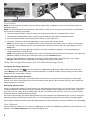 2
2
-
 3
3
-
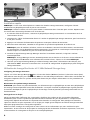 4
4
-
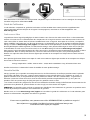 5
5
-
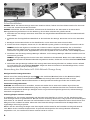 6
6
-
 7
7
-
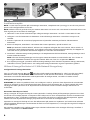 8
8
-
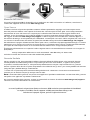 9
9
-
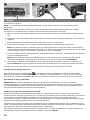 10
10
-
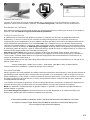 11
11
-
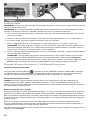 12
12
-
 13
13
-
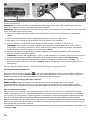 14
14
-
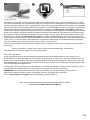 15
15
-
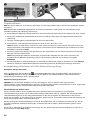 16
16
-
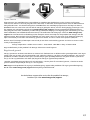 17
17
-
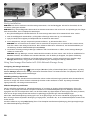 18
18
-
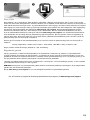 19
19
-
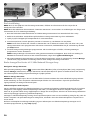 20
20
-
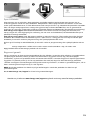 21
21
-
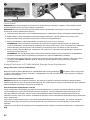 22
22
-
 23
23
-
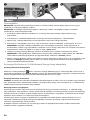 24
24
-
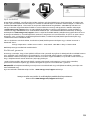 25
25
-
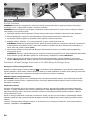 26
26
-
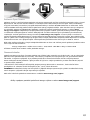 27
27
-
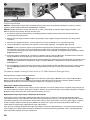 28
28
-
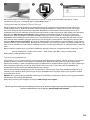 29
29
-
 30
30
-
 31
31
-
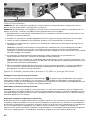 32
32
-
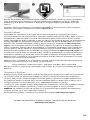 33
33
-
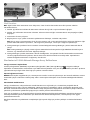 34
34
-
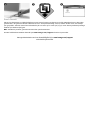 35
35
-
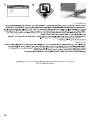 36
36
-
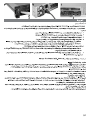 37
37
-
 38
38
-
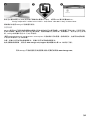 39
39
-
 40
40
-
 41
41
-
 42
42
-
 43
43
-
 44
44
-
 45
45
-
 46
46
-
 47
47
-
 48
48
Iomega STORCENTER IX12-300R El manual del propietario
- Tipo
- El manual del propietario
en otros idiomas
- français: Iomega STORCENTER IX12-300R Le manuel du propriétaire
- italiano: Iomega STORCENTER IX12-300R Manuale del proprietario
- English: Iomega STORCENTER IX12-300R Owner's manual
- Deutsch: Iomega STORCENTER IX12-300R Bedienungsanleitung
- Nederlands: Iomega STORCENTER IX12-300R de handleiding
- português: Iomega STORCENTER IX12-300R Manual do proprietário
- dansk: Iomega STORCENTER IX12-300R Brugervejledning
- polski: Iomega STORCENTER IX12-300R Instrukcja obsługi
- čeština: Iomega STORCENTER IX12-300R Návod k obsluze
- svenska: Iomega STORCENTER IX12-300R Bruksanvisning
- 日本語: Iomega STORCENTER IX12-300R 取扱説明書
- Türkçe: Iomega STORCENTER IX12-300R El kitabı
- suomi: Iomega STORCENTER IX12-300R Omistajan opas
Artículos relacionados
-
Iomega 34340 - StorCenter Pro ix4-100 NAS Server Guía de inicio rápido
-
Iomega StorCenter px4-300d Guía de inicio rápido
-
Iomega StorCenter ix2 Guía de inicio rápido
-
Iomega StorCenter ix-Series Guía de inicio rápido
-
Iomega IX4-100 SERVER El manual del propietario
-
Iomega StorCenter ix-Series Manual de usuario
-
Iomega StorCenter ix2 El manual del propietario
-
Iomega StorCenter El manual del propietario
-
Iomega 34337 - Home Media Network Hard Drive NAS Server Guía de inicio rápido
-
Iomega StorCenter Pro 400e Ficha de datos